安装部署Esxi7.0并创建虚拟机
时间:2024-08-09 11:56 来源:小鱼儿 作者:小鱼儿
1. Esxi介绍
ESXI虚拟平台是VMware出品的一个强大平台,它可以直接安装在物理机上,从而充分利用物理奖性能,虚拟多个系统出来。ESXI是一个带WEB管理后台的软件,非常适合安装在服务器上,然后直接通过网页进行远程管理。
2. 下载镜像
官网:https://www.vmware.com/cn 下载指定的镜像
3. 制作启动U盘
下载后制作启动U盘。推荐Rufus工具。
直接将系统镜像包ISO写入U盘:
4. 安装Esxi
插入U盘开机按F12选择U盘启动进入安装界面(机器不同选择U盘启动按键也不同)
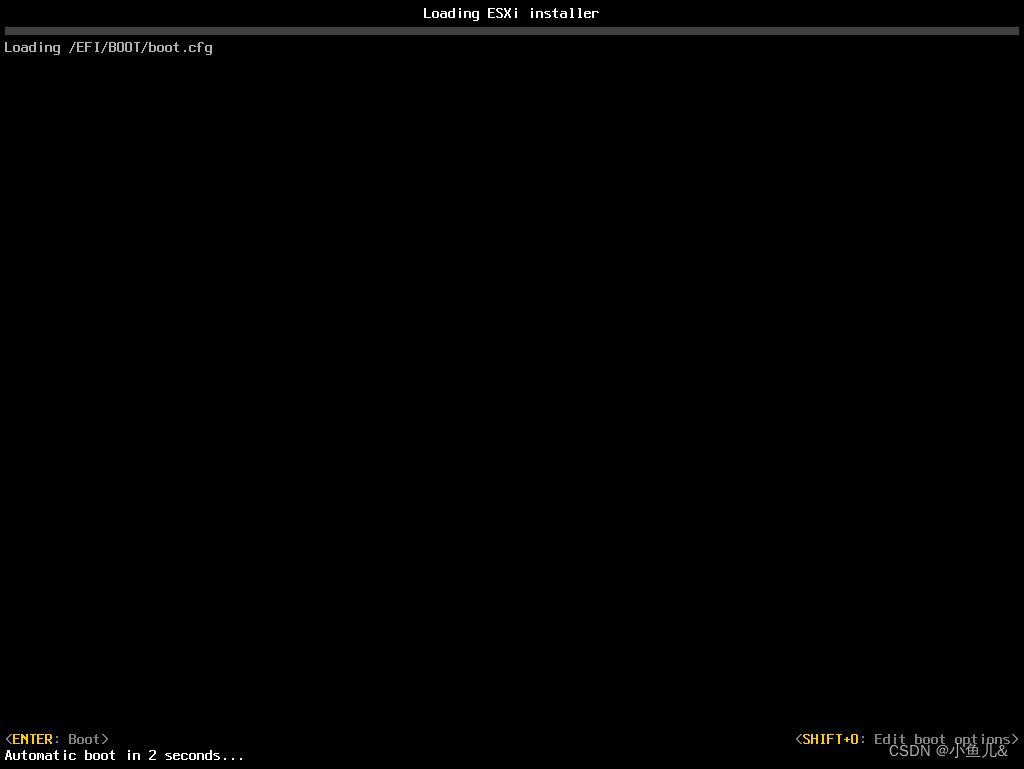
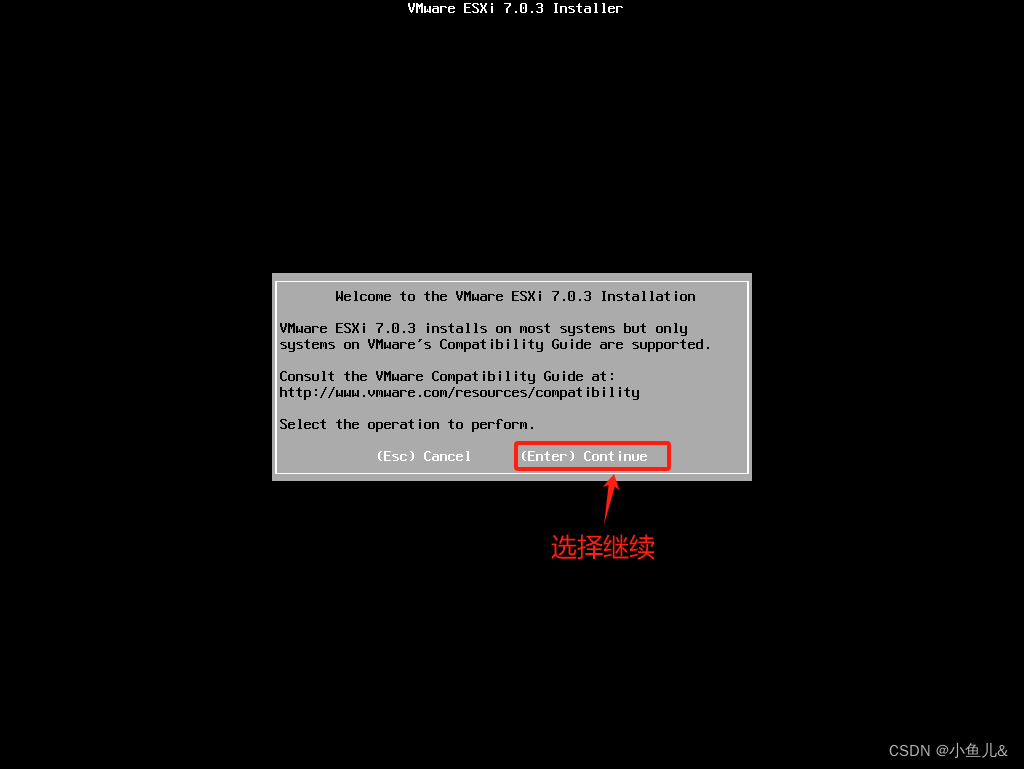
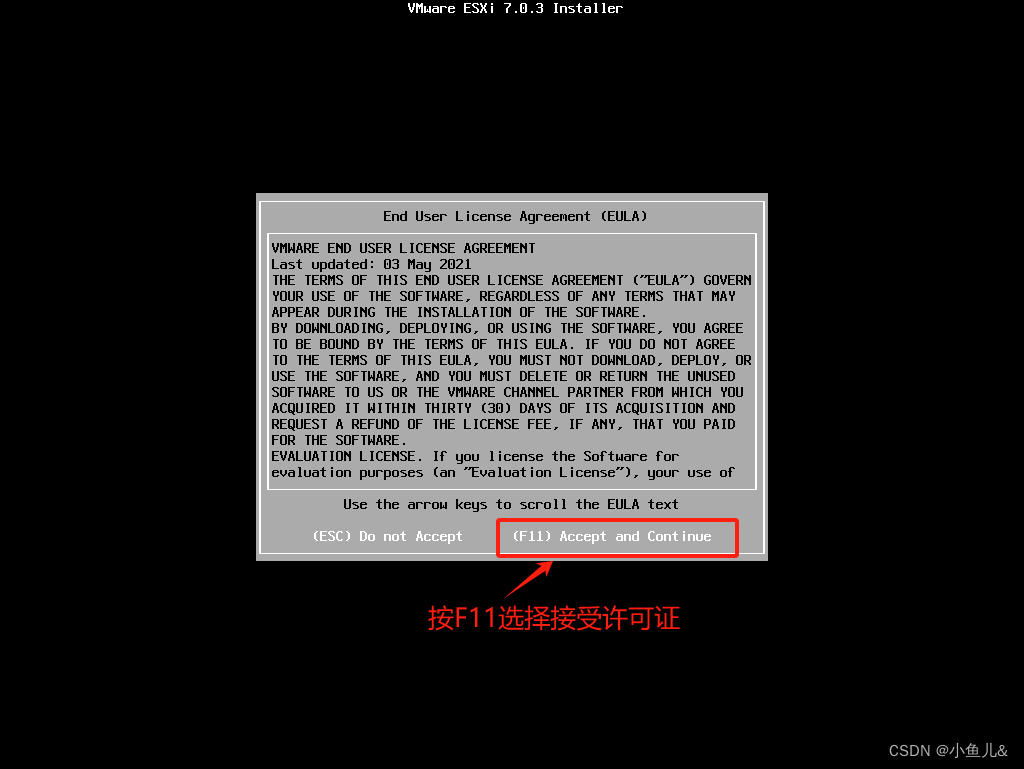
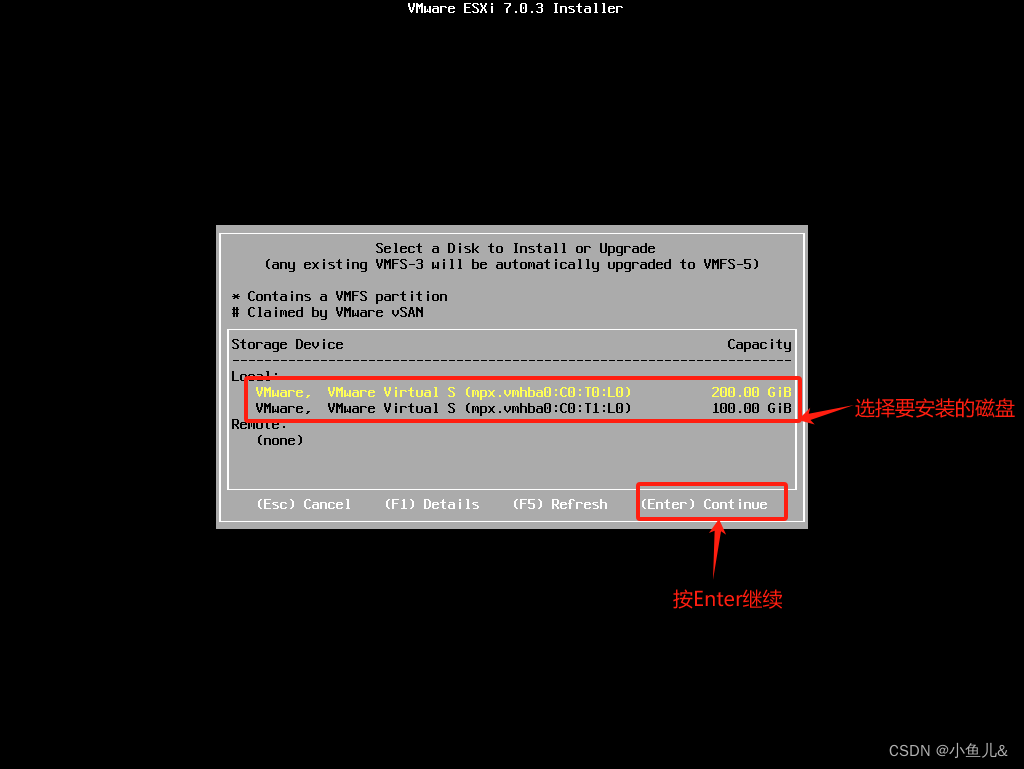
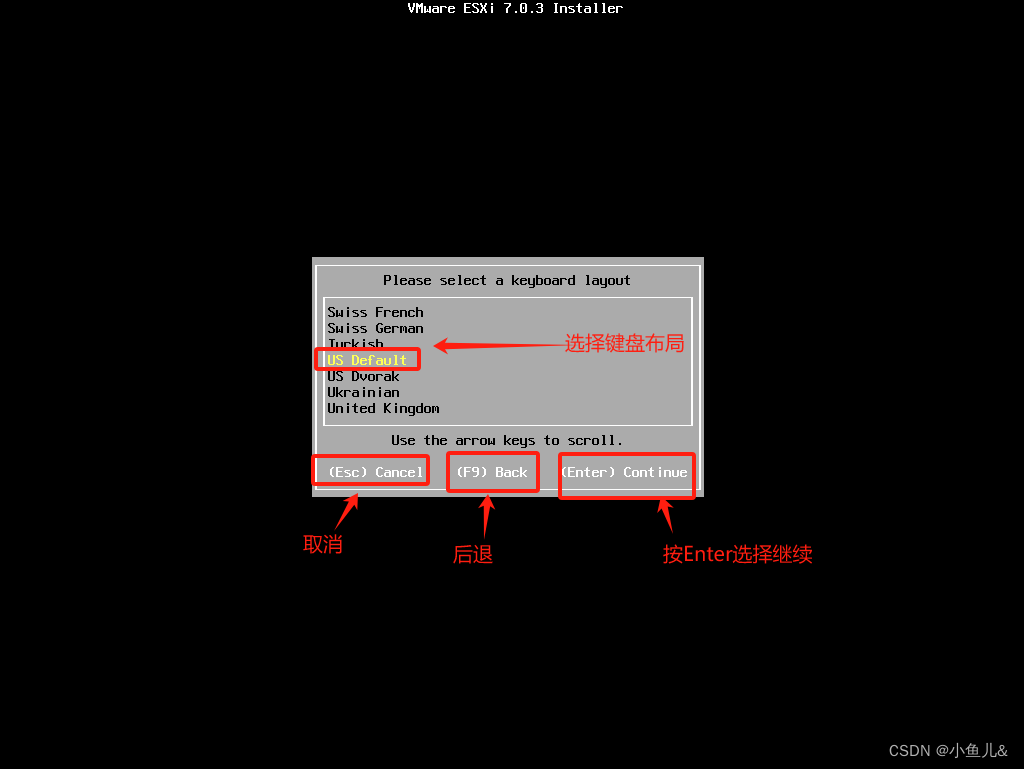


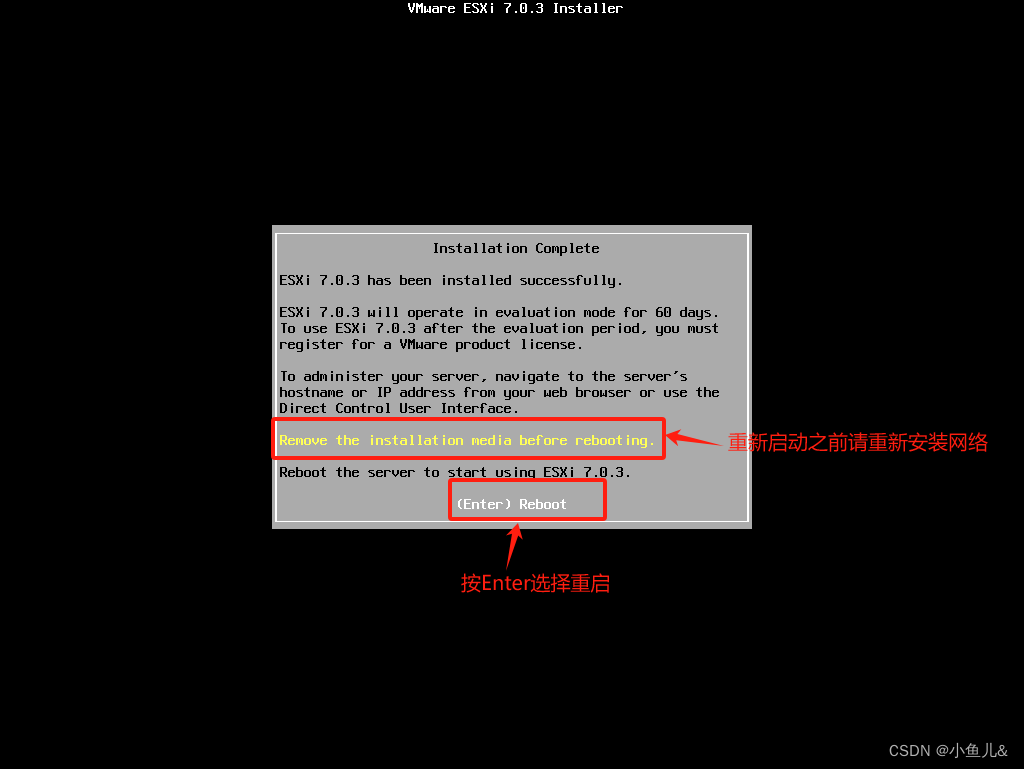
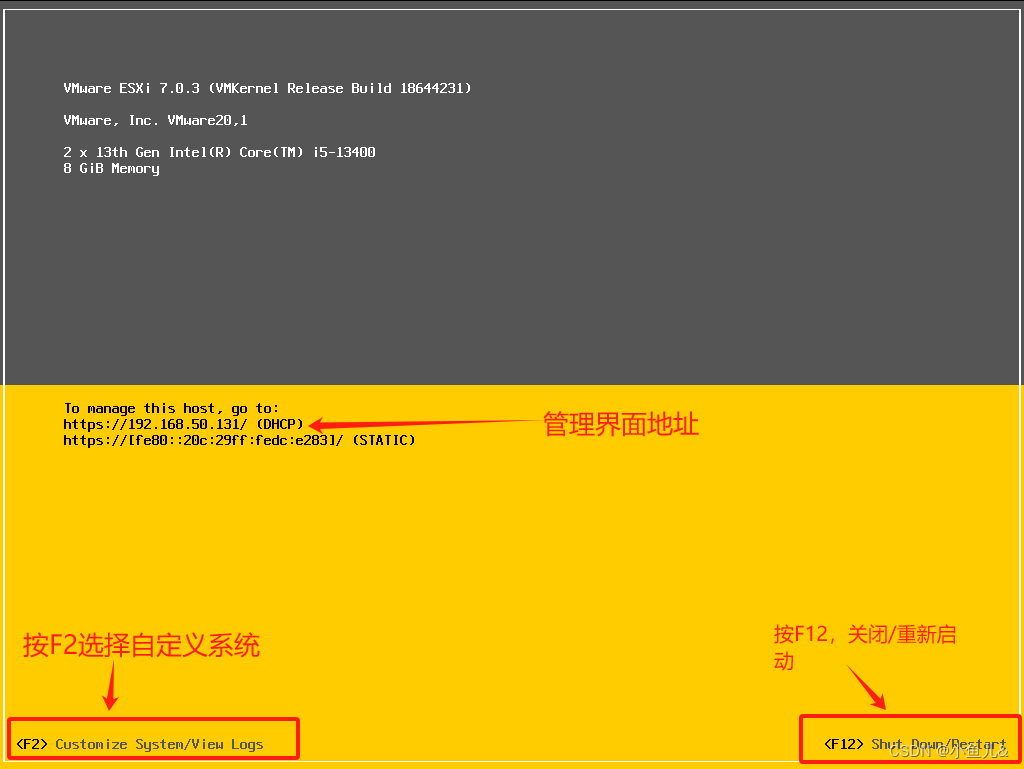
修改静态IP地址,按F2进入修改界面
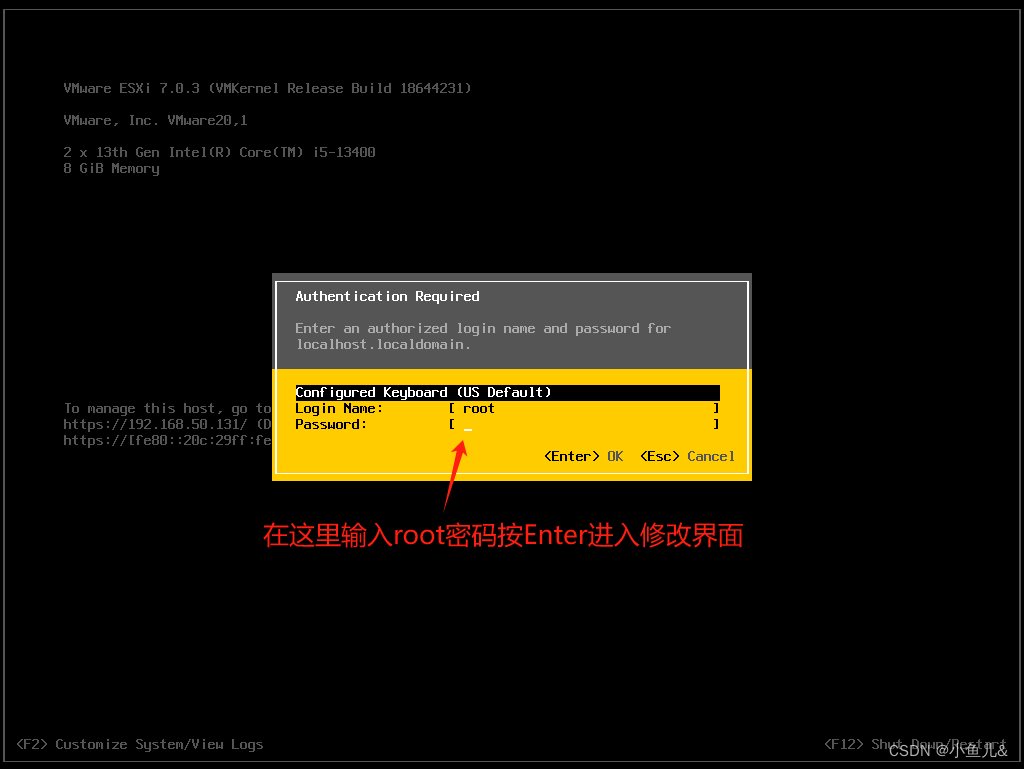

选择Configure Management Network按Enter进入修改静态IP地址
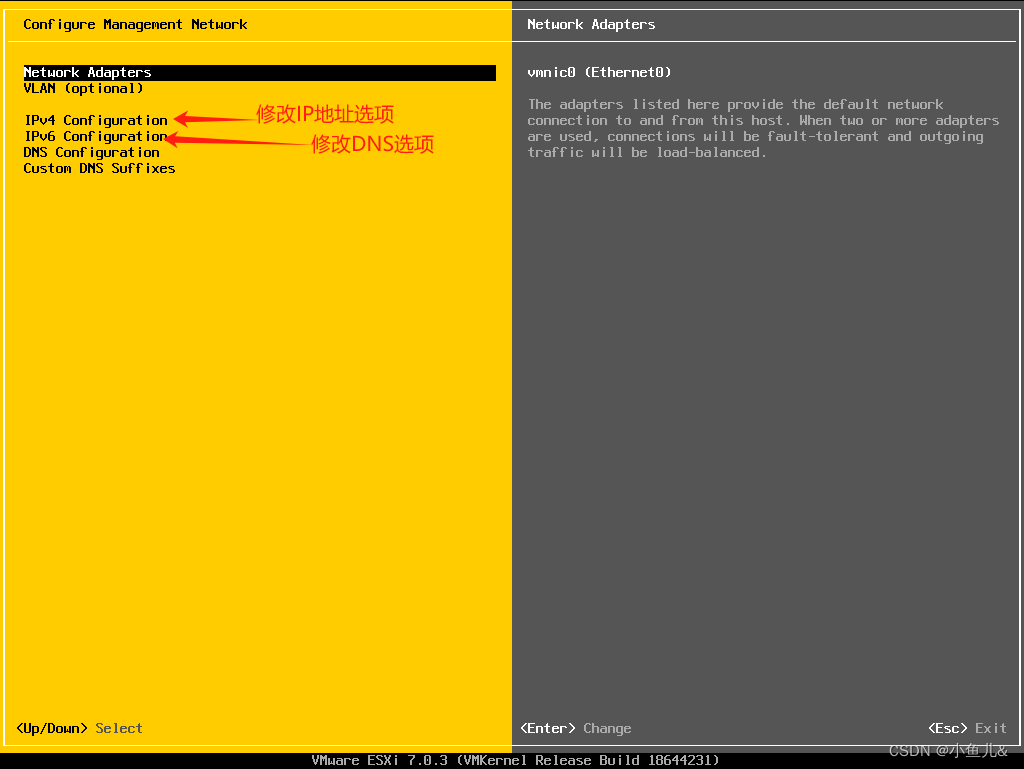
选择IPv4 Conf igurat ion按Enter进入修改IP地址
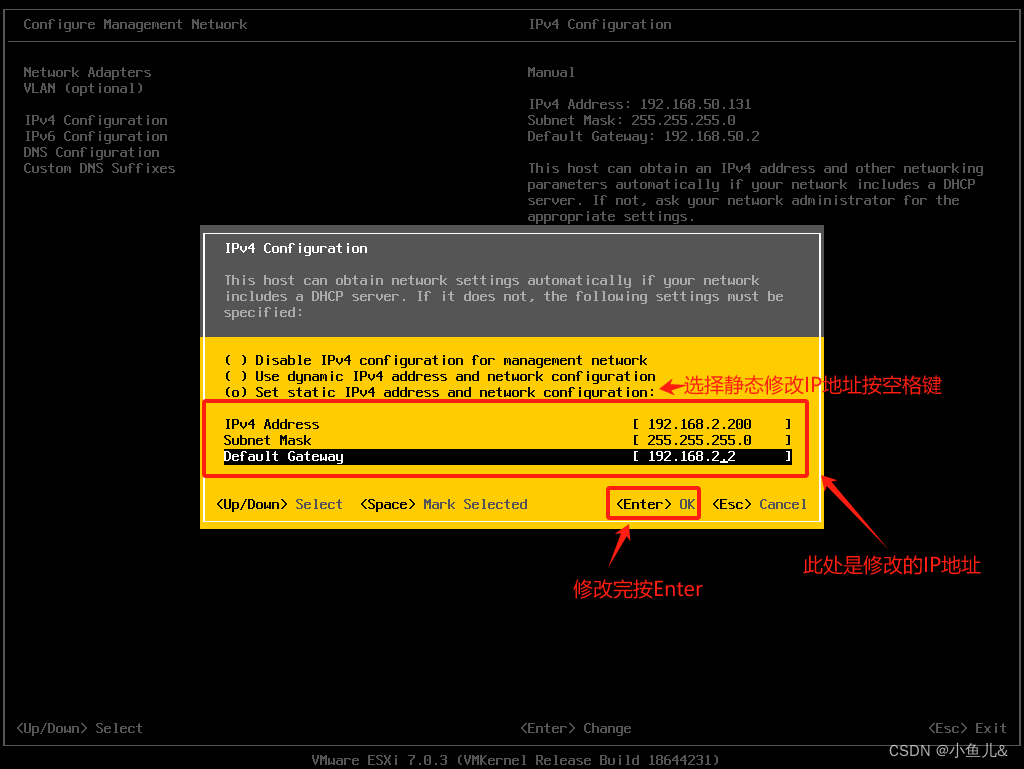
选择DNS Configurat ion按Enter进入修改DNS

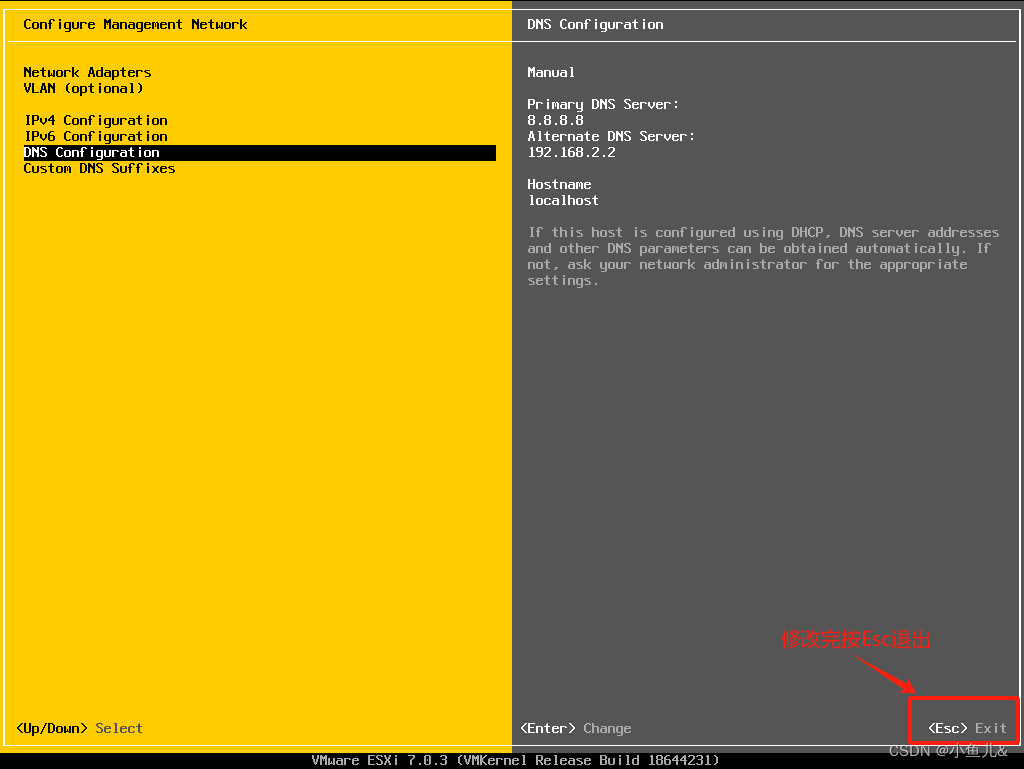
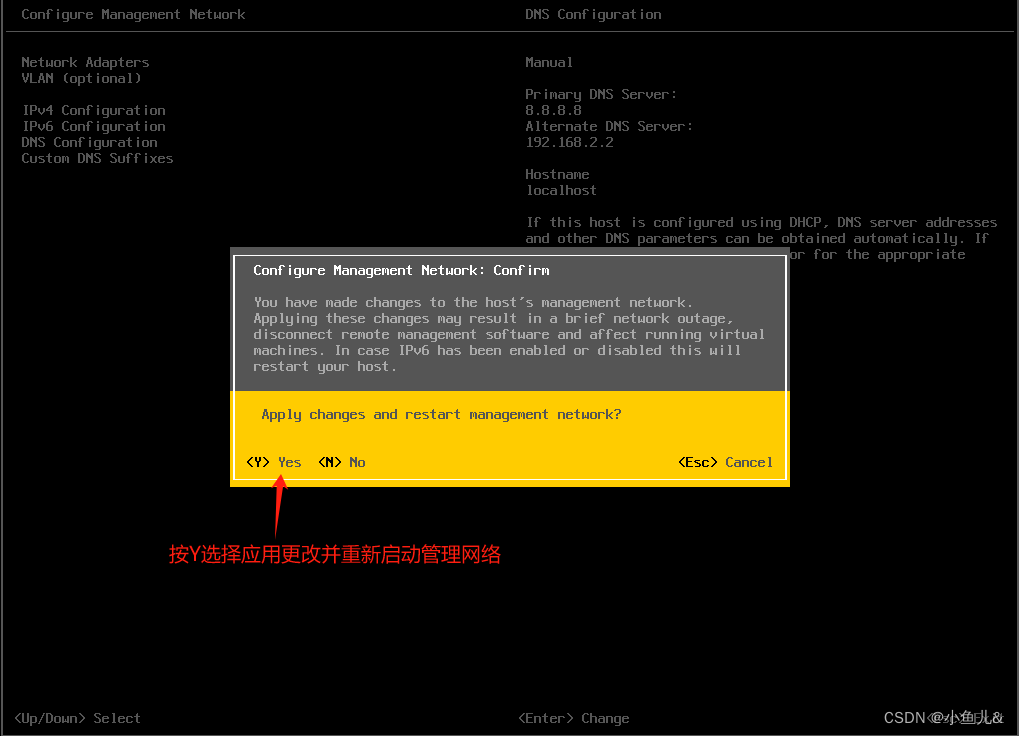
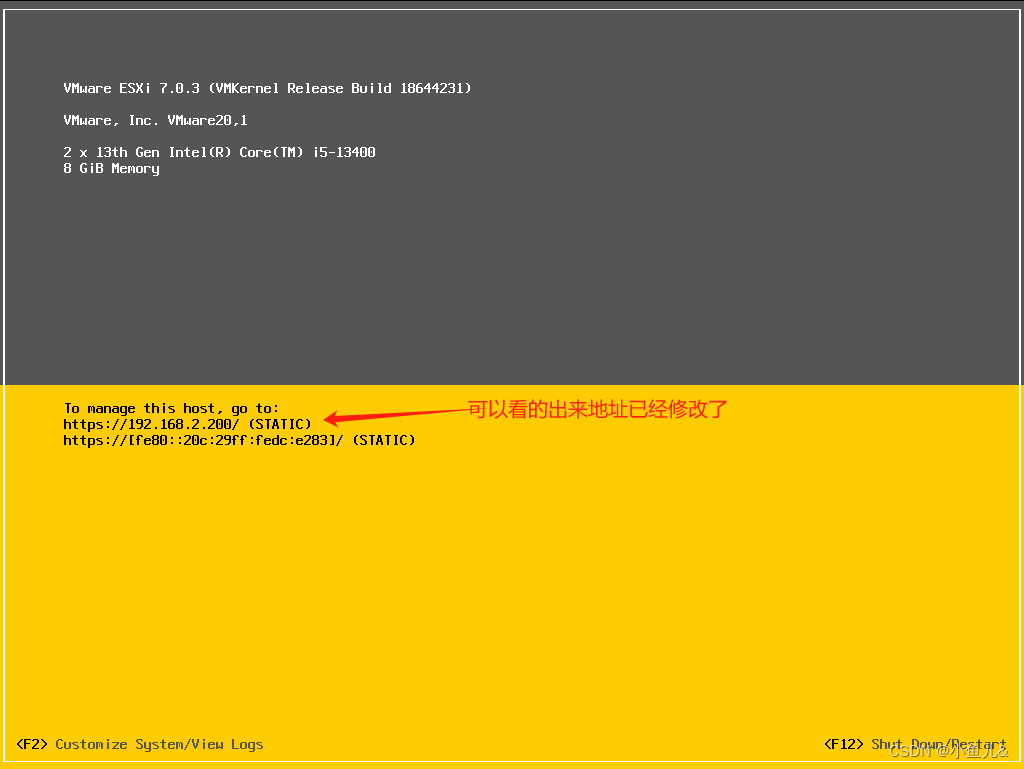
5. 进入管理界面
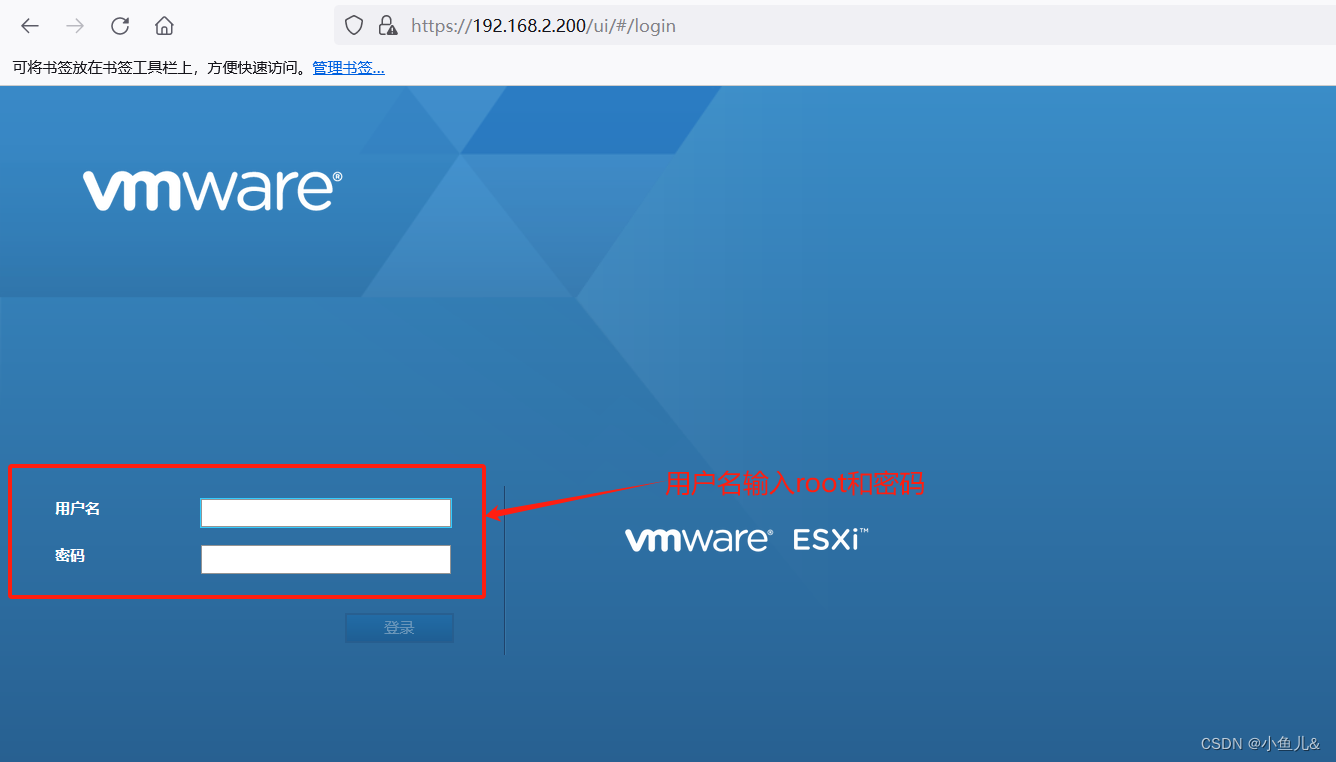
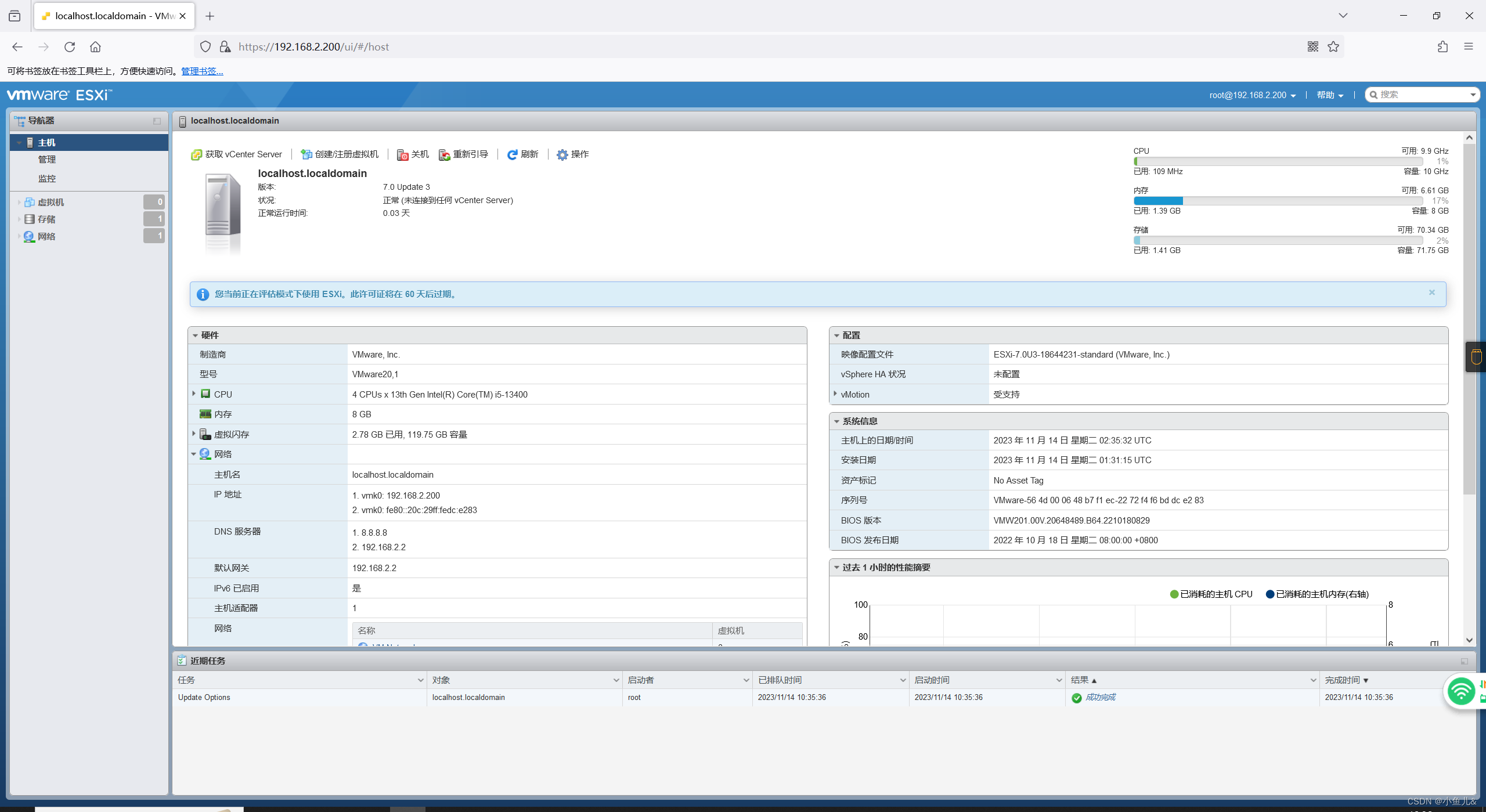
5.1. 激活ESXI
主机–》管理–》许可–》分配许可证–》输入许可证–》检查许可证
可以试一下这几个许可证
JA0W8-AX216-08E19-A995H-1PHH2
JU45H-6PHD4-481T1-5C37P-1FKQ2
1U25H-DV05N-H81Y8-7LA7P-8P0N4
HV49K-8G013-H8528-P09X6-A220A
1G6DU-4LJ1K-48451-3T0X6-3G2MD
5U4TK-DML1M-M8550-XK1QP-1A052
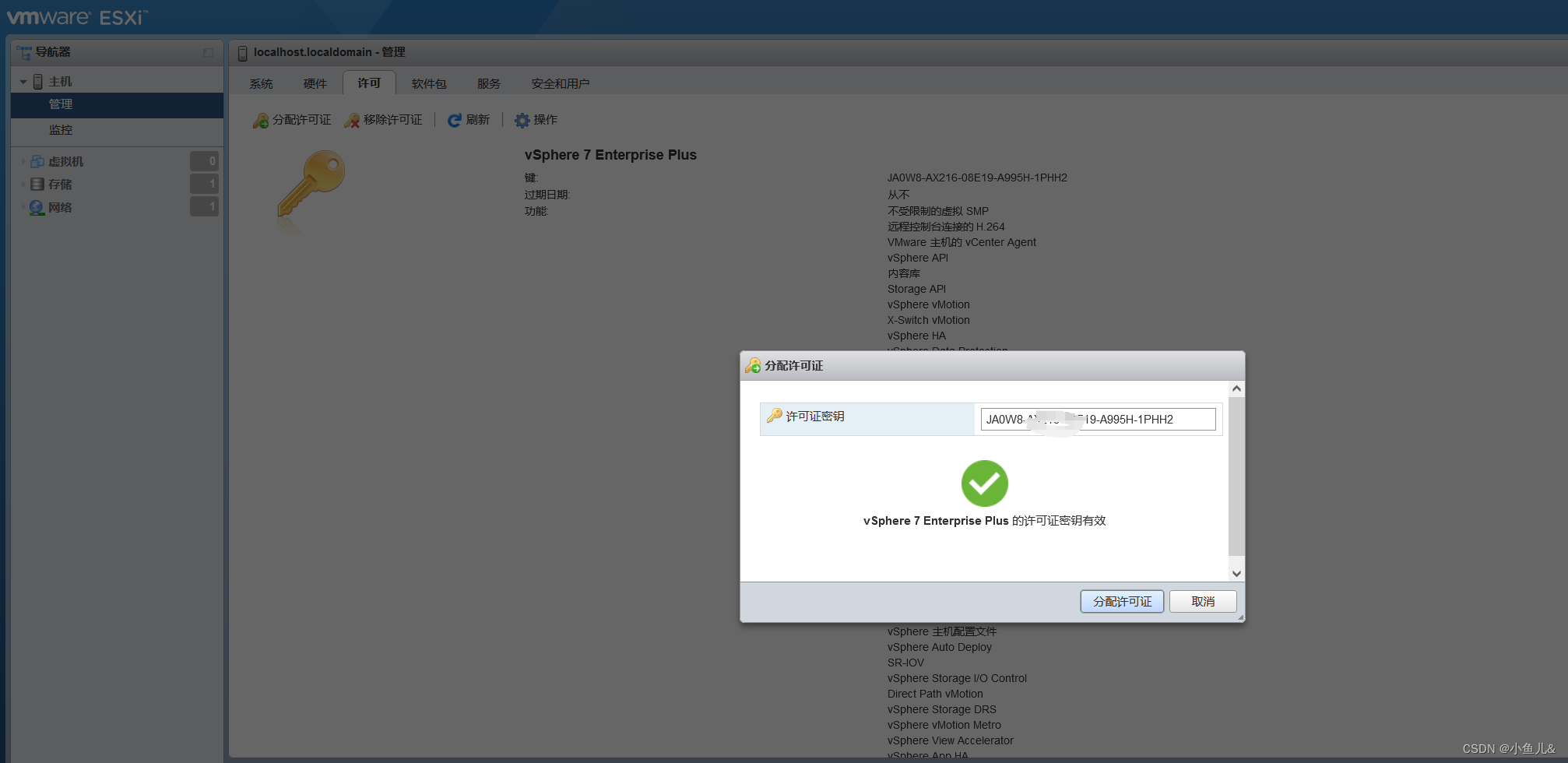
6. 添加新的内部硬盘

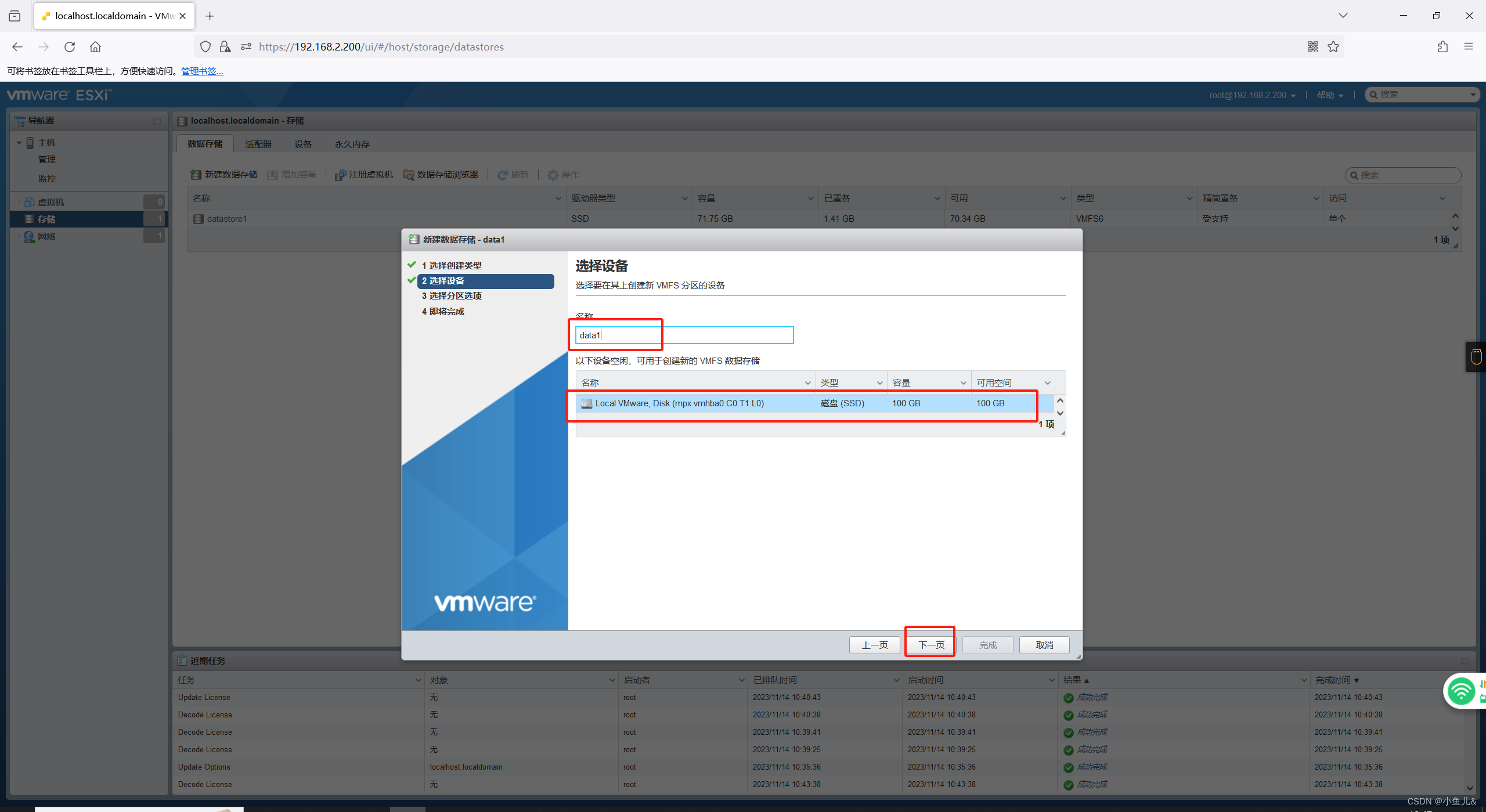
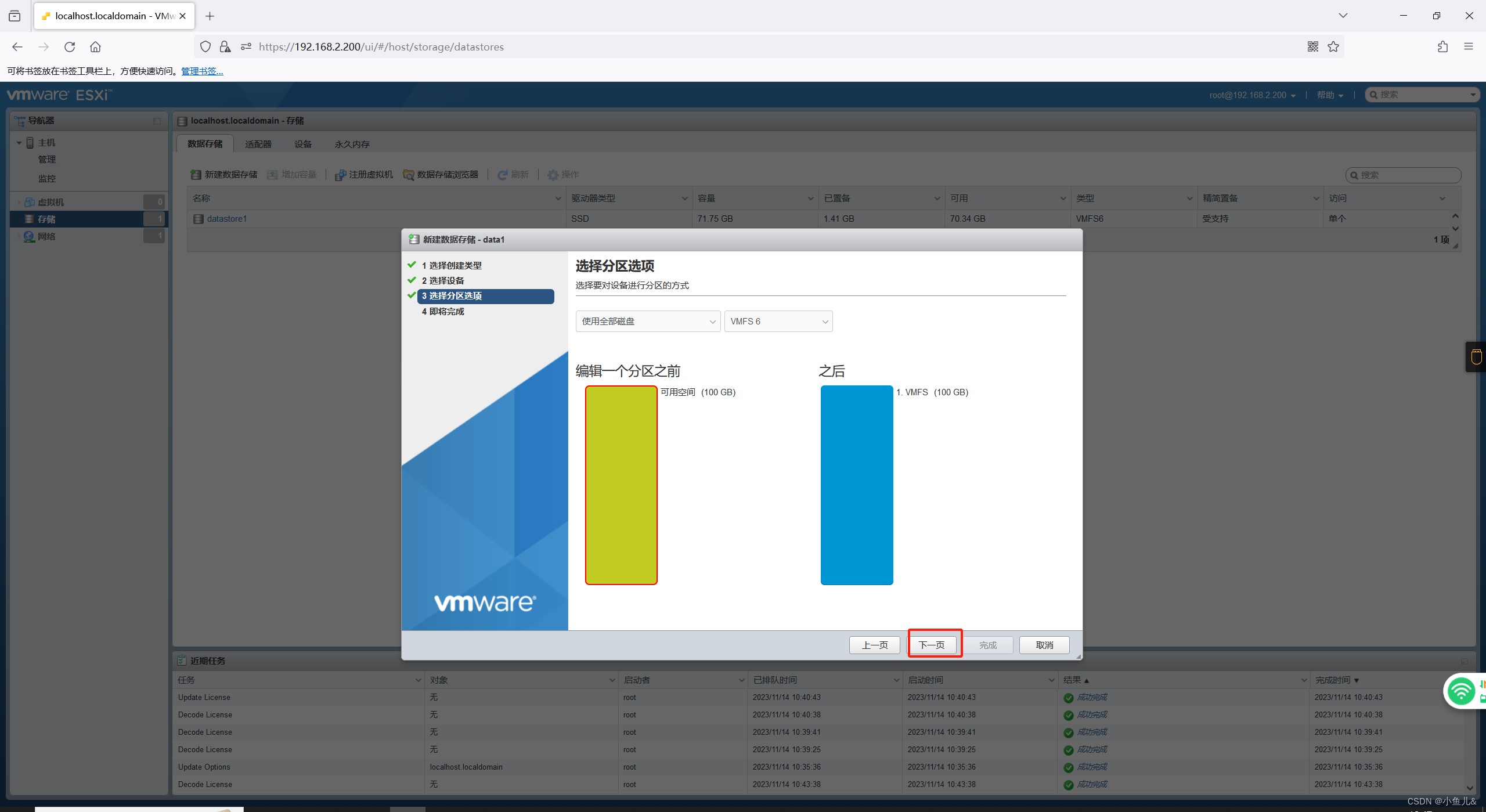
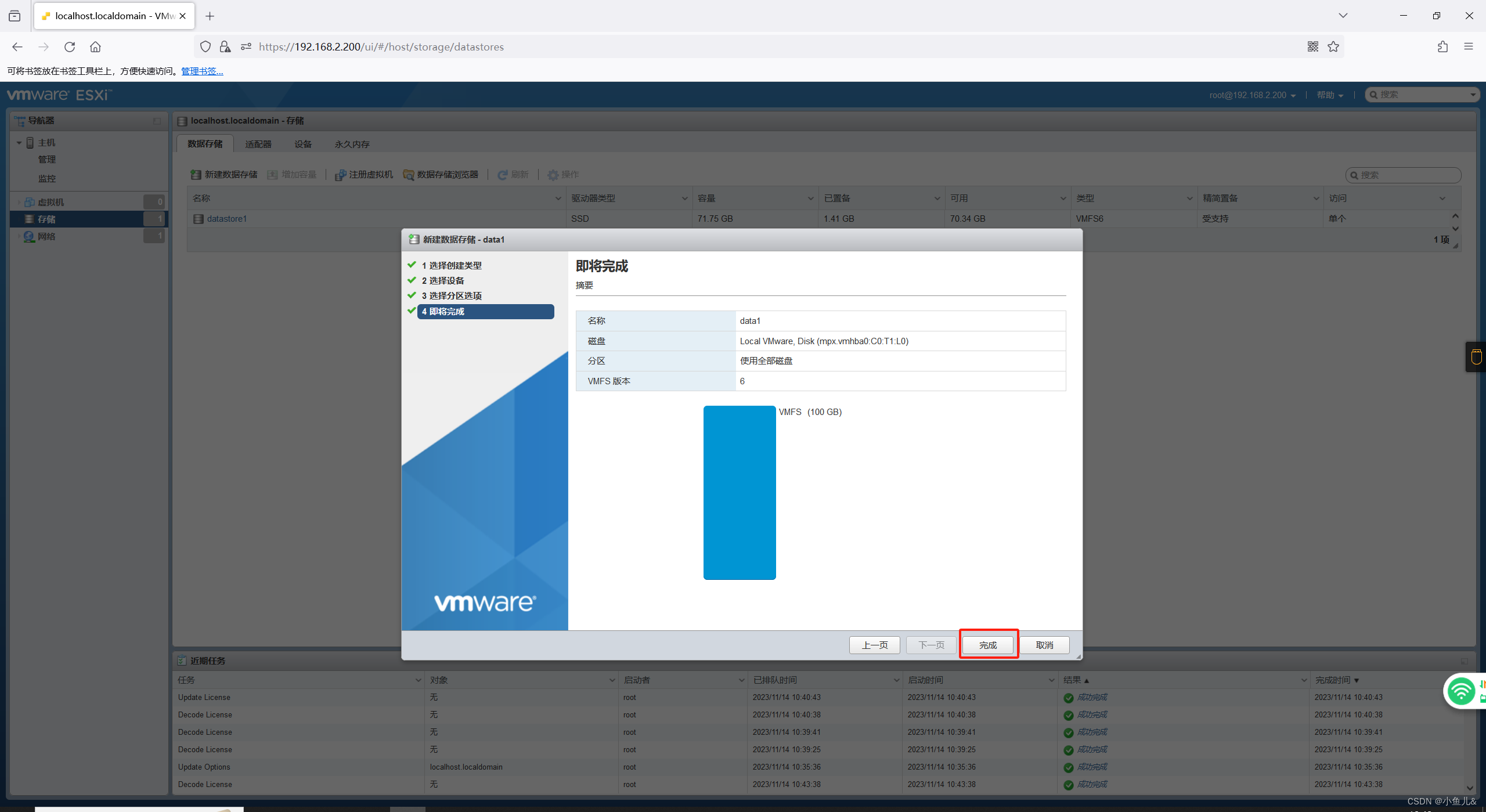
7. 上传镜像
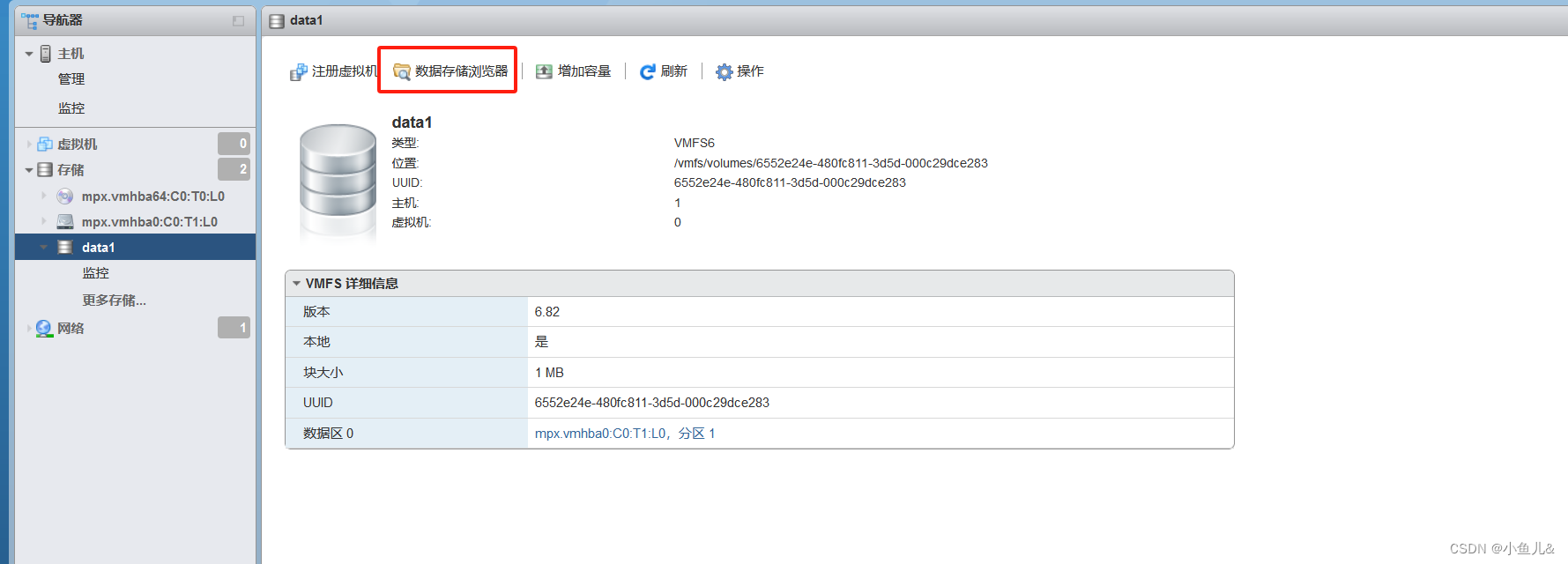
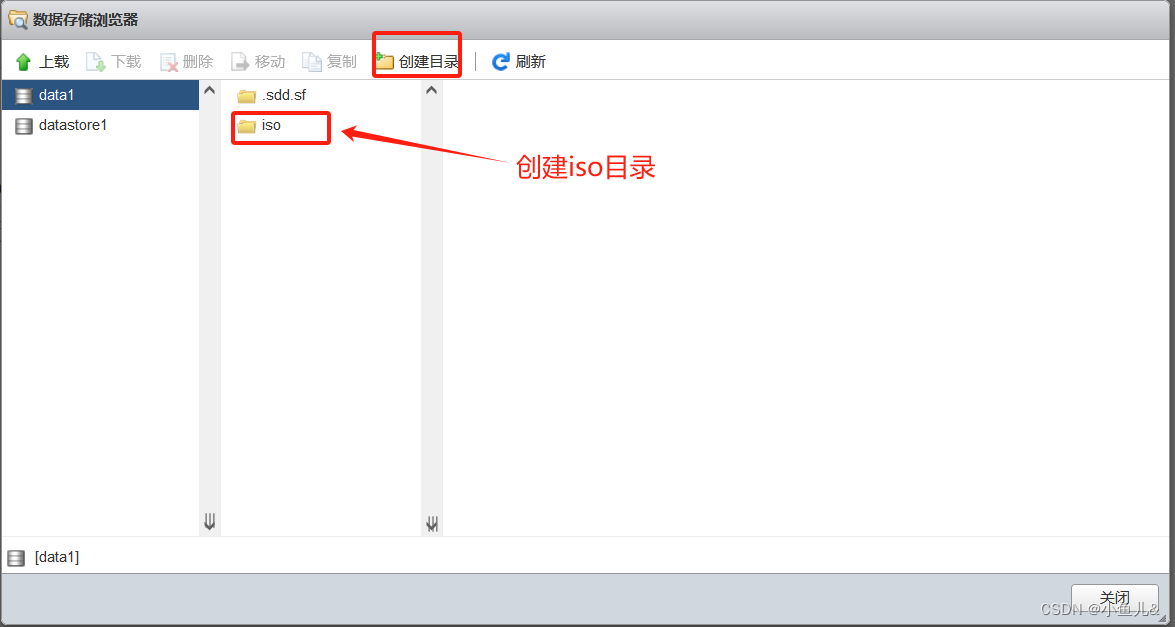
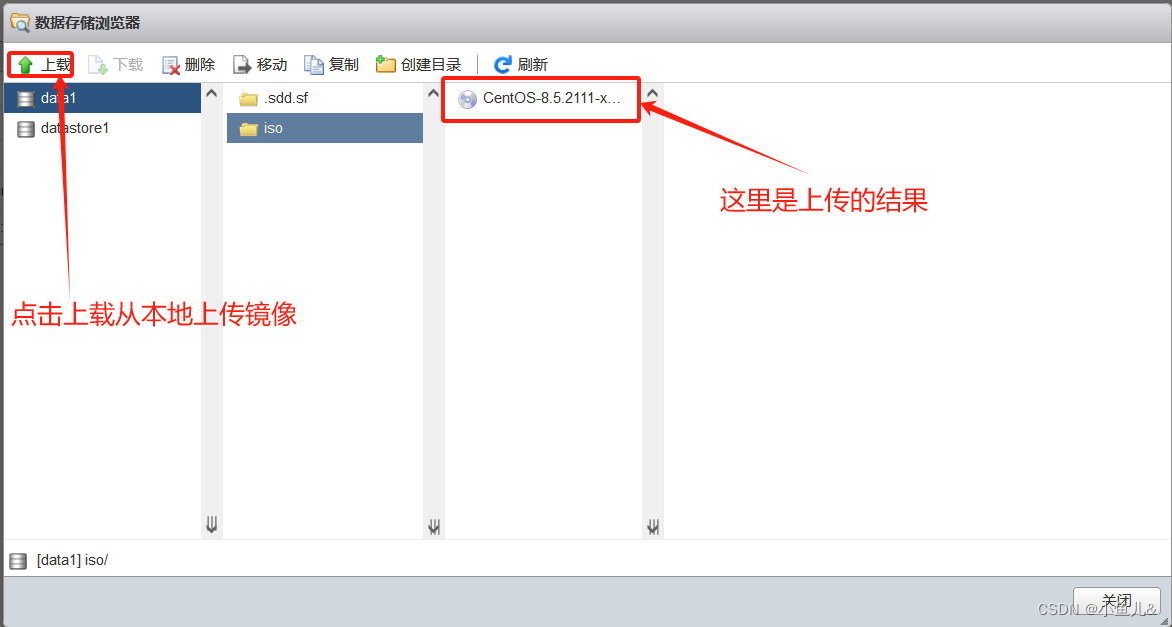
8. 创建虚拟机
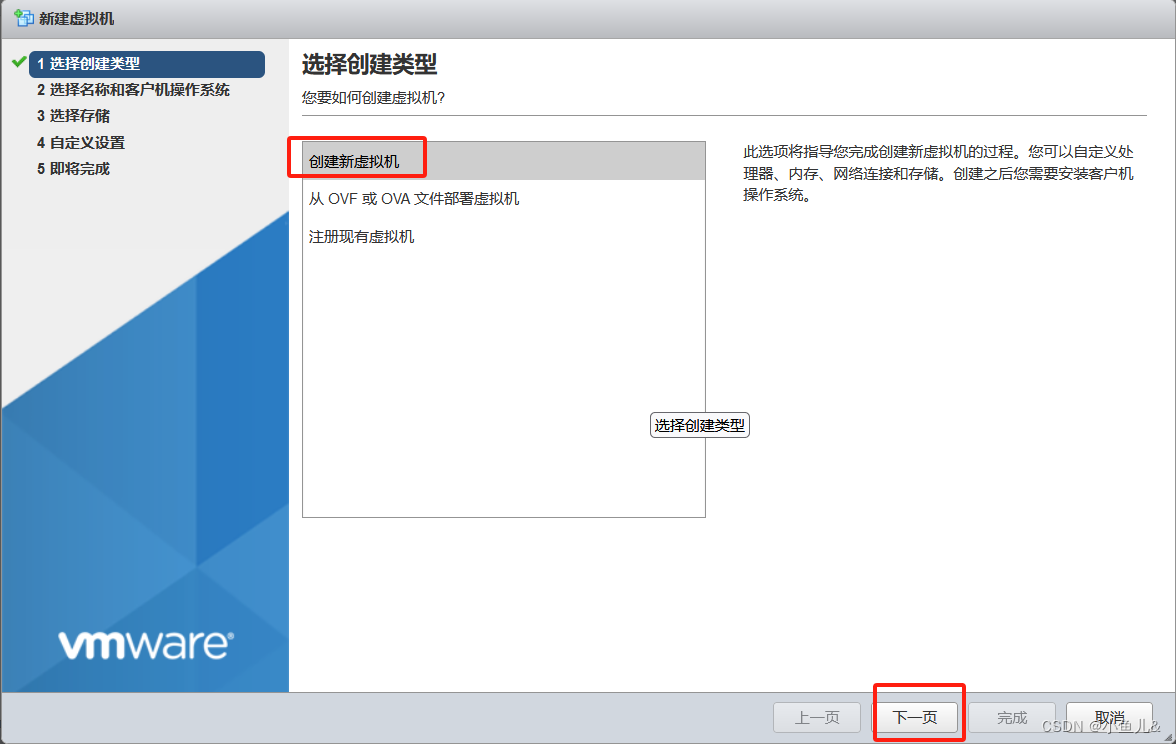
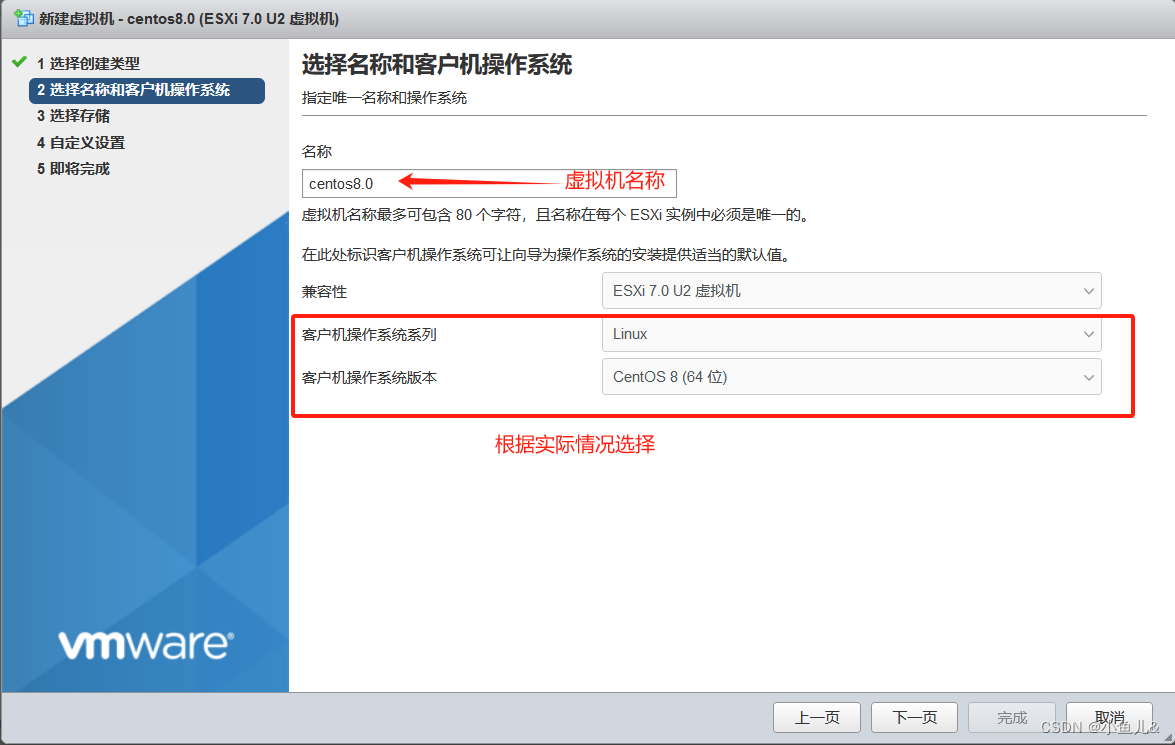
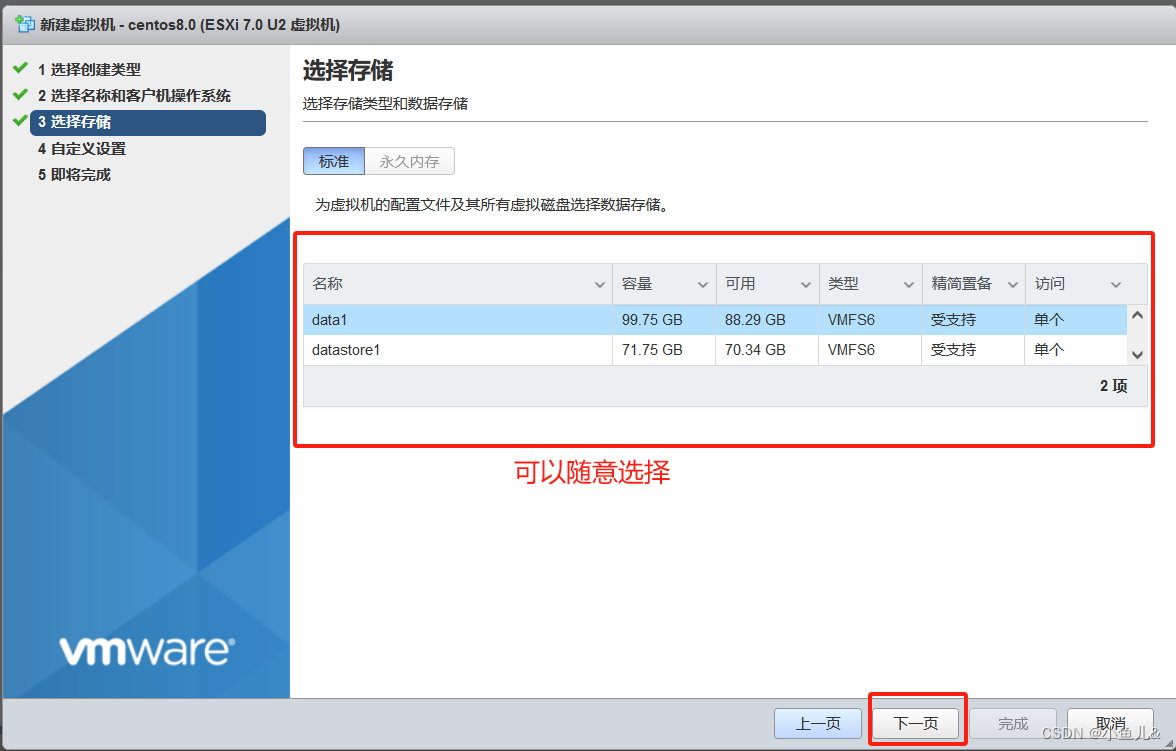
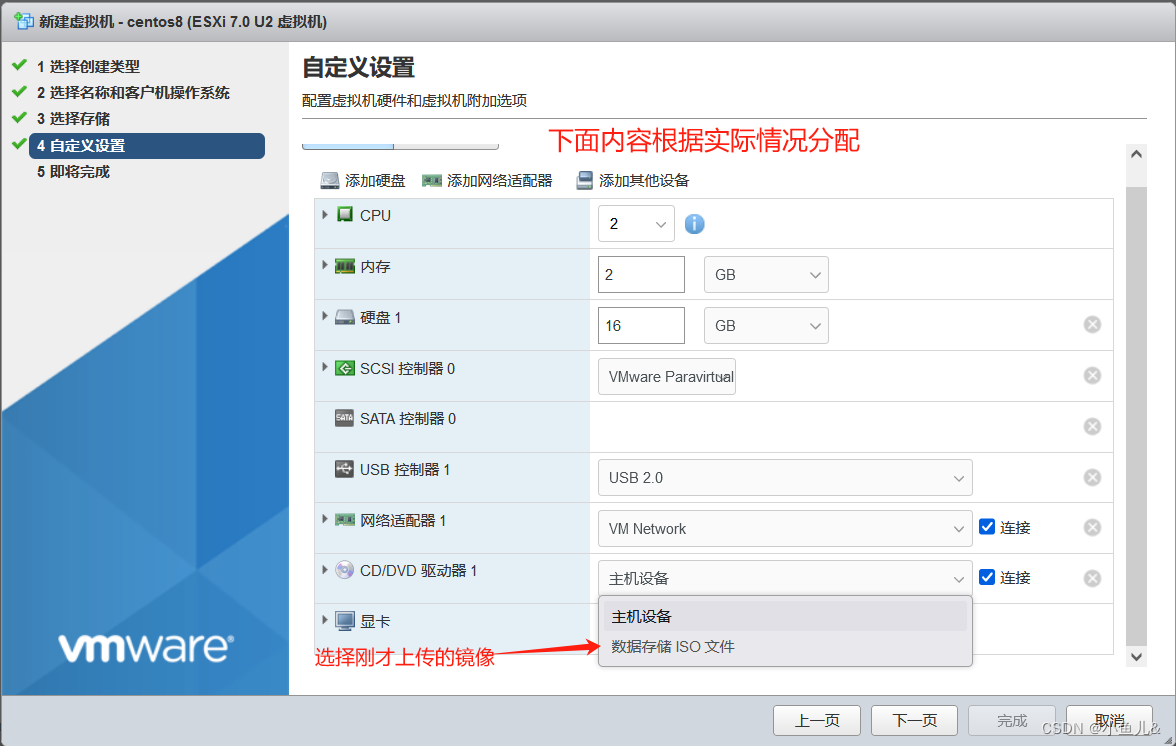
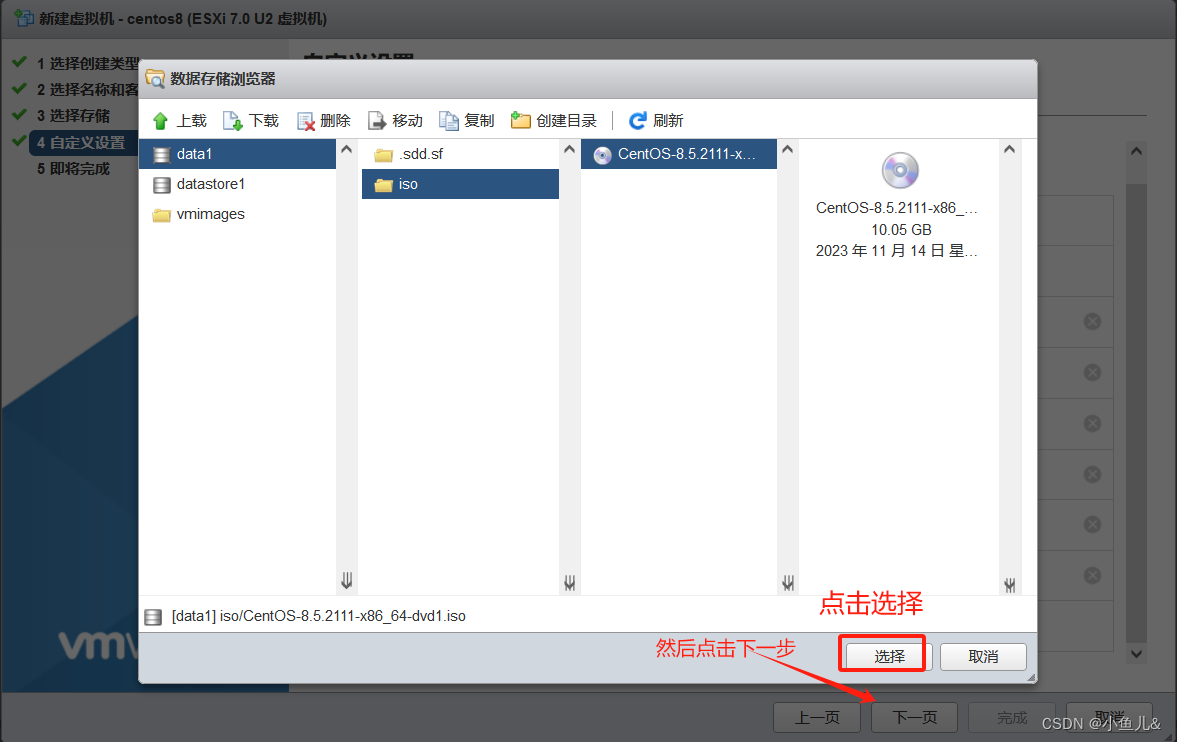
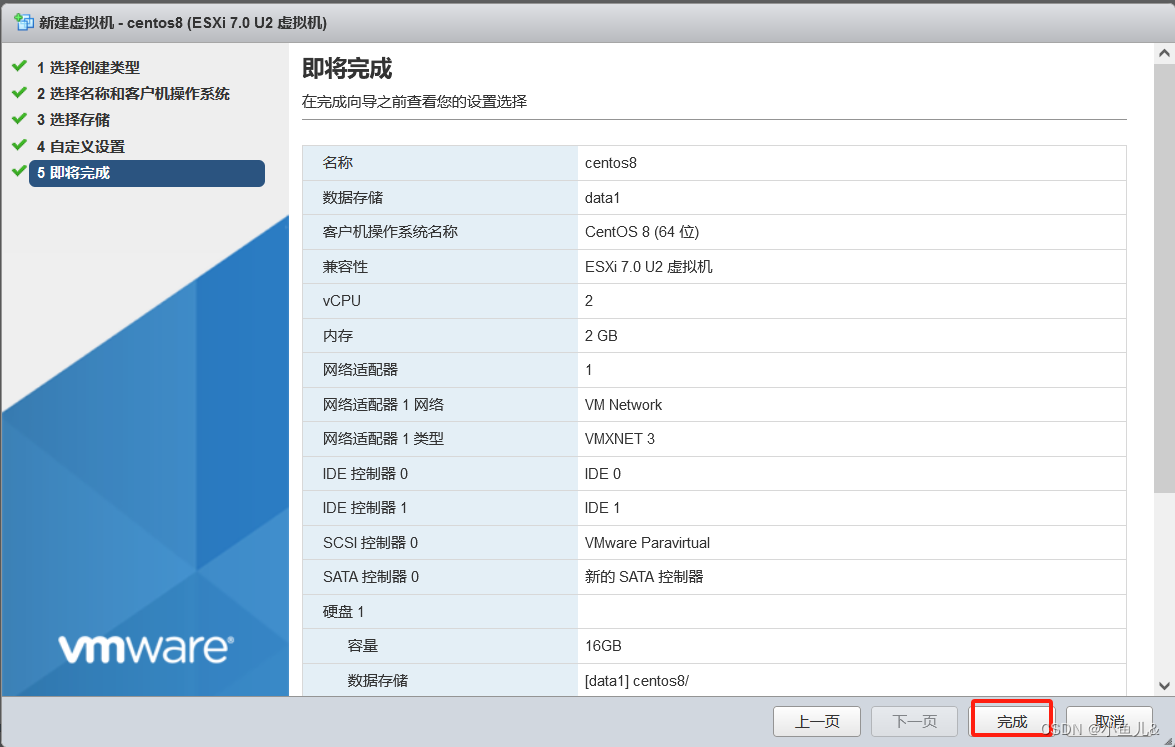
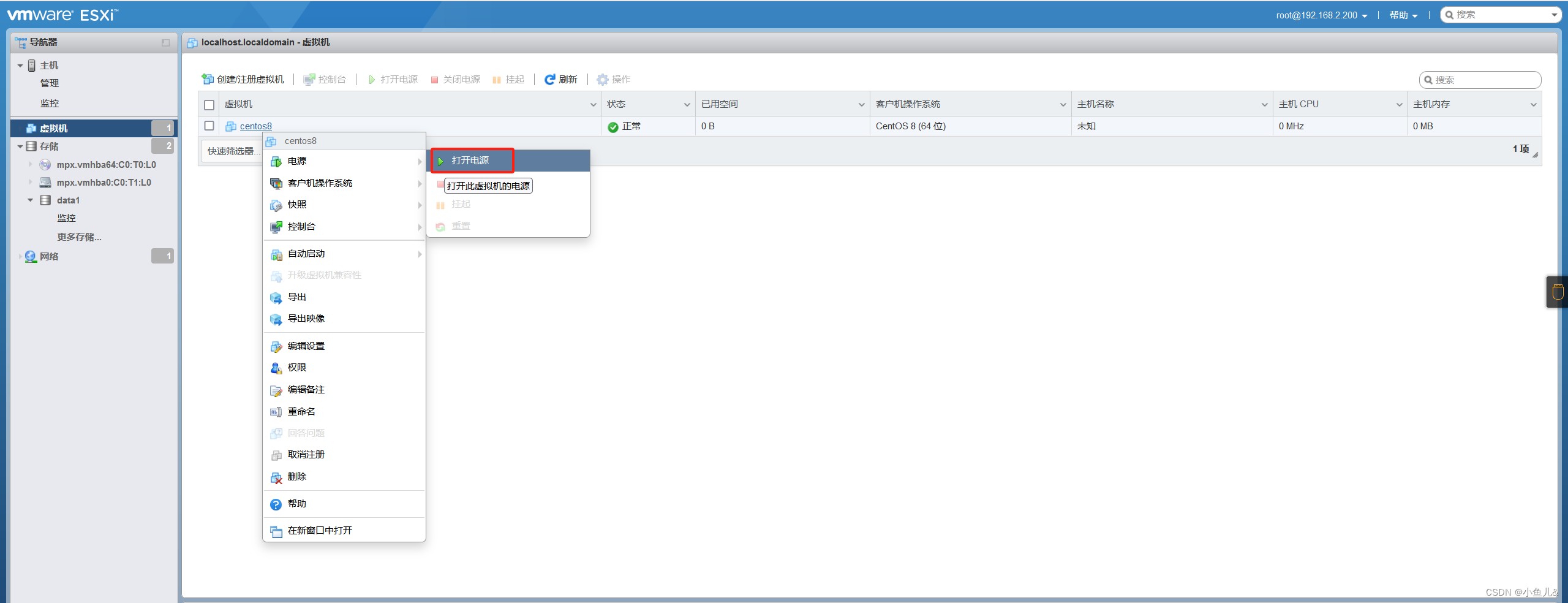
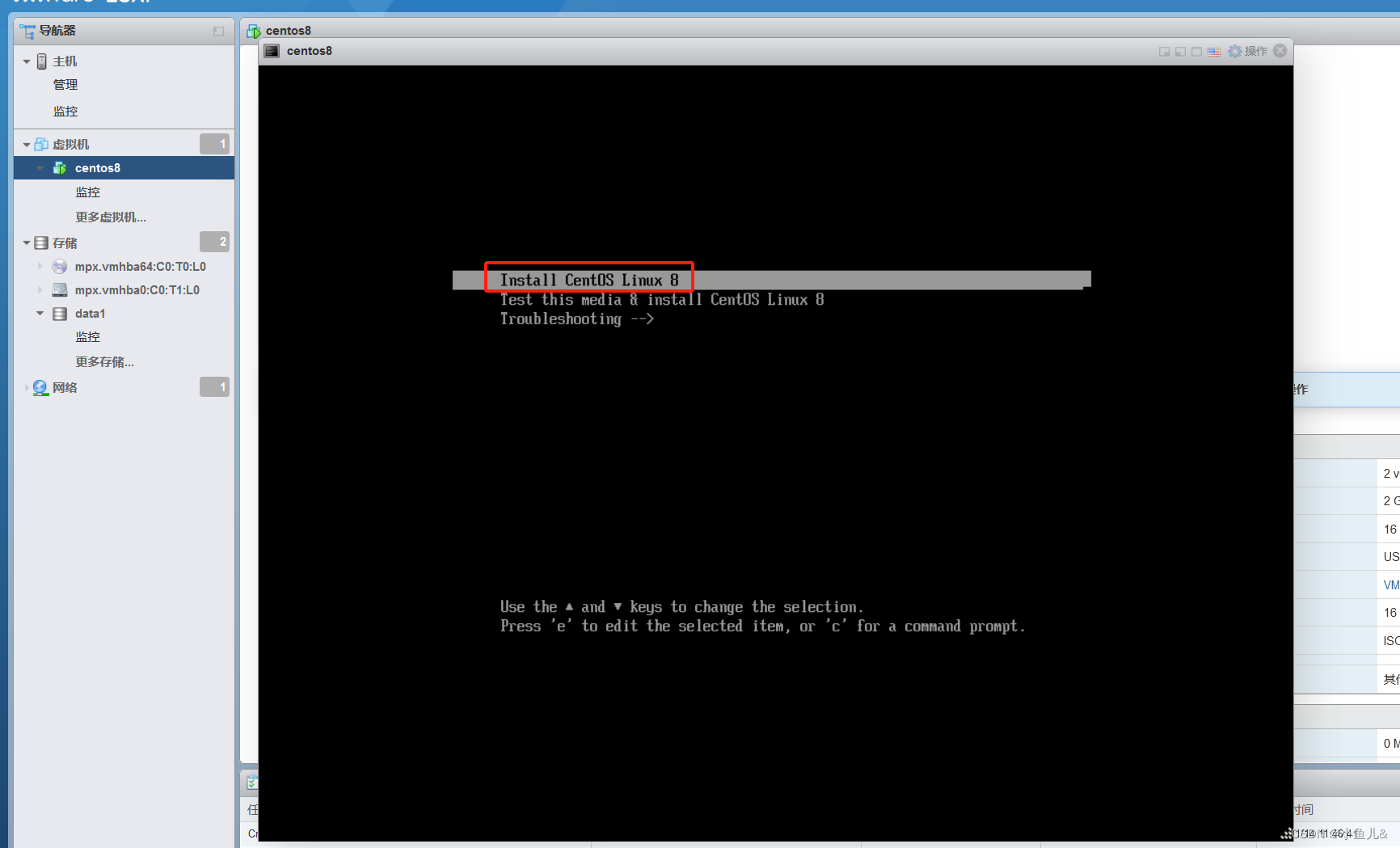
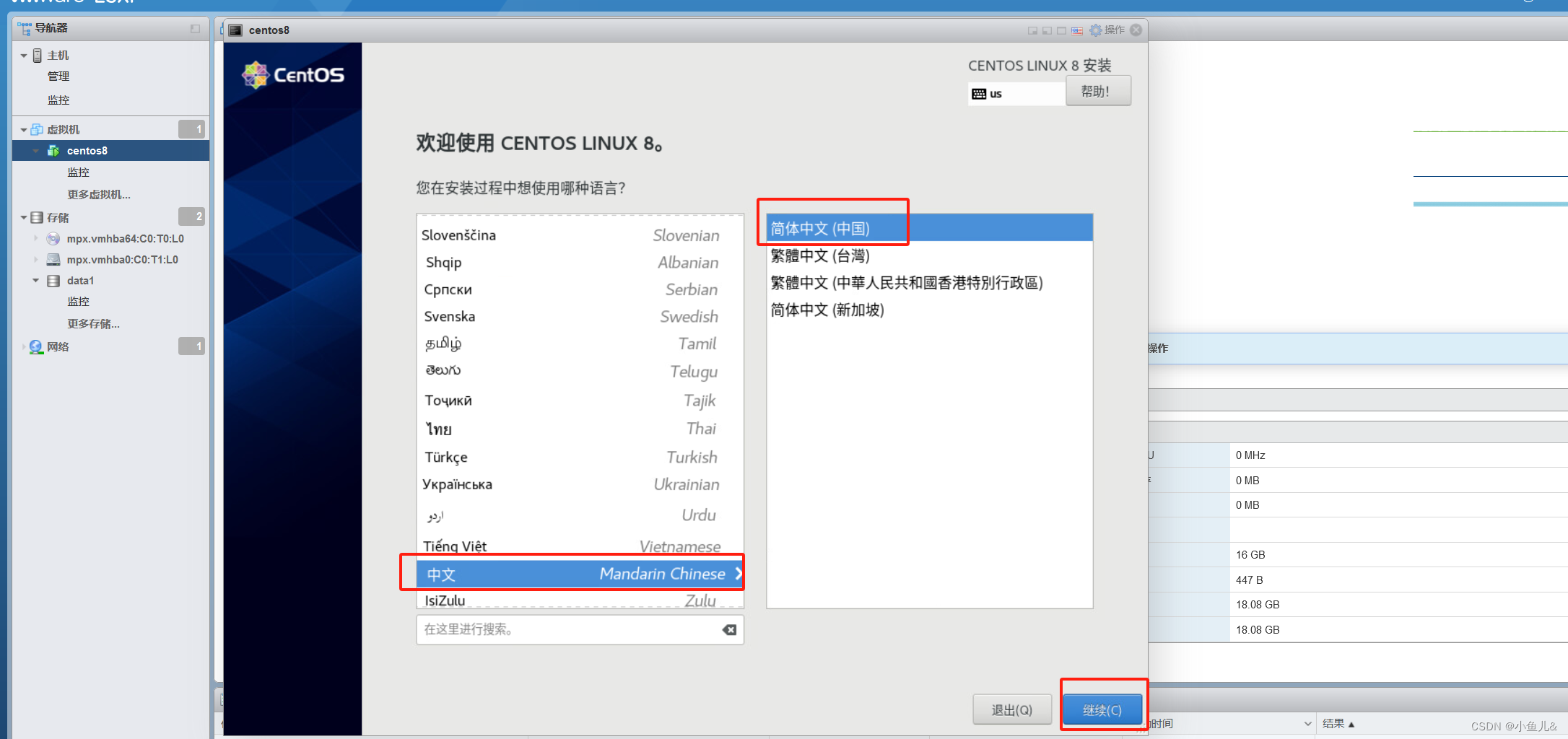
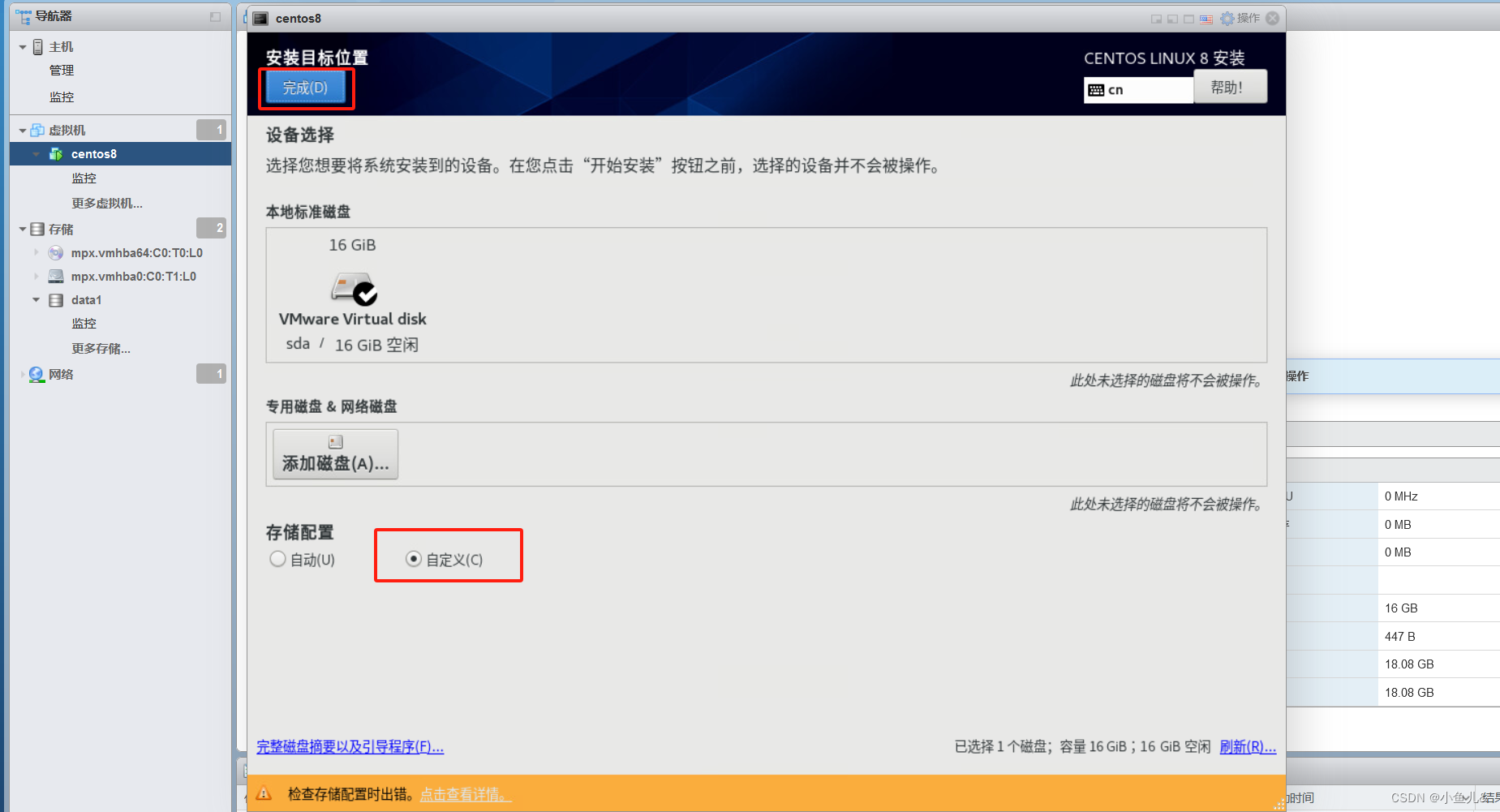
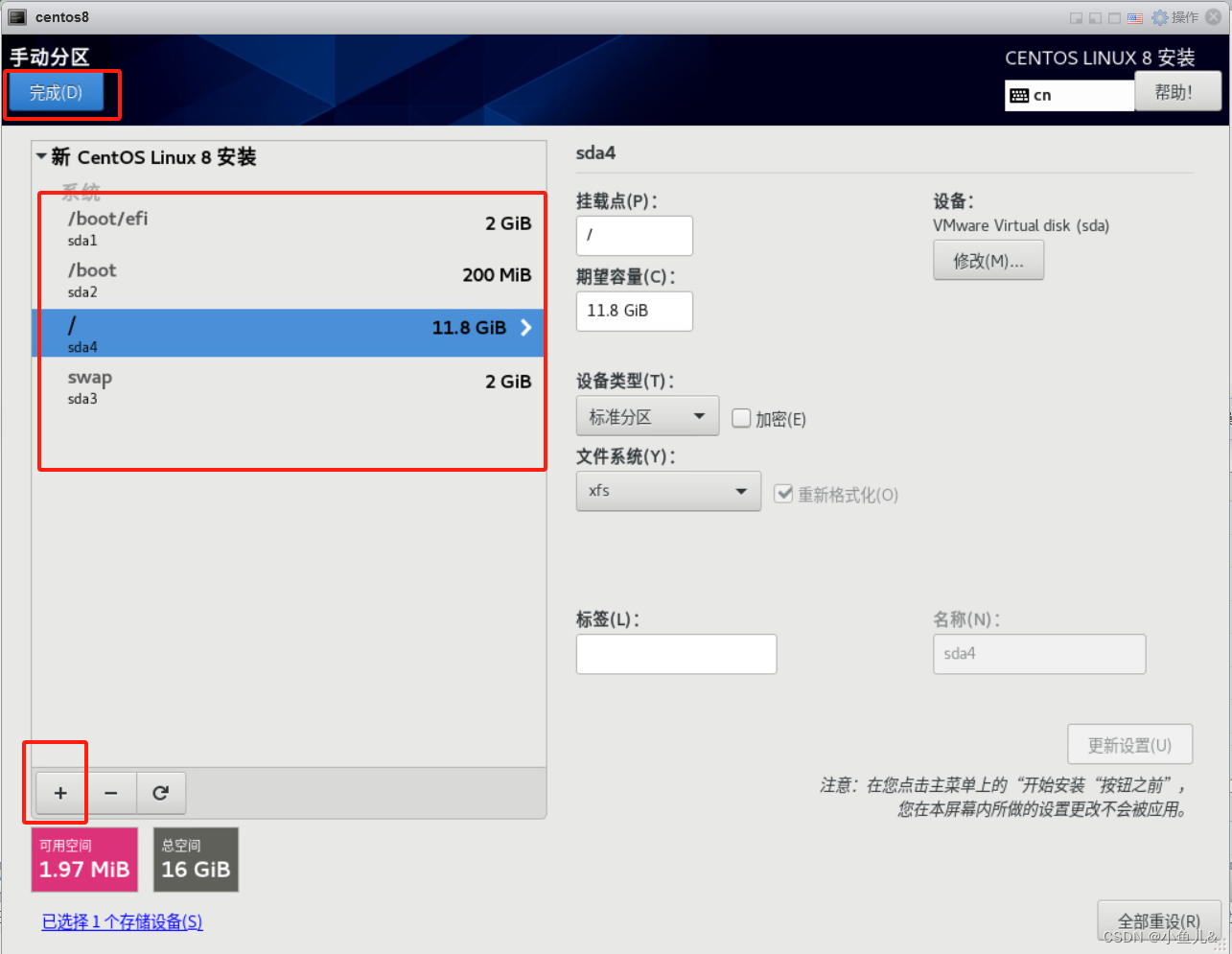
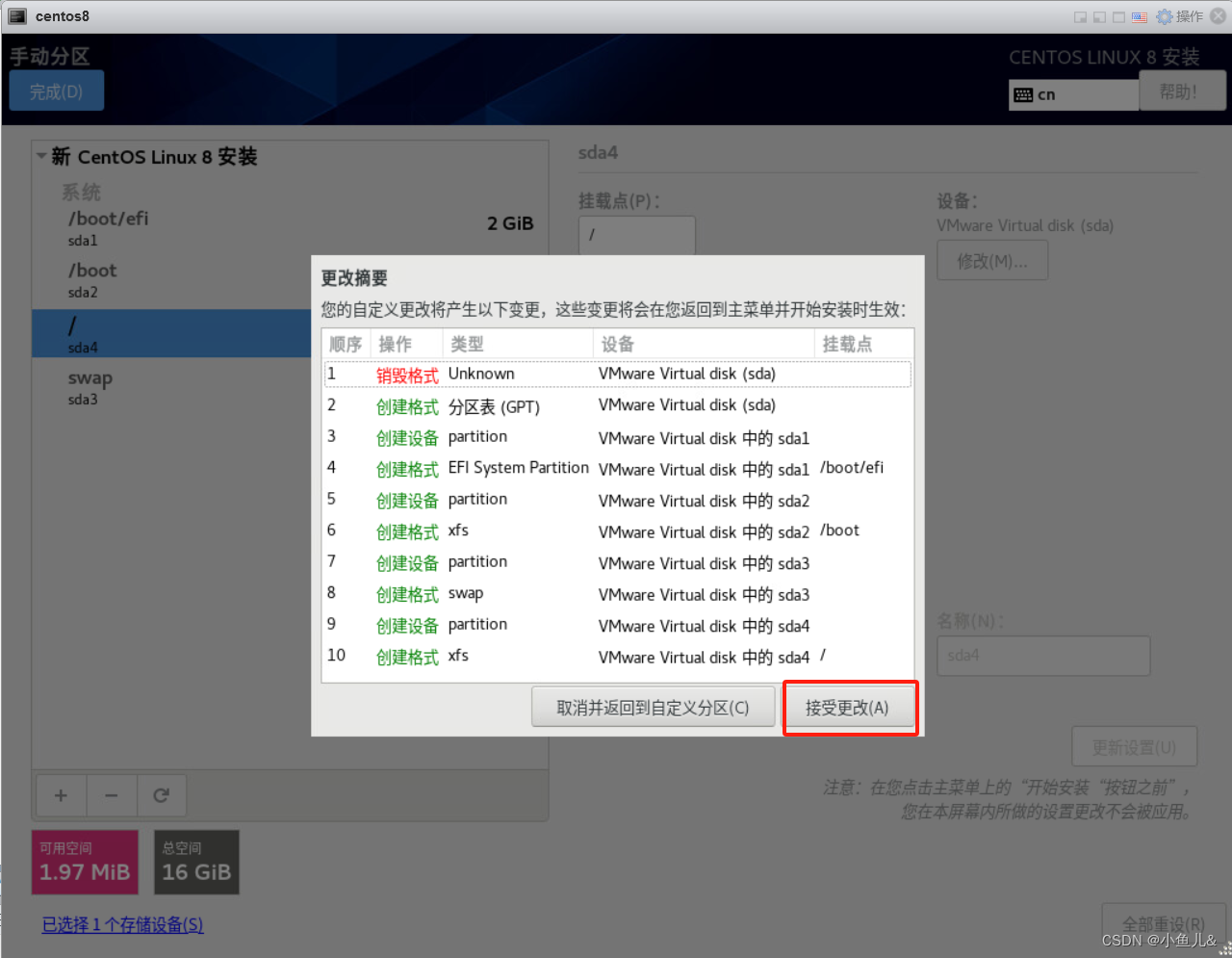
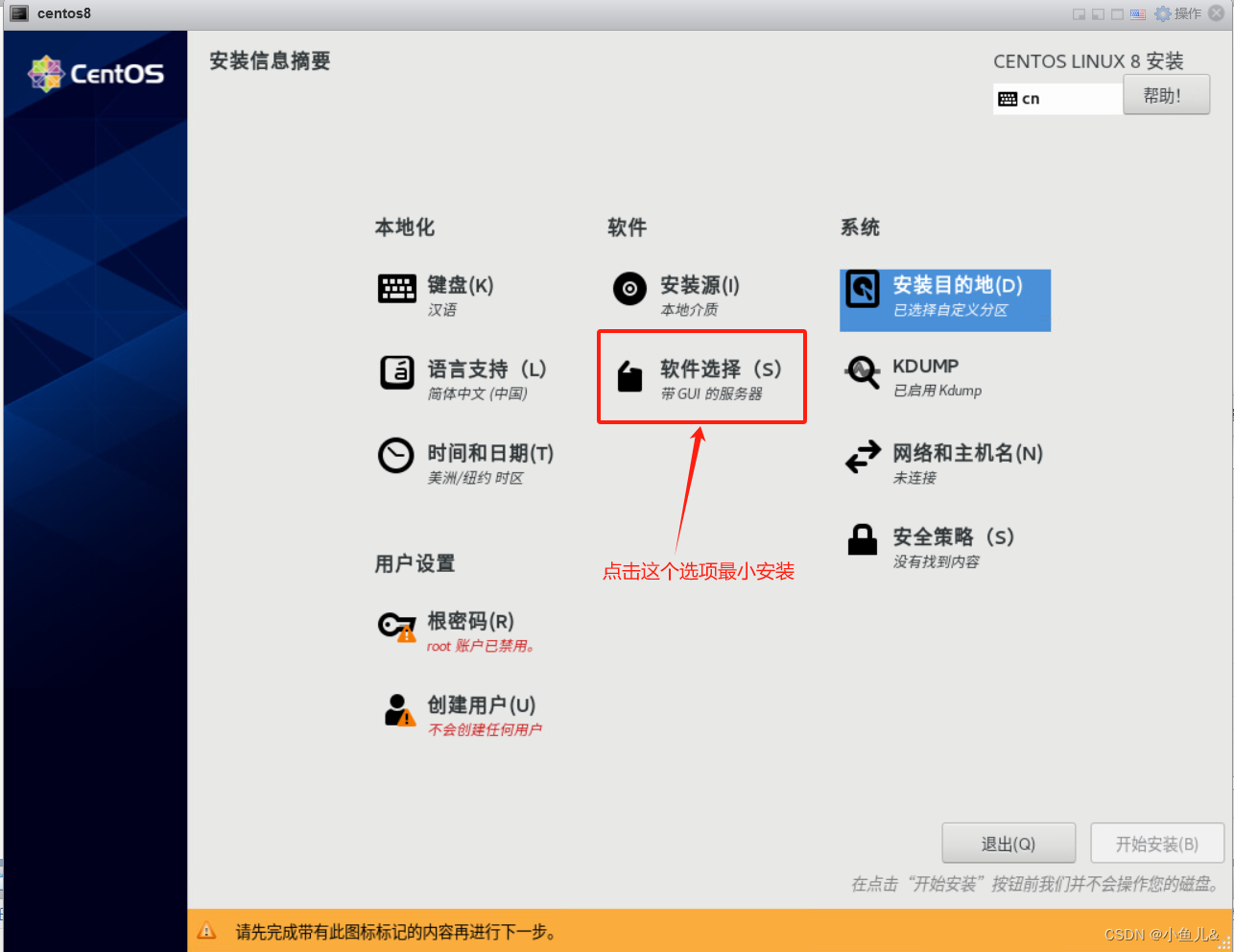
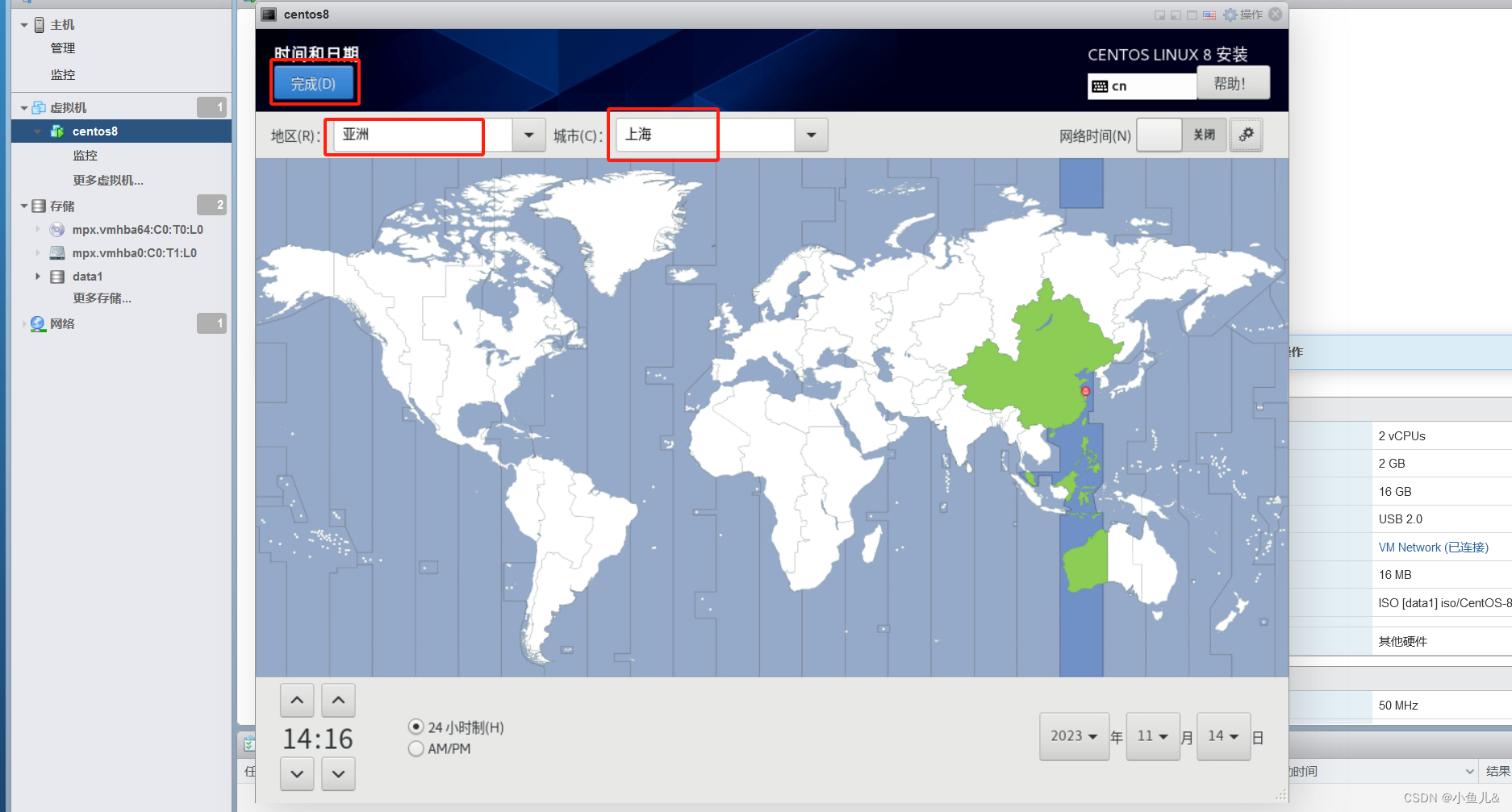
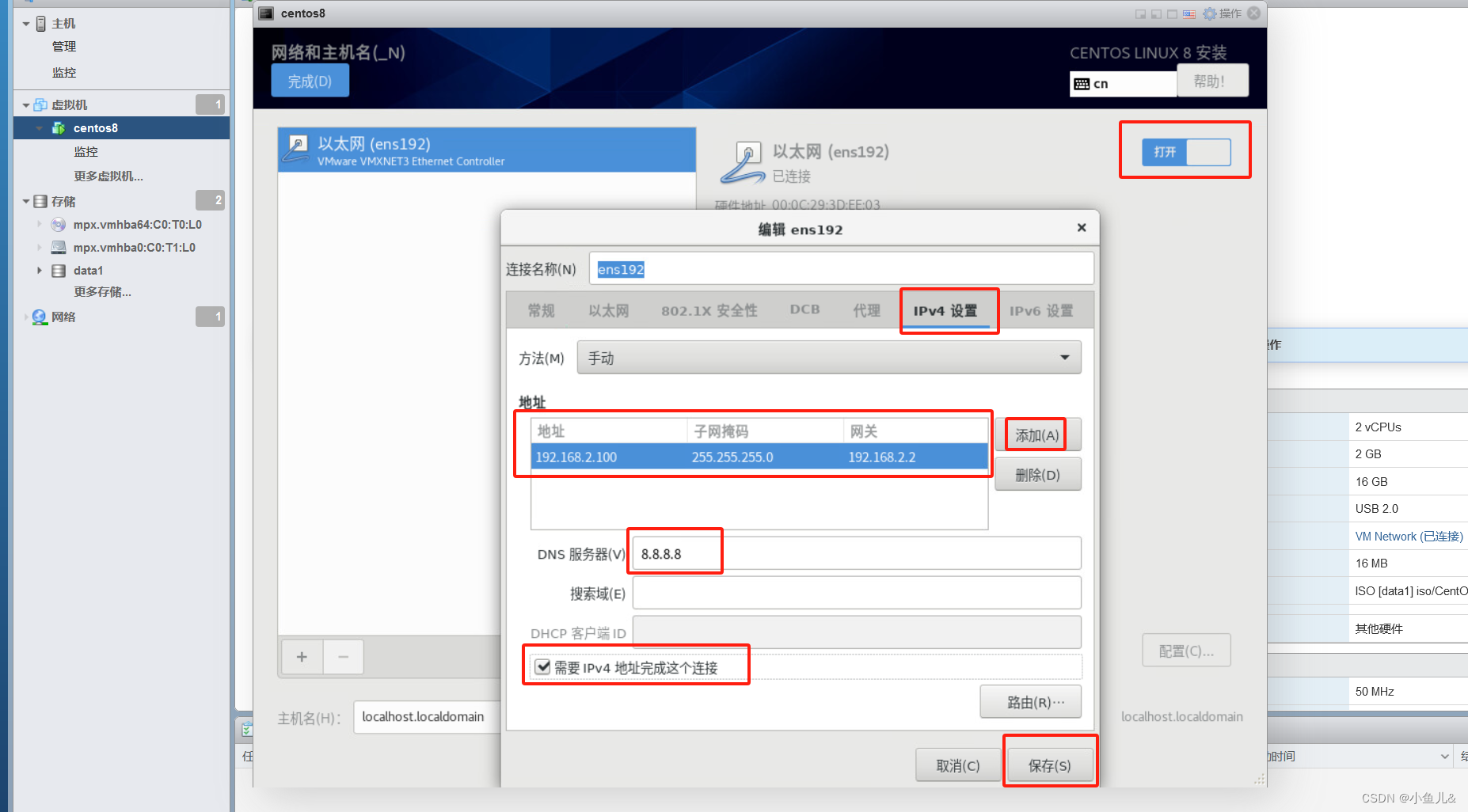

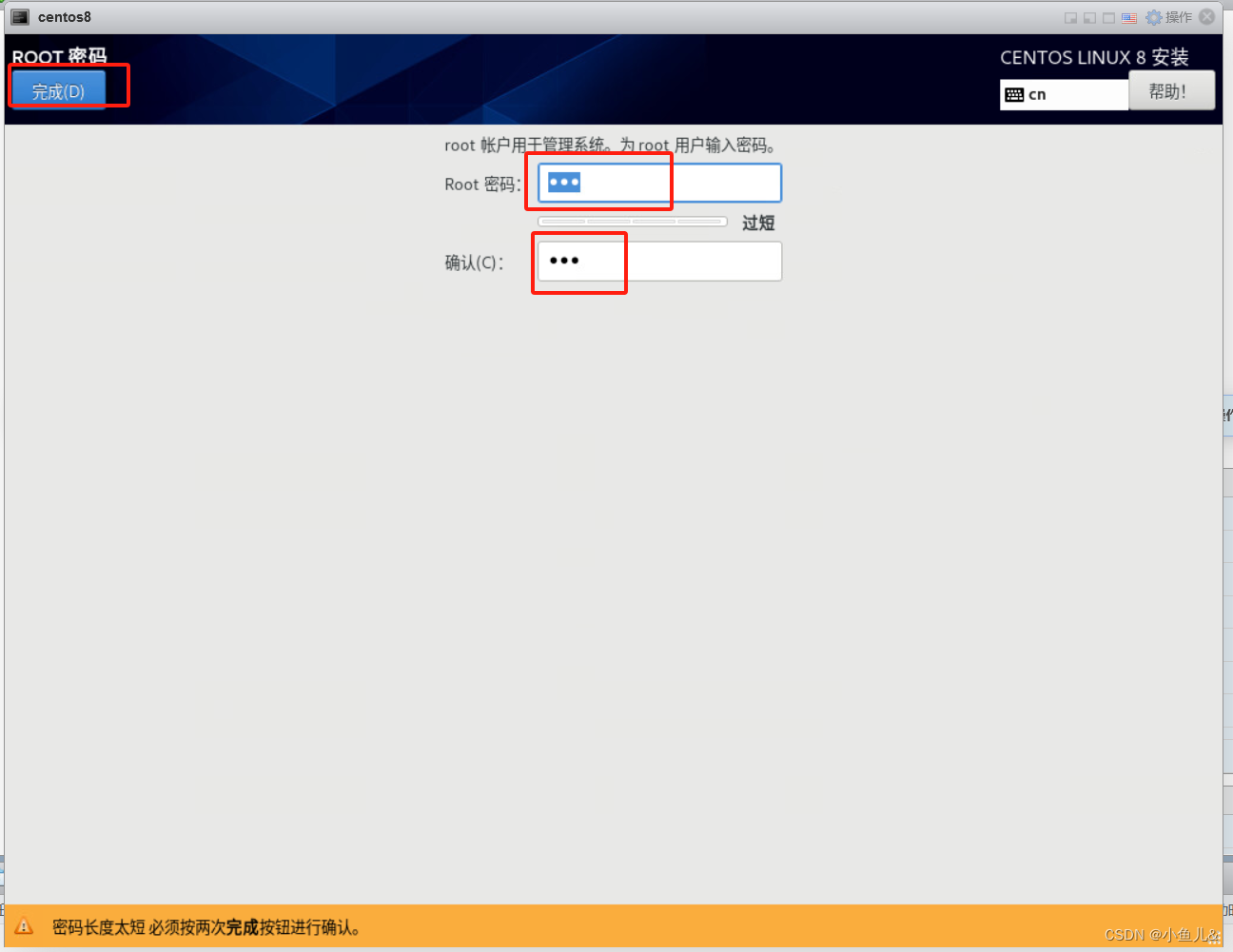
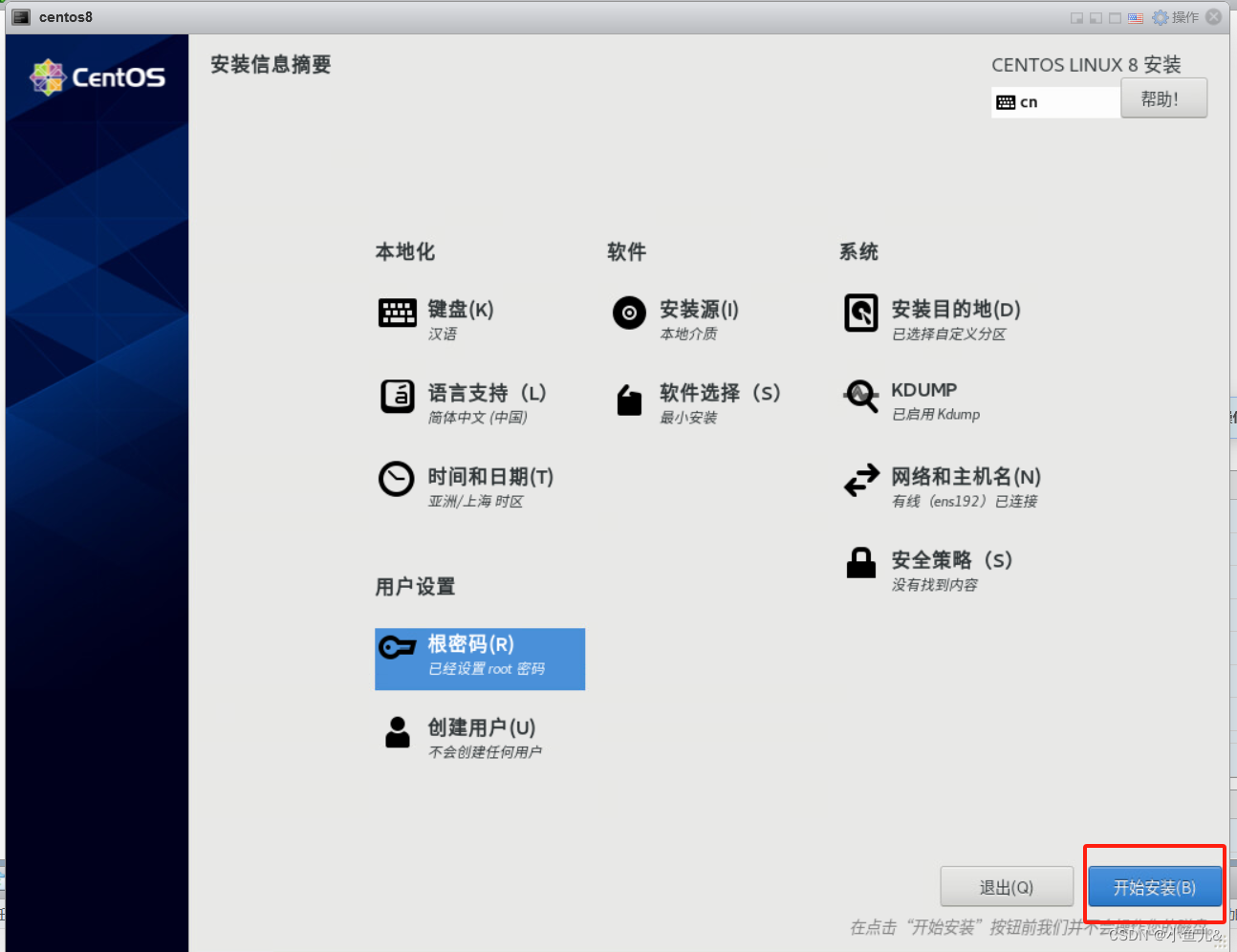
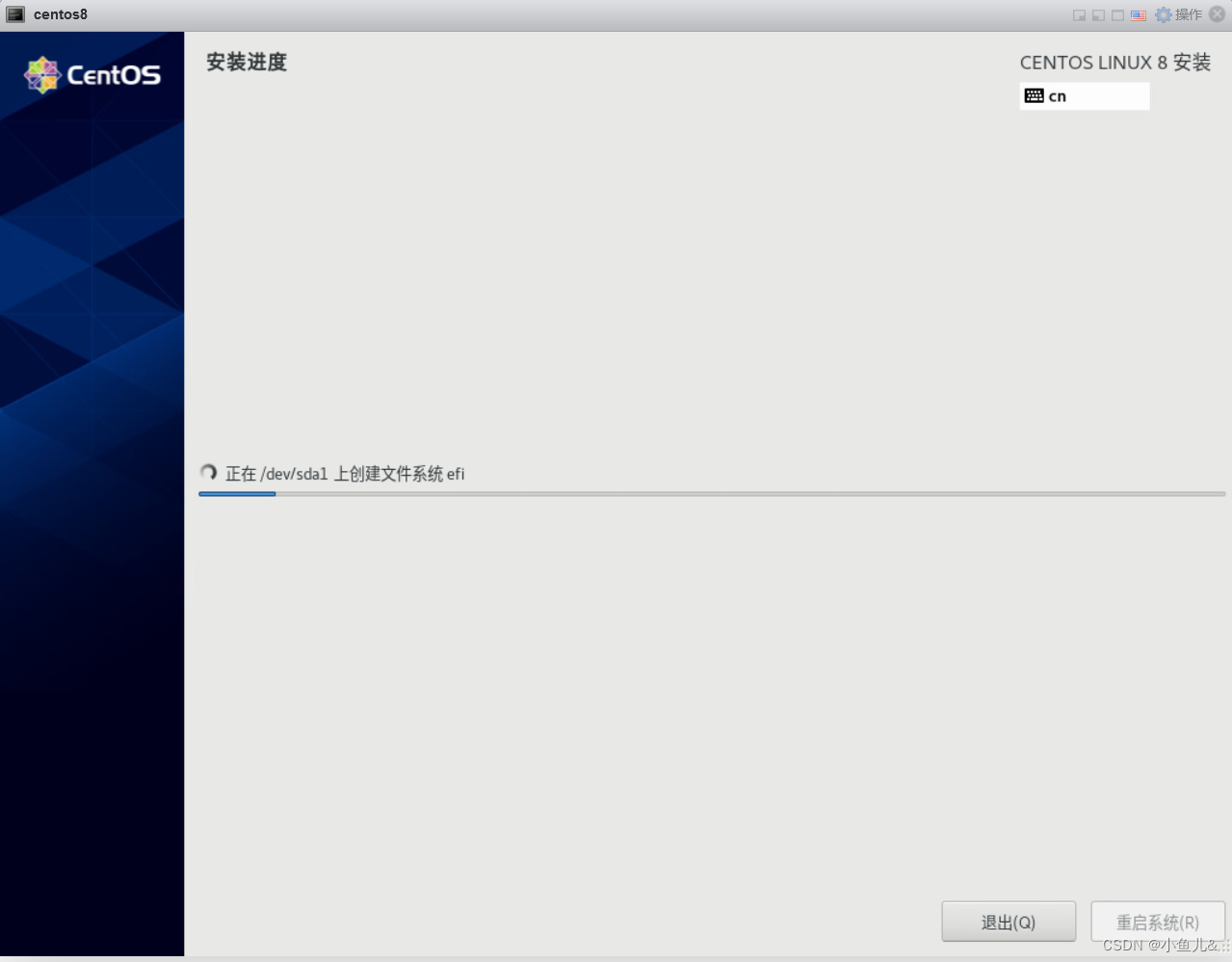
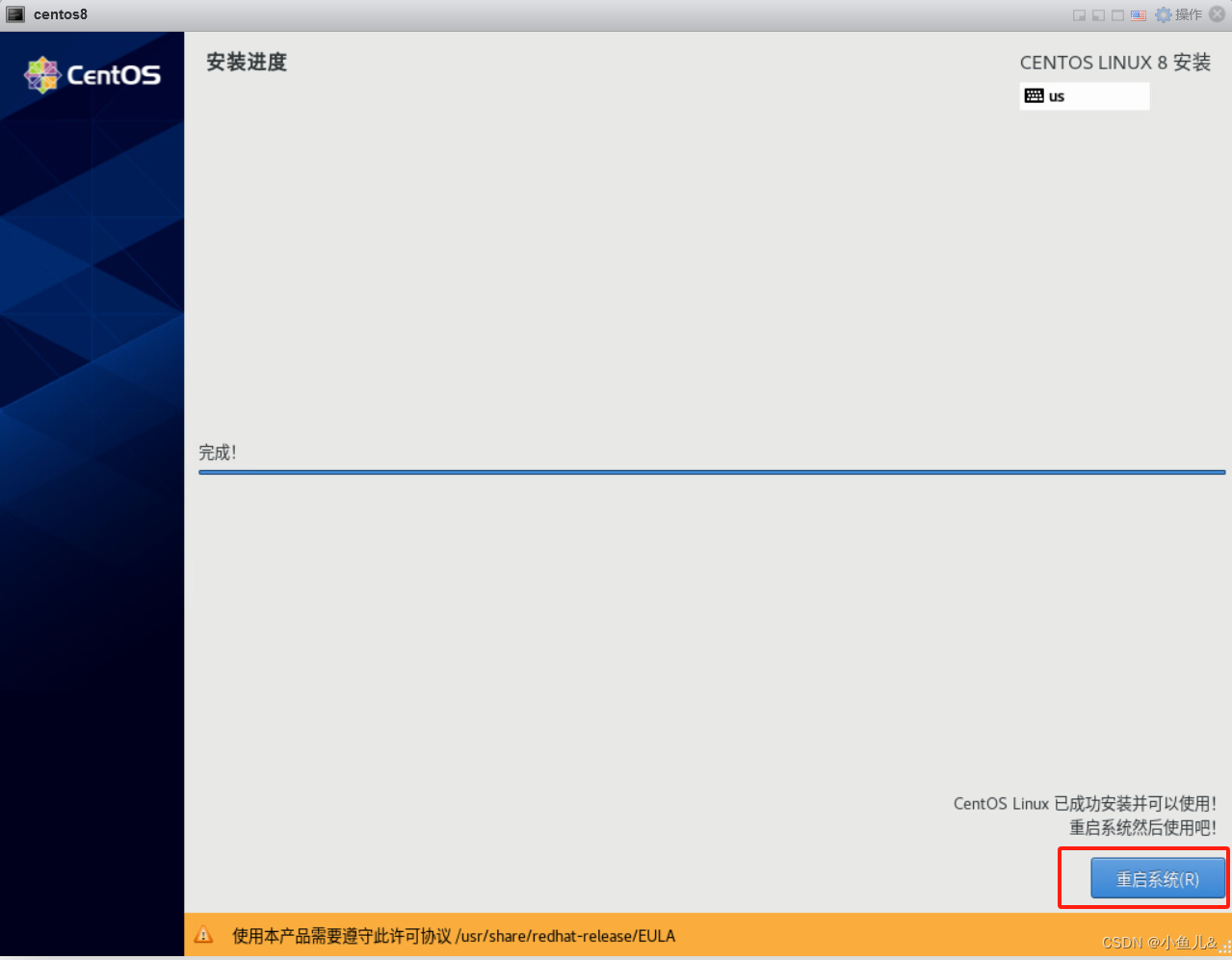
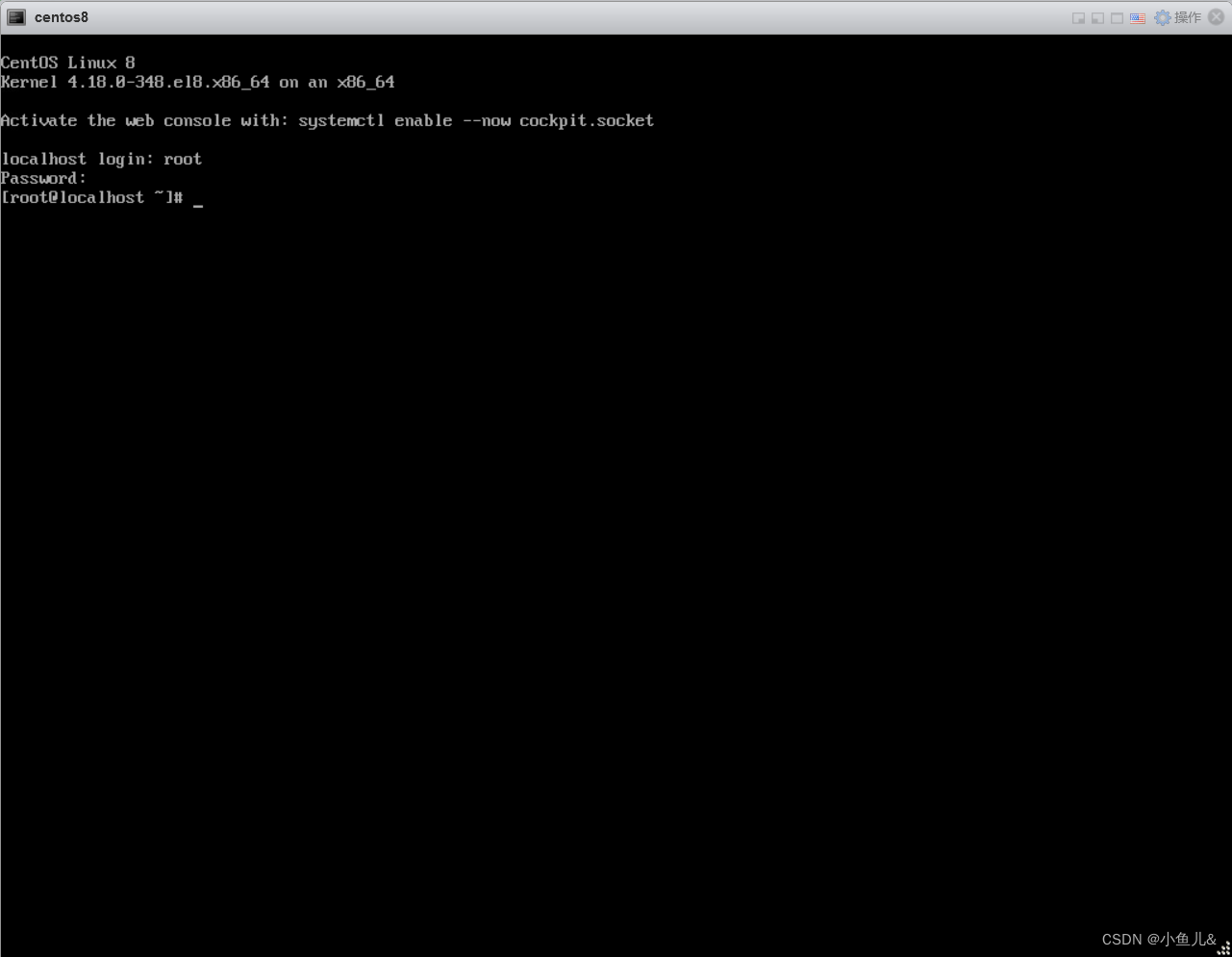
(责任编辑:IT)
| 1. Esxi介绍 ESXI虚拟平台是VMware出品的一个强大平台,它可以直接安装在物理机上,从而充分利用物理奖性能,虚拟多个系统出来。ESXI是一个带WEB管理后台的软件,非常适合安装在服务器上,然后直接通过网页进行远程管理。 2. 下载镜像 官网:https://www.vmware.com/cn 下载指定的镜像 3. 制作启动U盘 下载后制作启动U盘。推荐Rufus工具。 直接将系统镜像包ISO写入U盘: 4. 安装Esxi 插入U盘开机按F12选择U盘启动进入安装界面(机器不同选择U盘启动按键也不同) 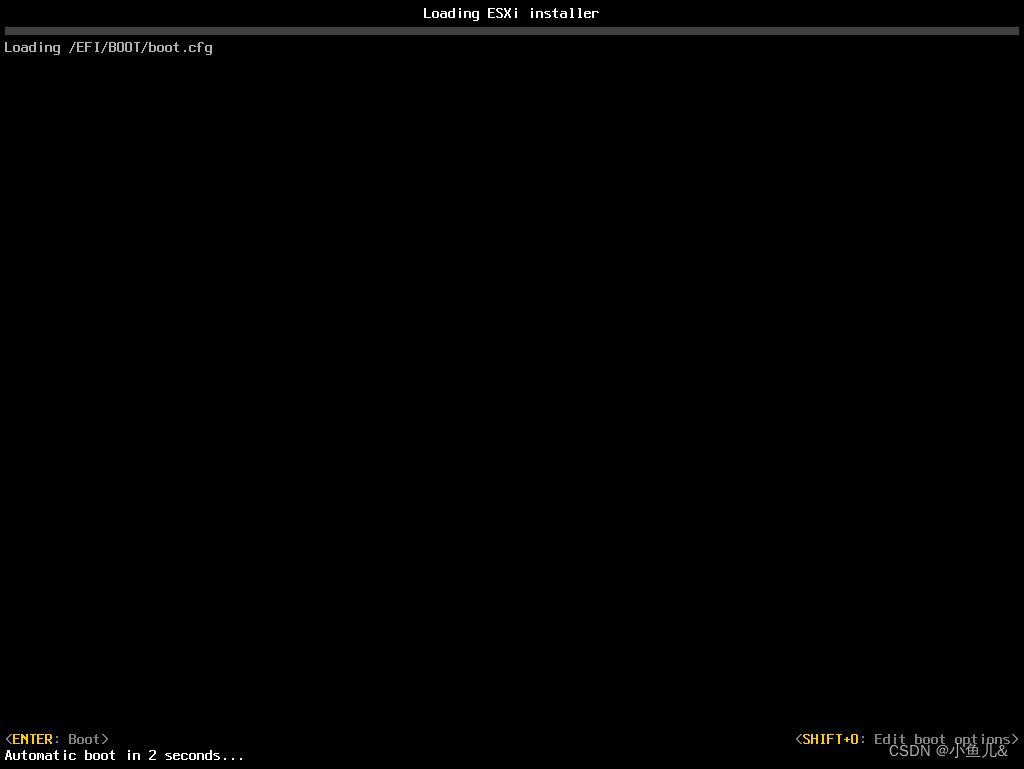 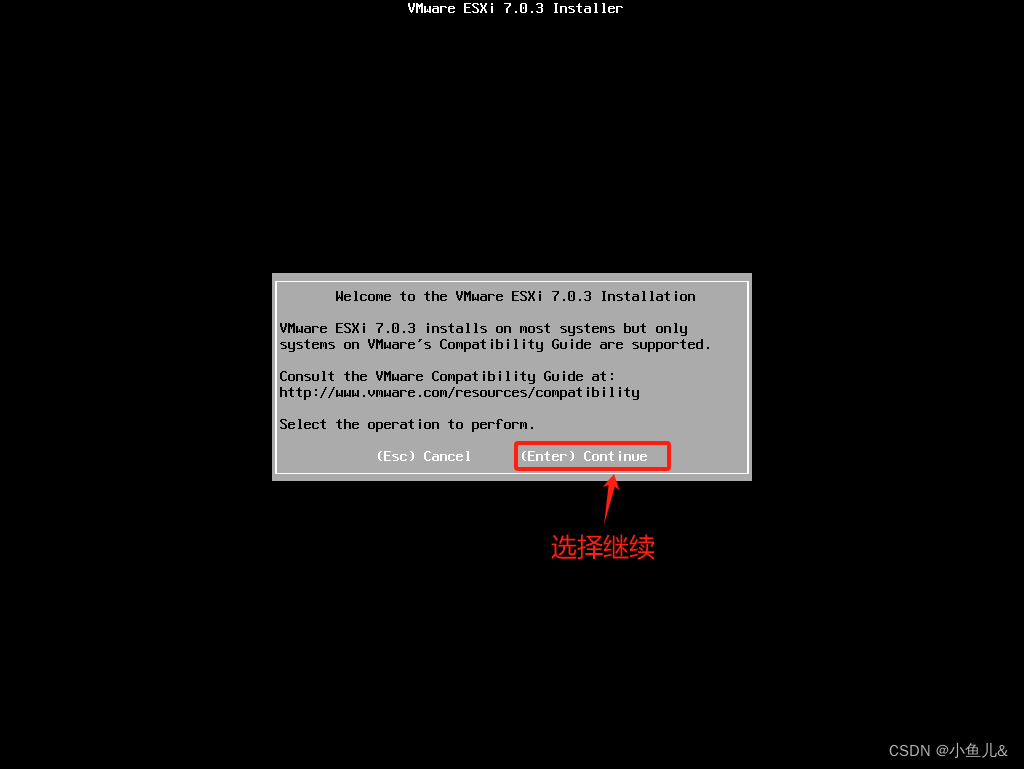 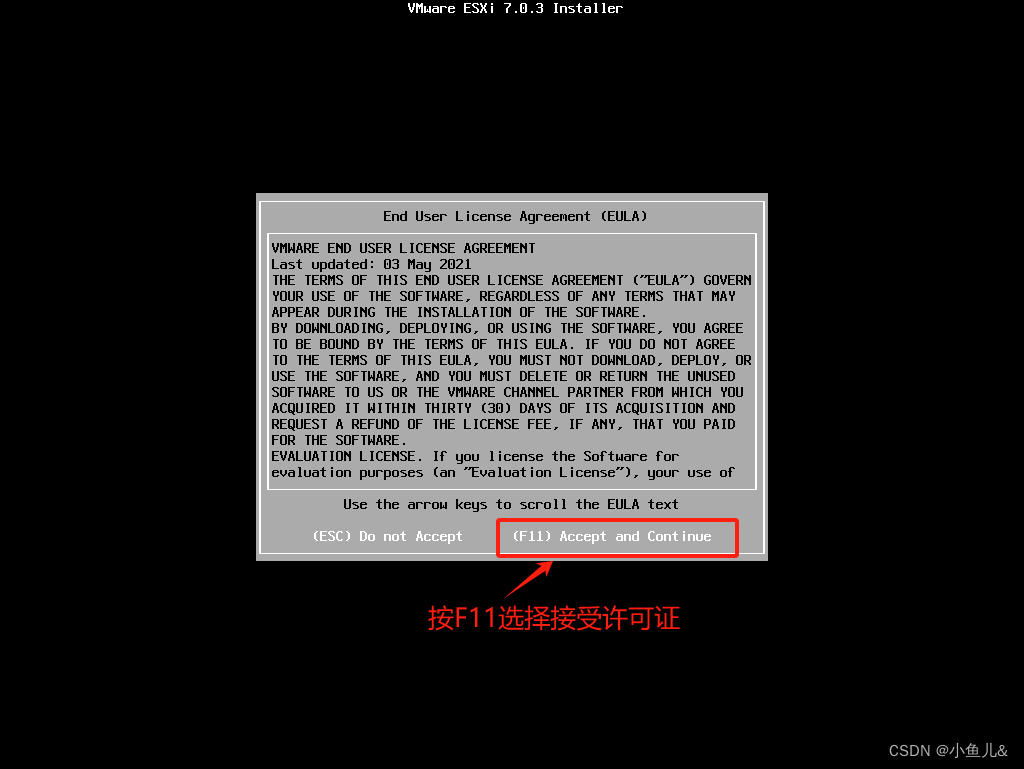 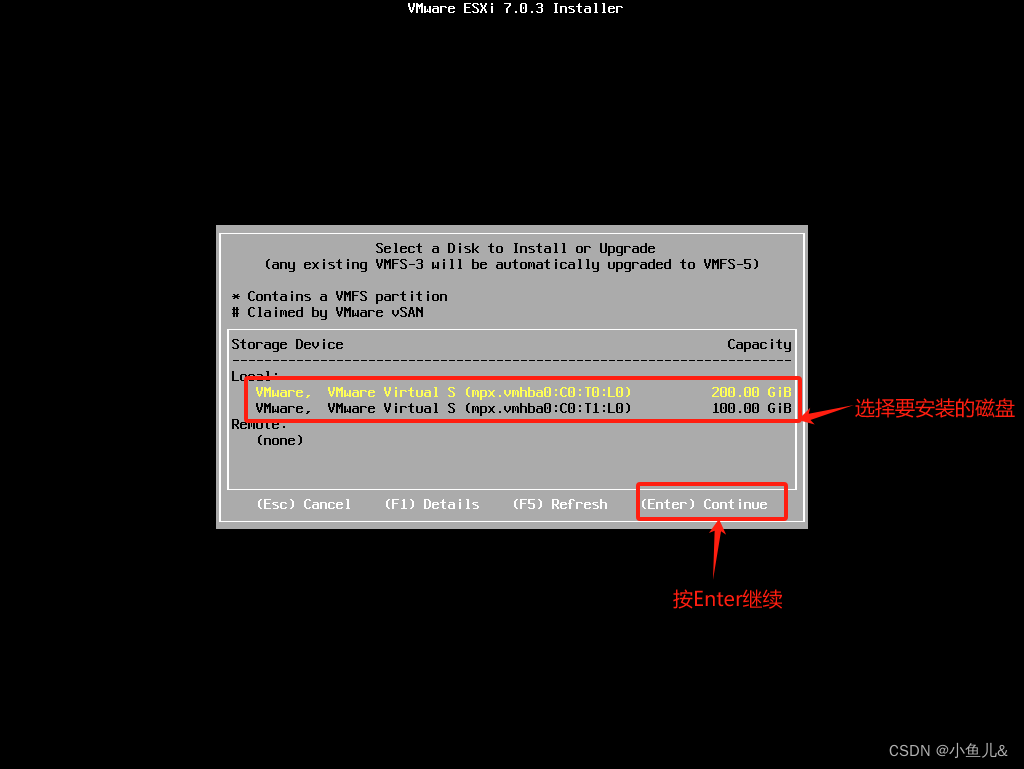 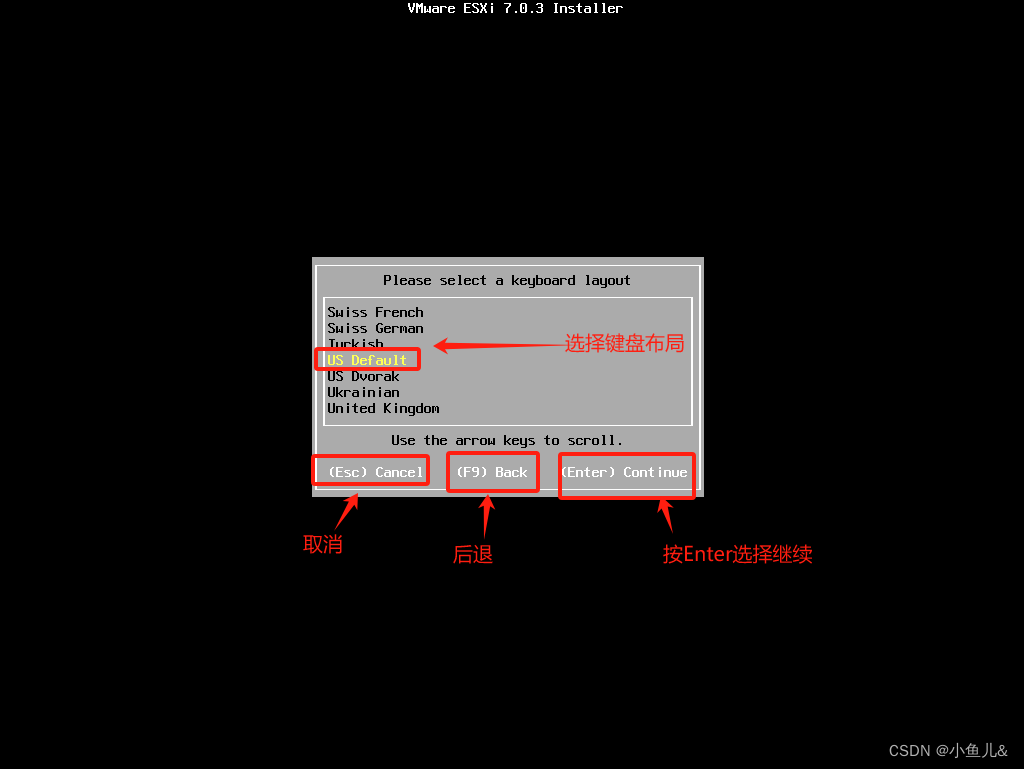   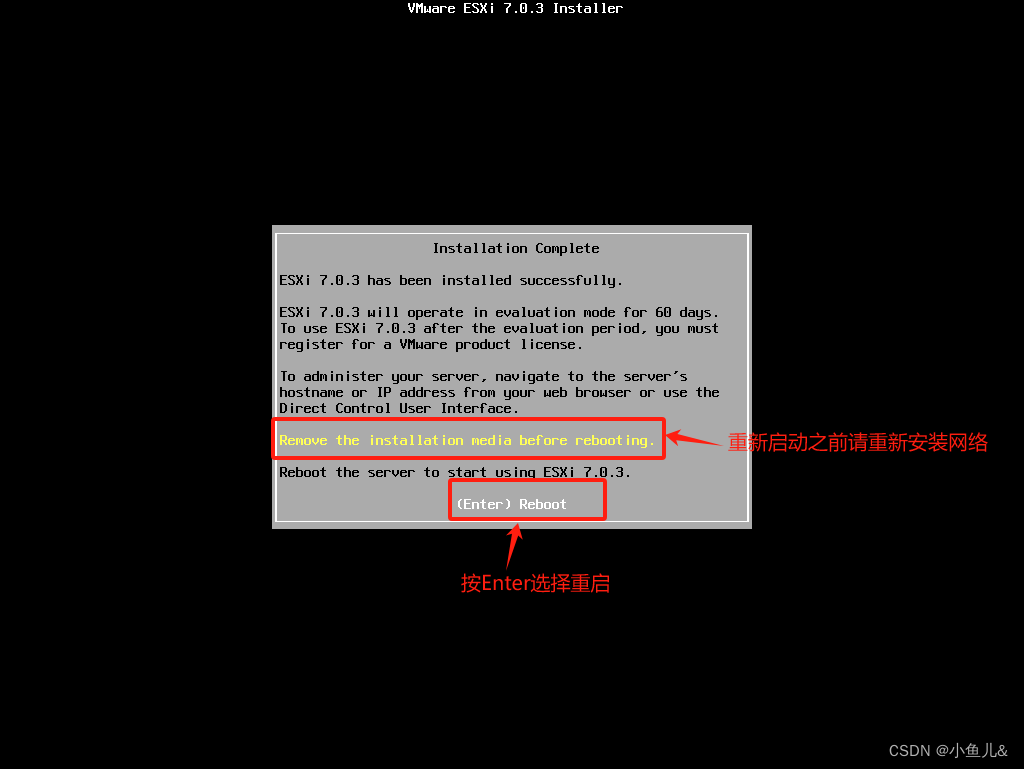 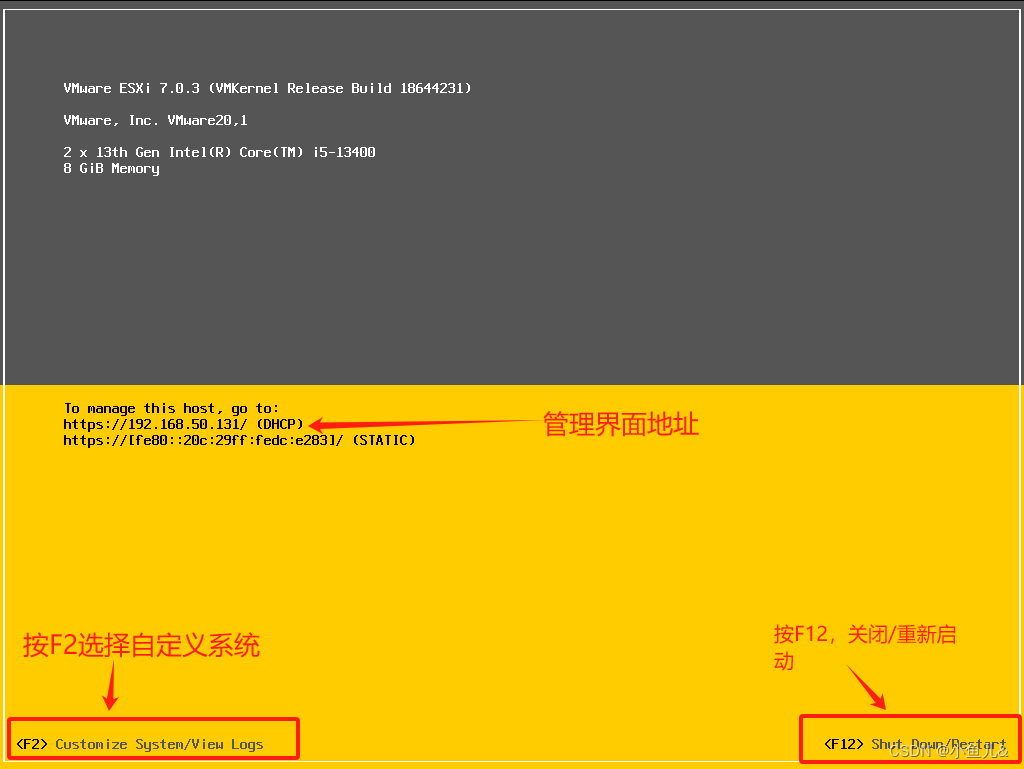 修改静态IP地址,按F2进入修改界面 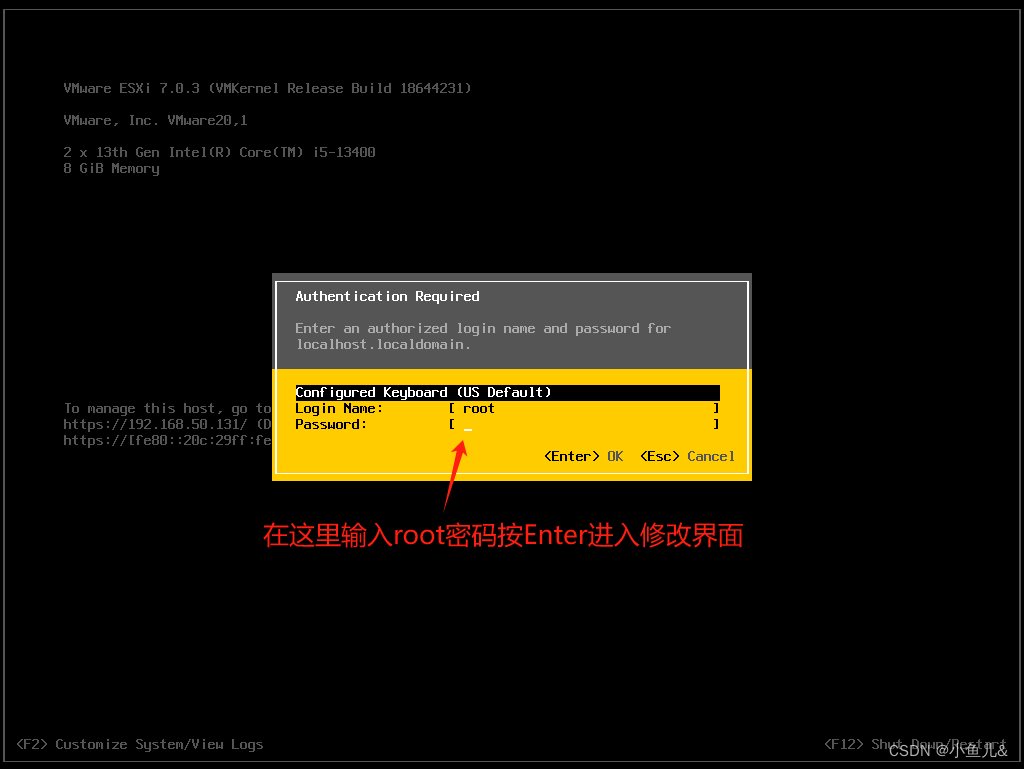  选择Configure Management Network按Enter进入修改静态IP地址 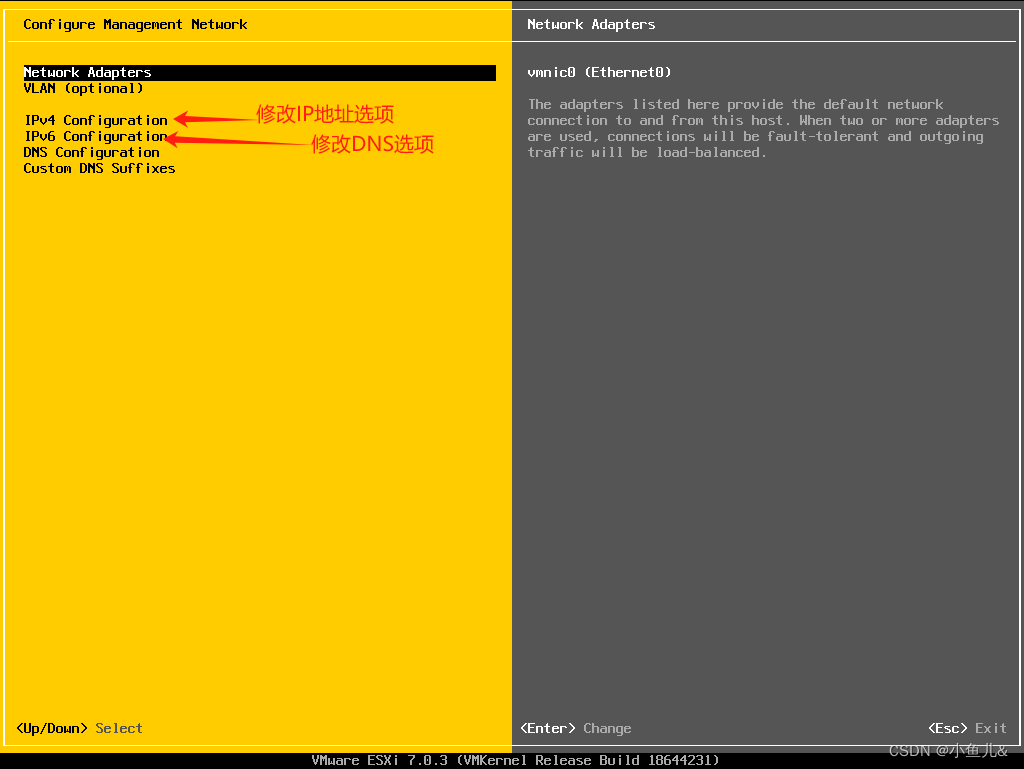 选择IPv4 Conf igurat ion按Enter进入修改IP地址 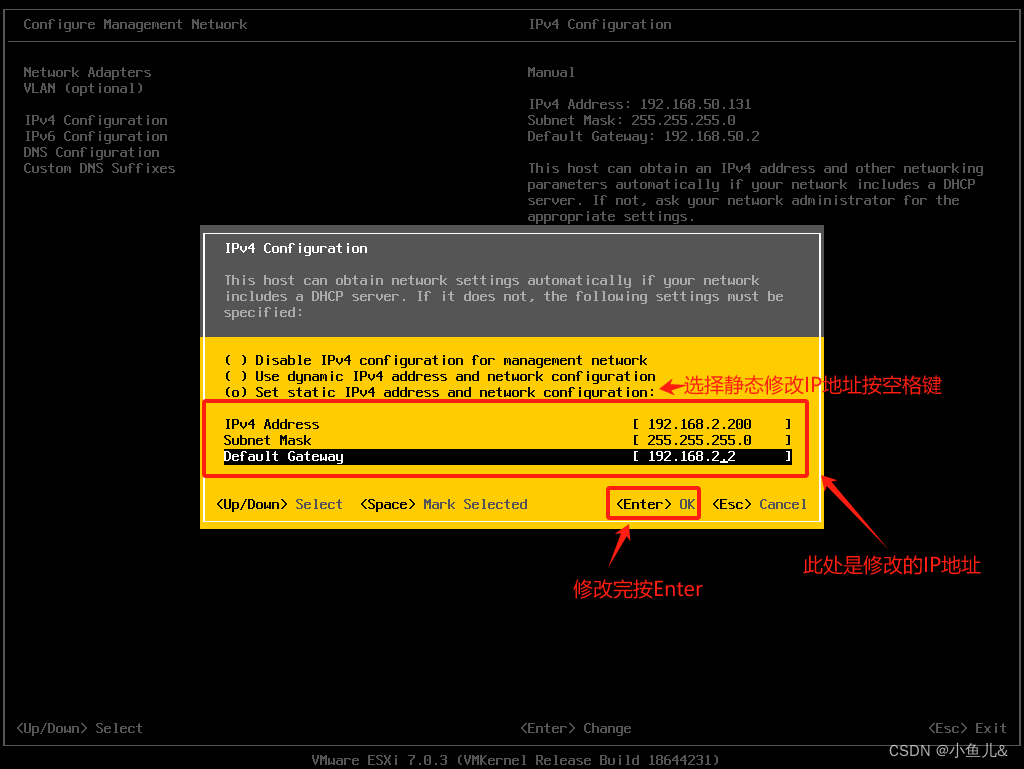 选择DNS Configurat ion按Enter进入修改DNS  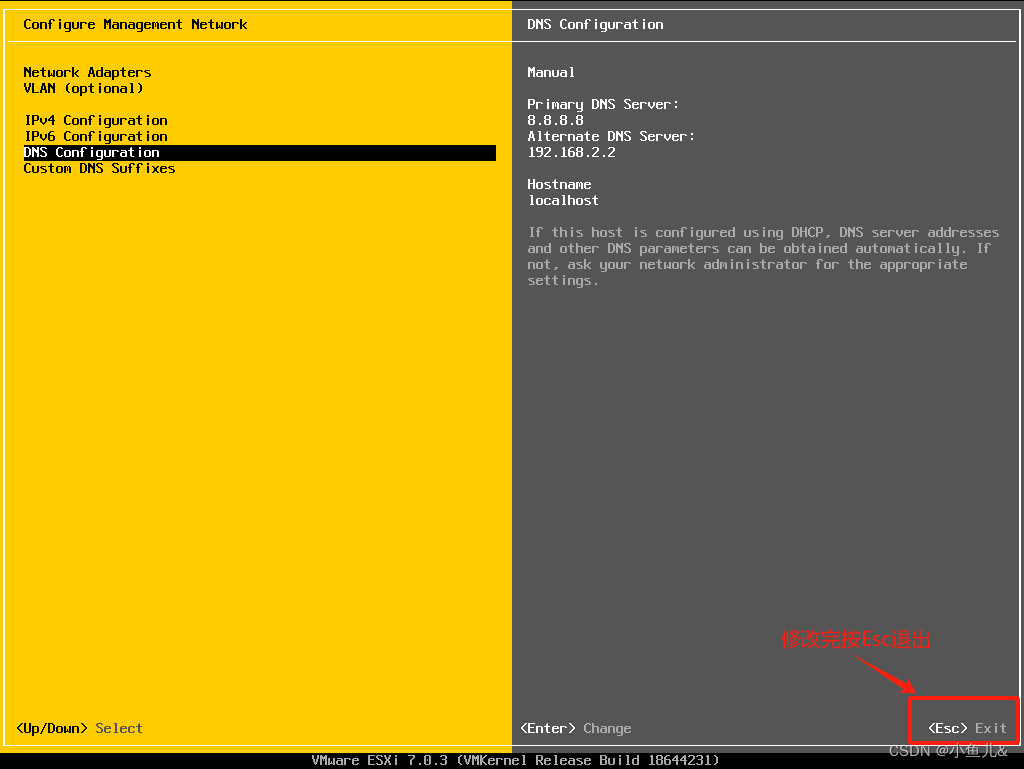 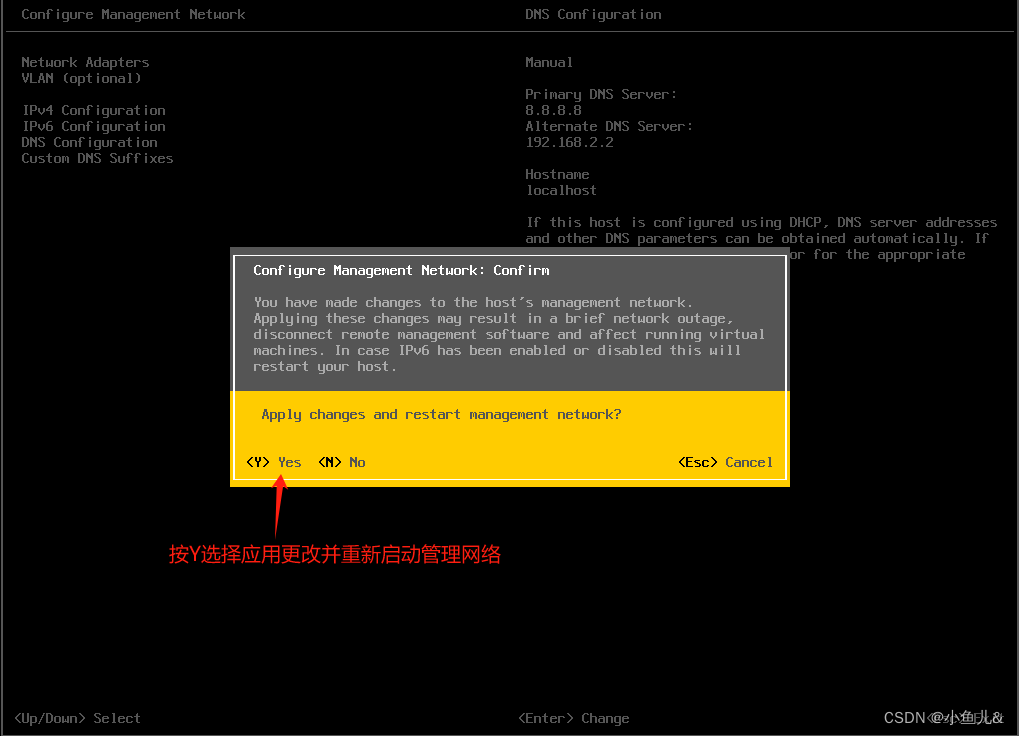 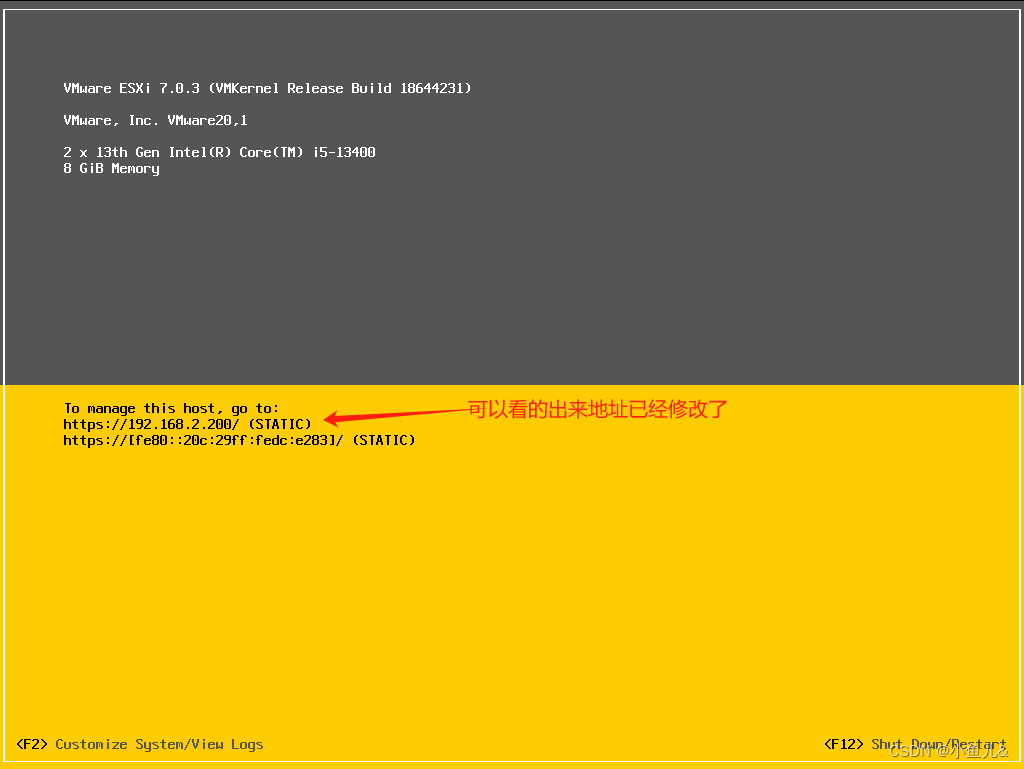 5. 进入管理界面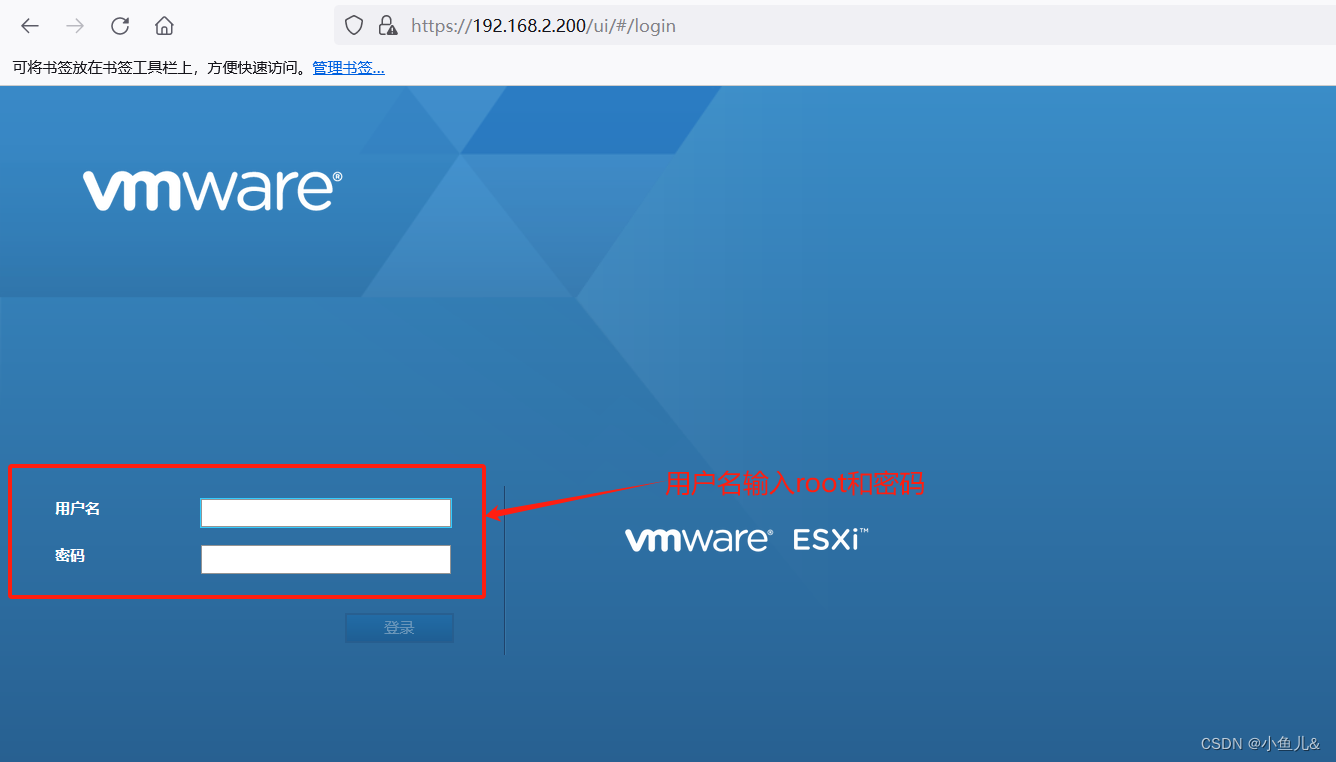 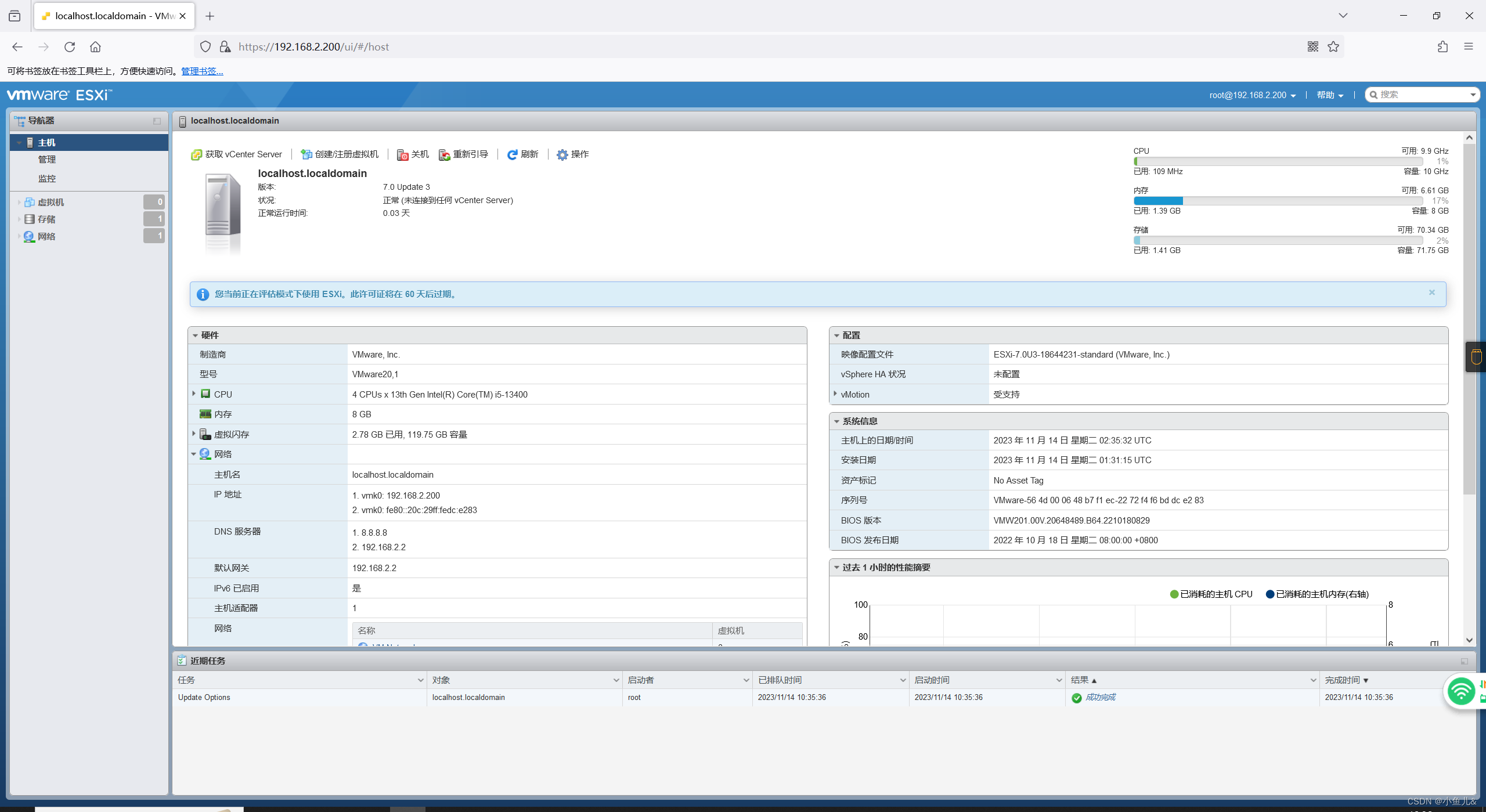
5.1. 激活ESXI
主机–》管理–》许可–》分配许可证–》输入许可证–》检查许可证
可以试一下这几个许可证
JA0W8-AX216-08E19-A995H-1PHH2
JU45H-6PHD4-481T1-5C37P-1FKQ2
1U25H-DV05N-H81Y8-7LA7P-8P0N4
HV49K-8G013-H8528-P09X6-A220A
1G6DU-4LJ1K-48451-3T0X6-3G2MD
5U4TK-DML1M-M8550-XK1QP-1A052
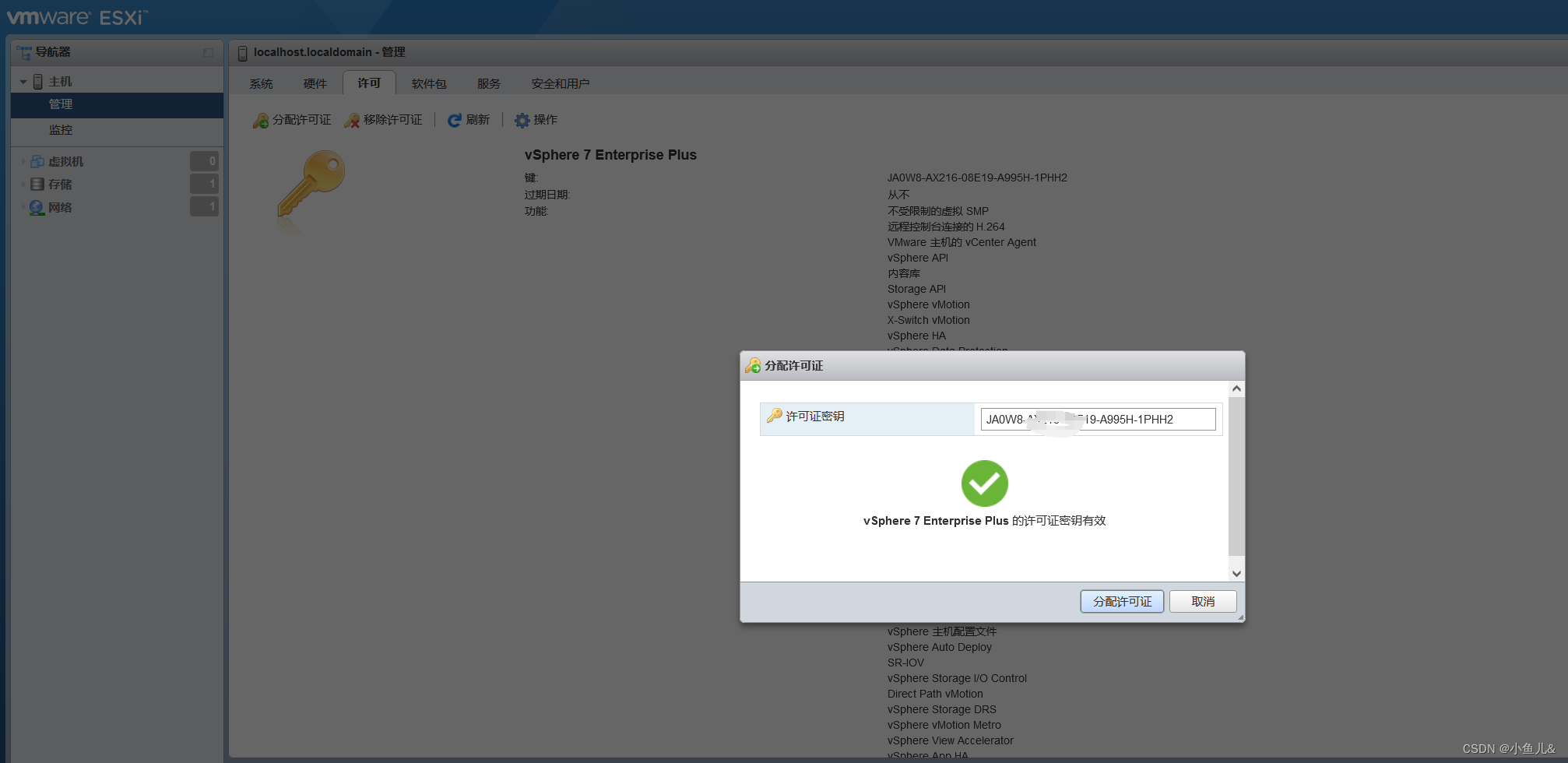 6. 添加新的内部硬盘 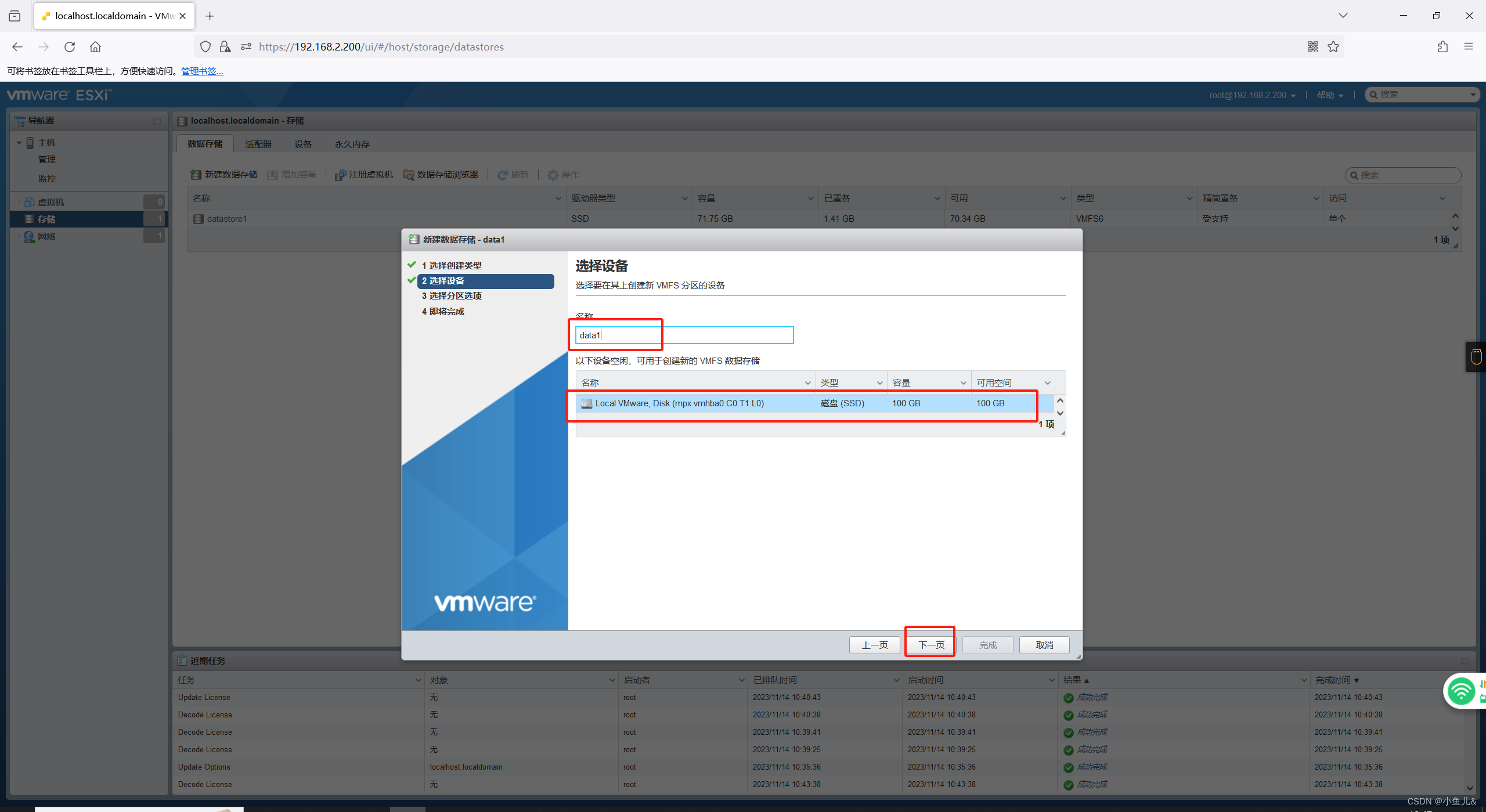 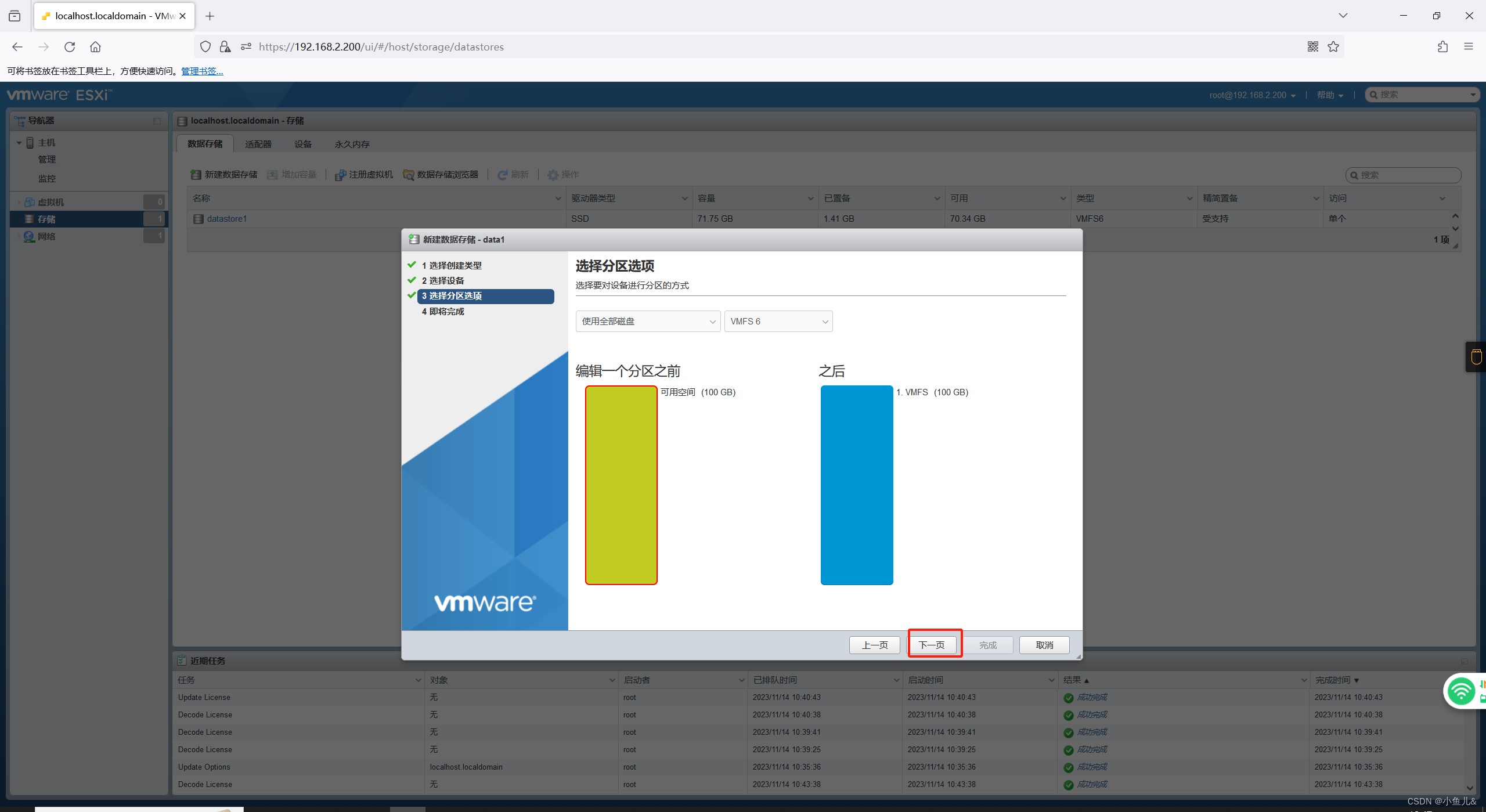 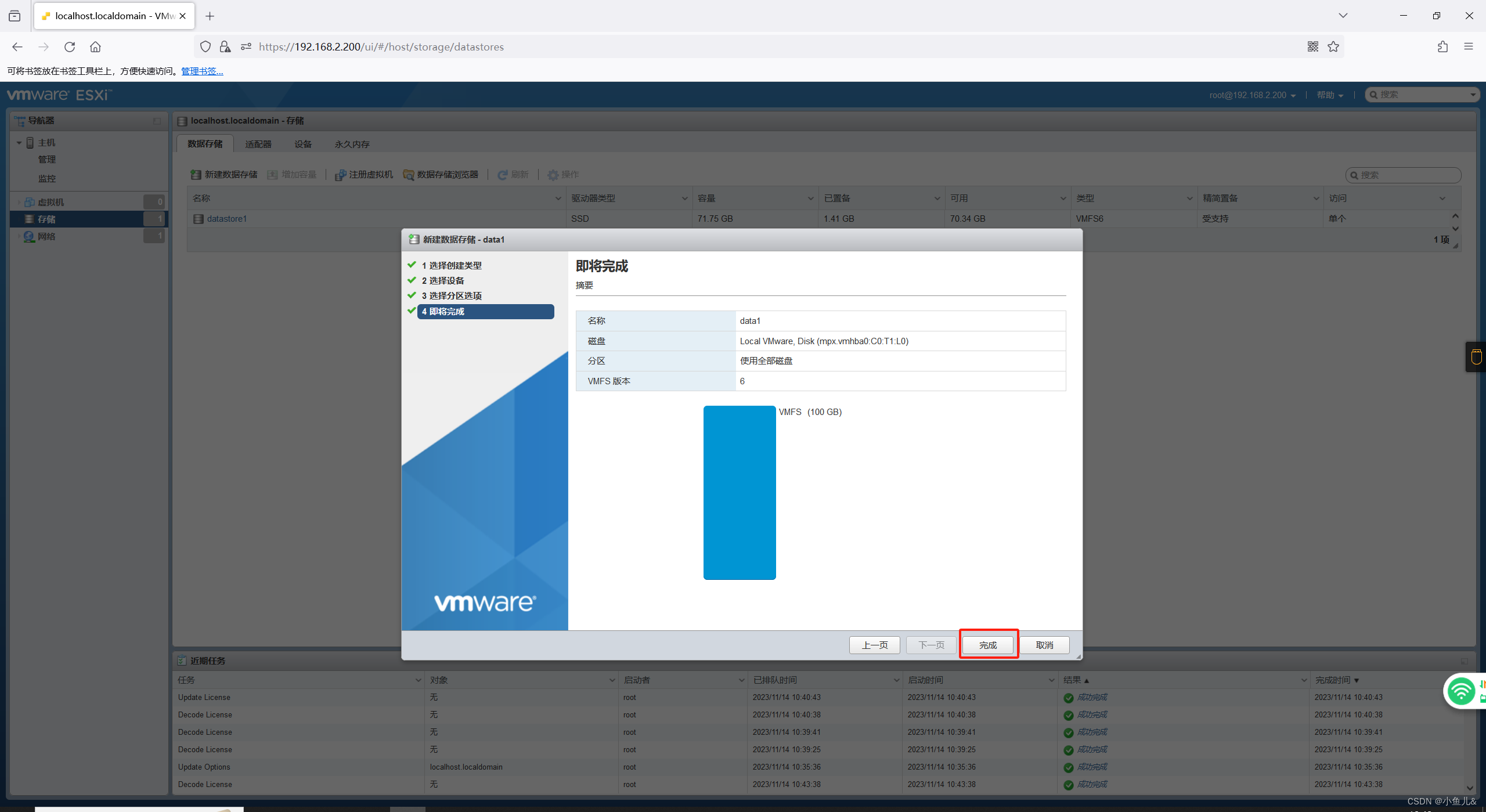 7. 上传镜像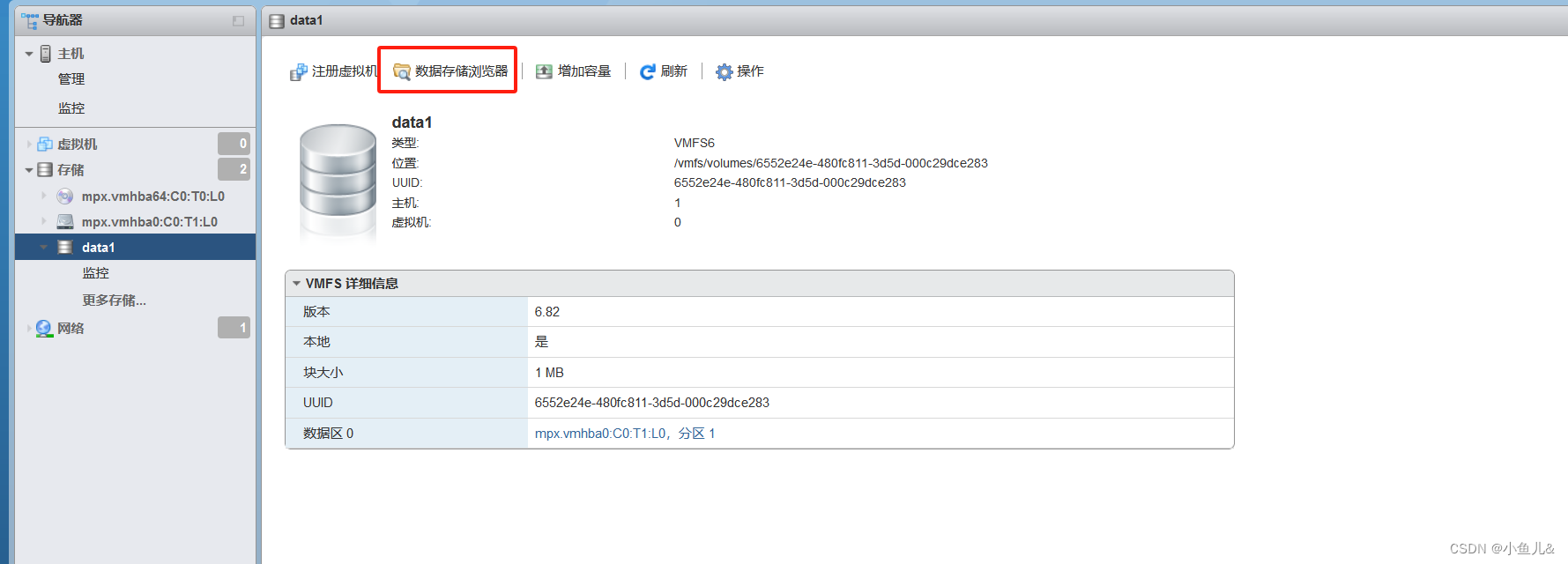 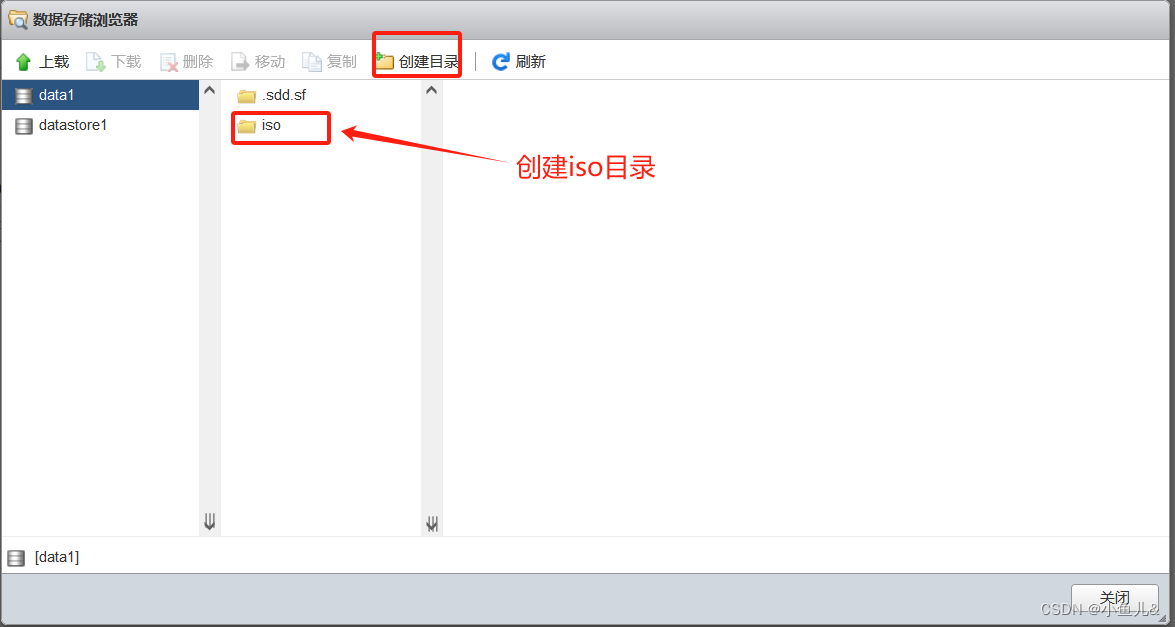 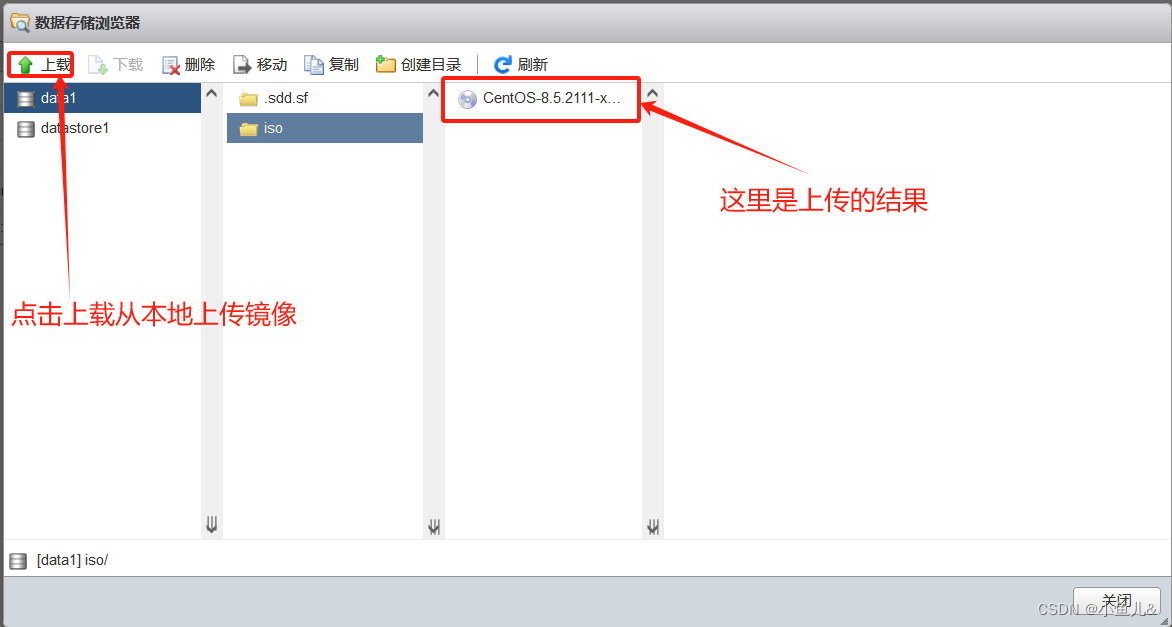 8. 创建虚拟机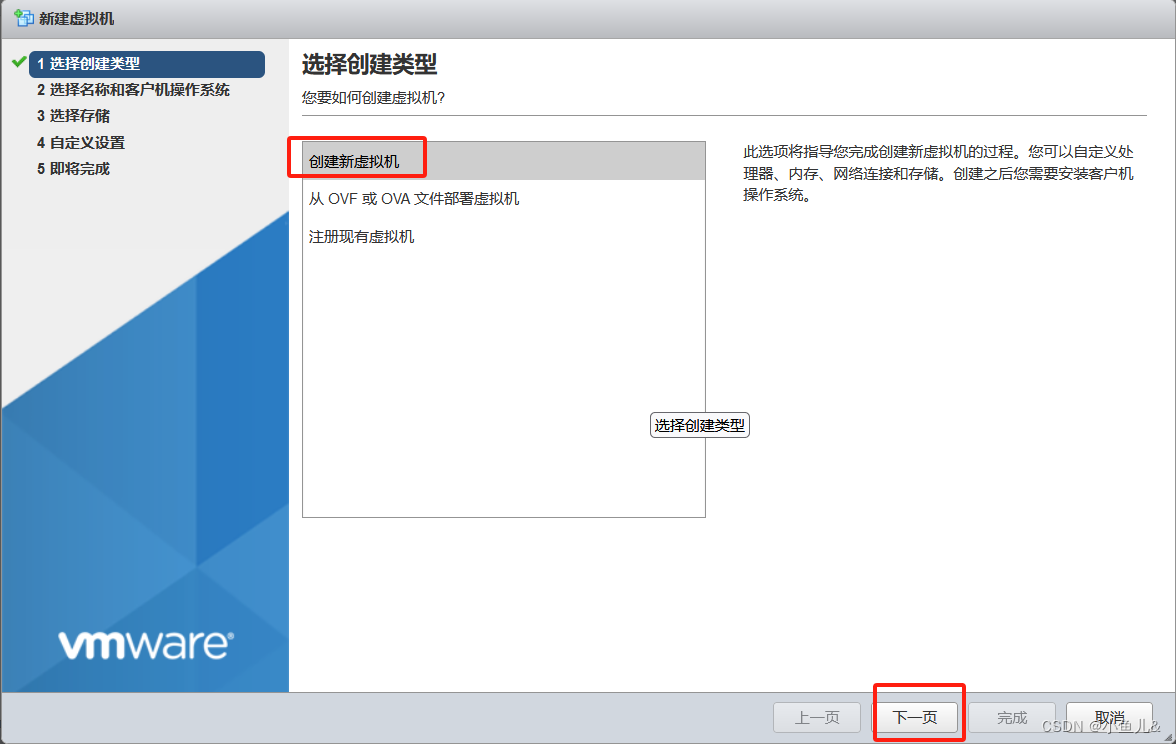 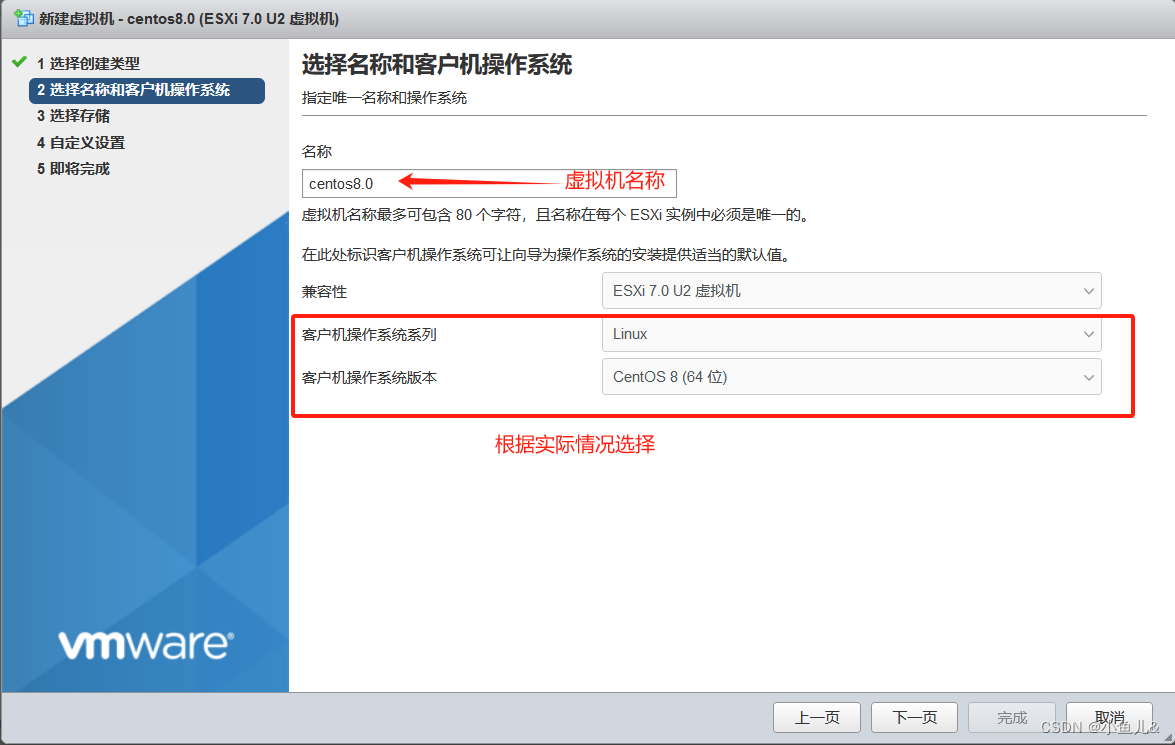 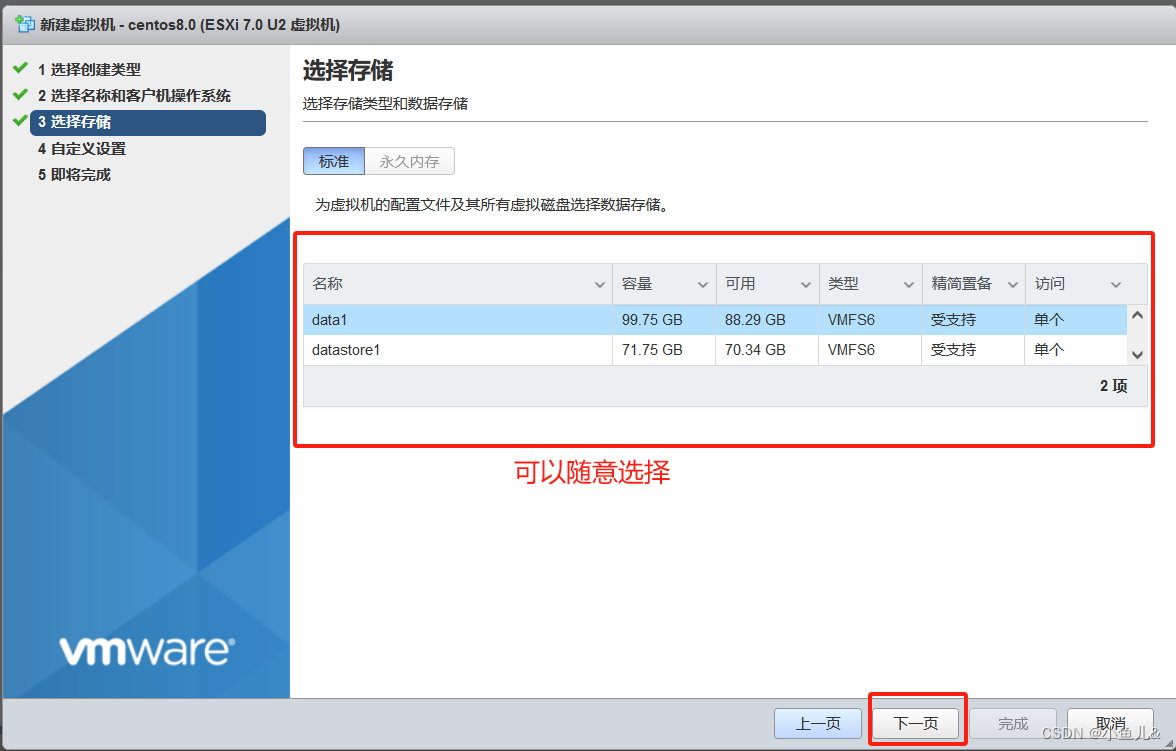 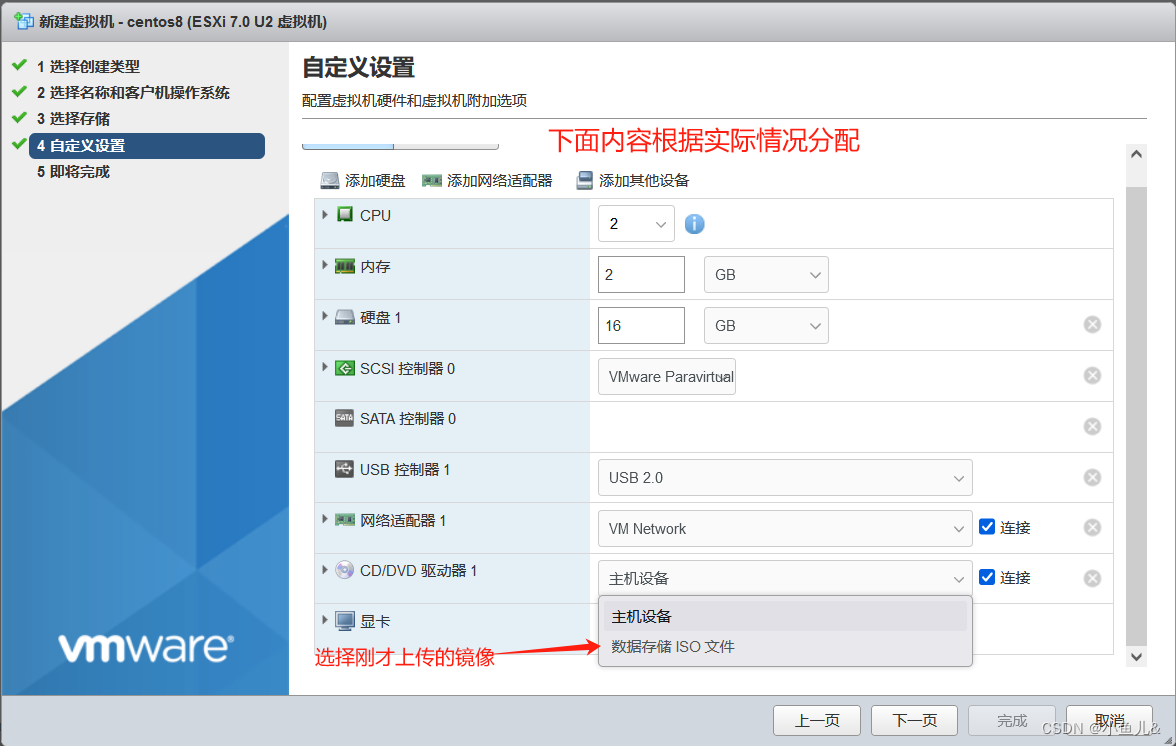 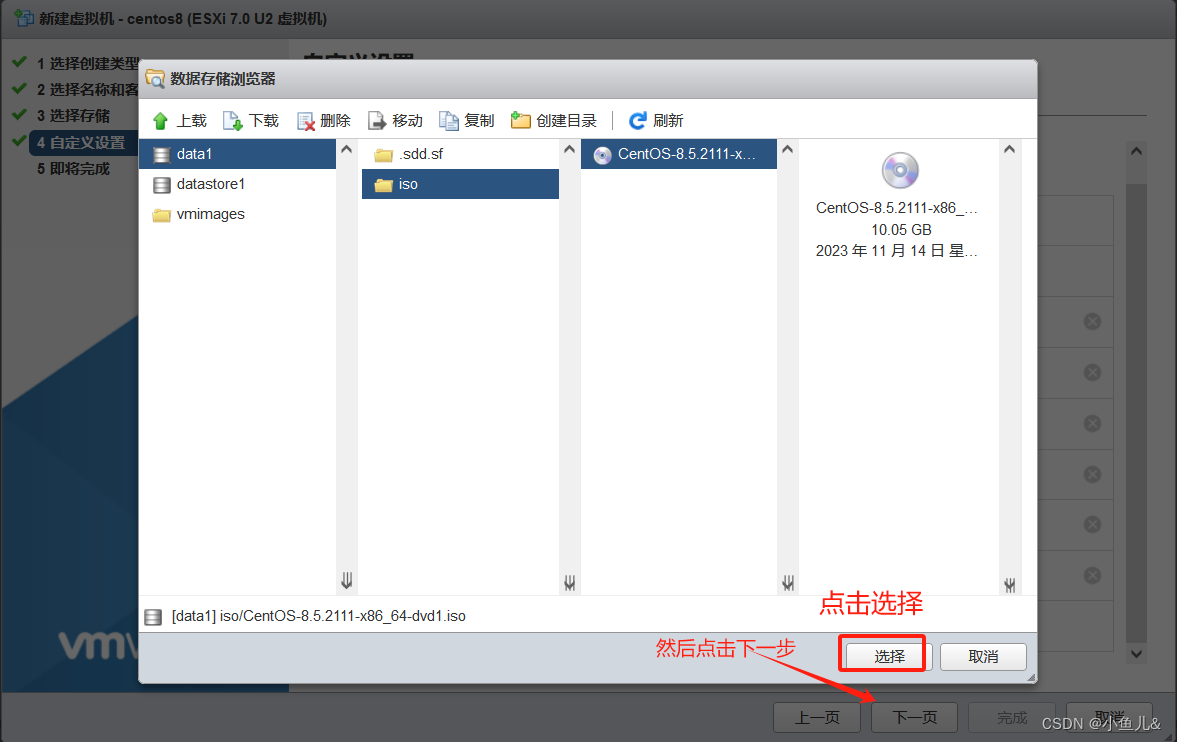 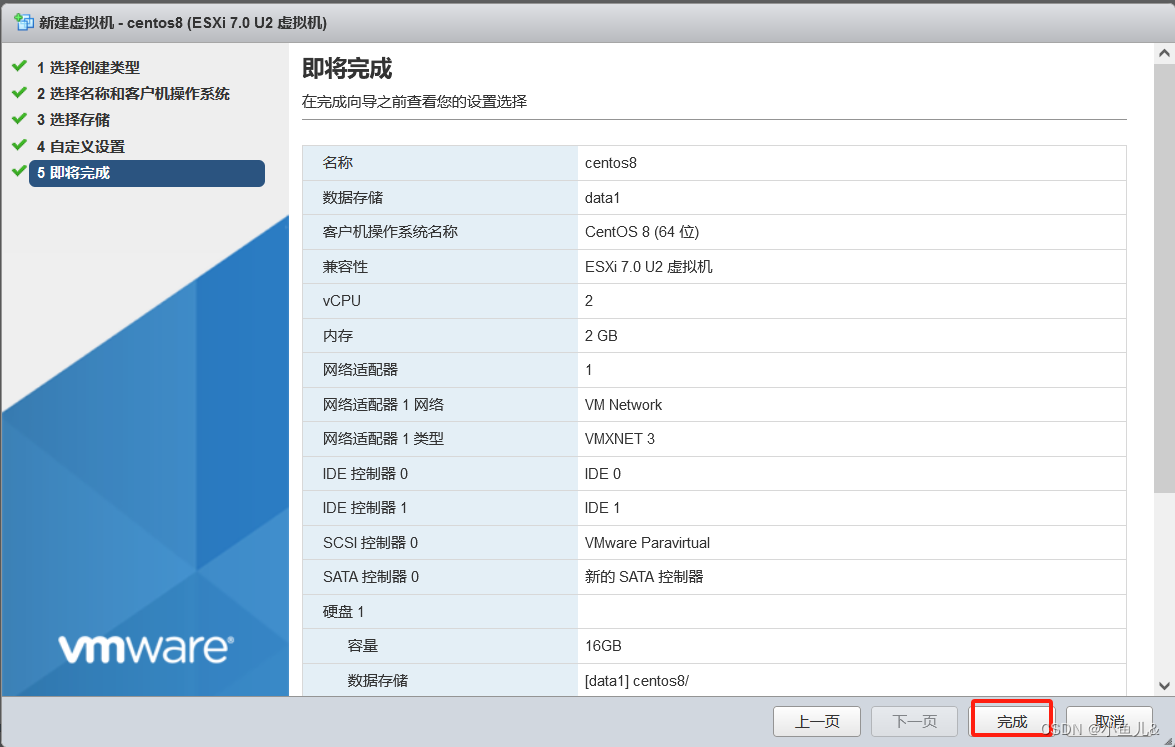 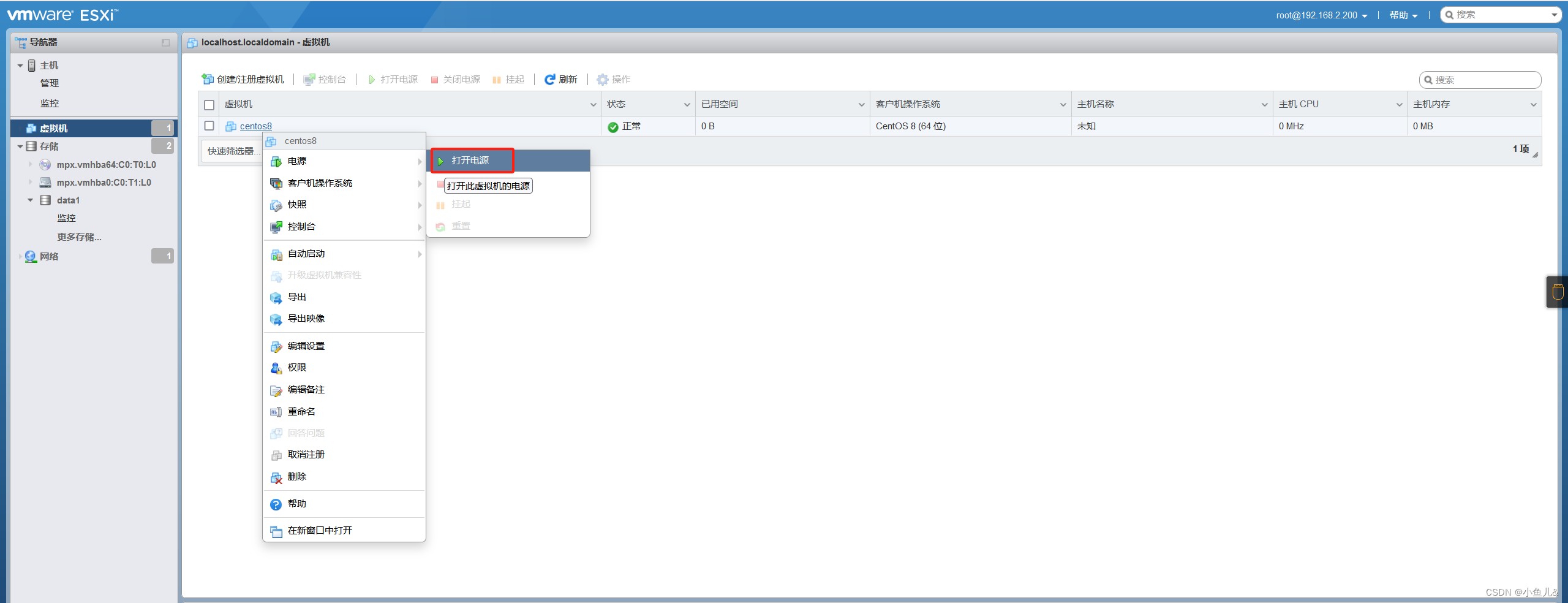 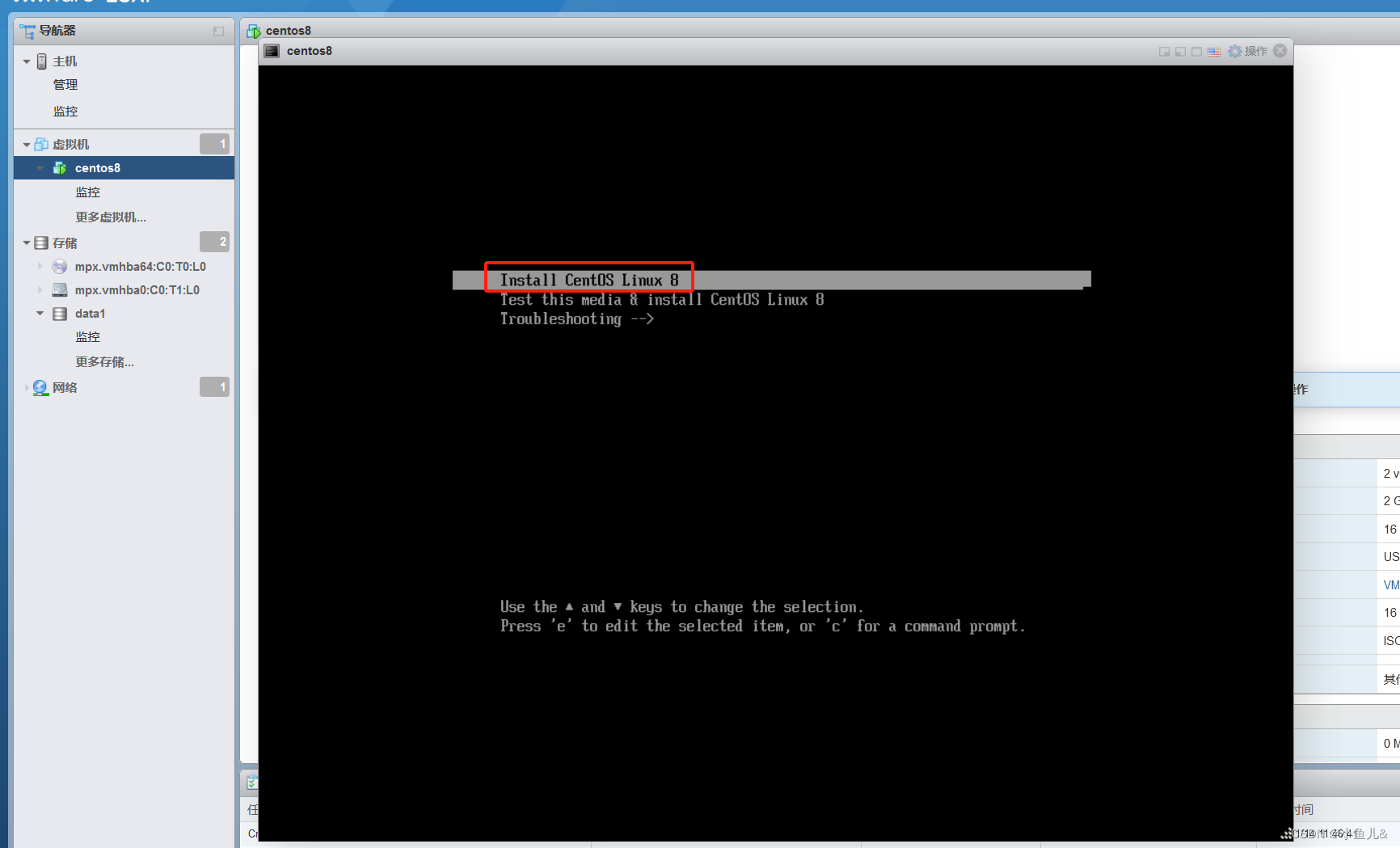 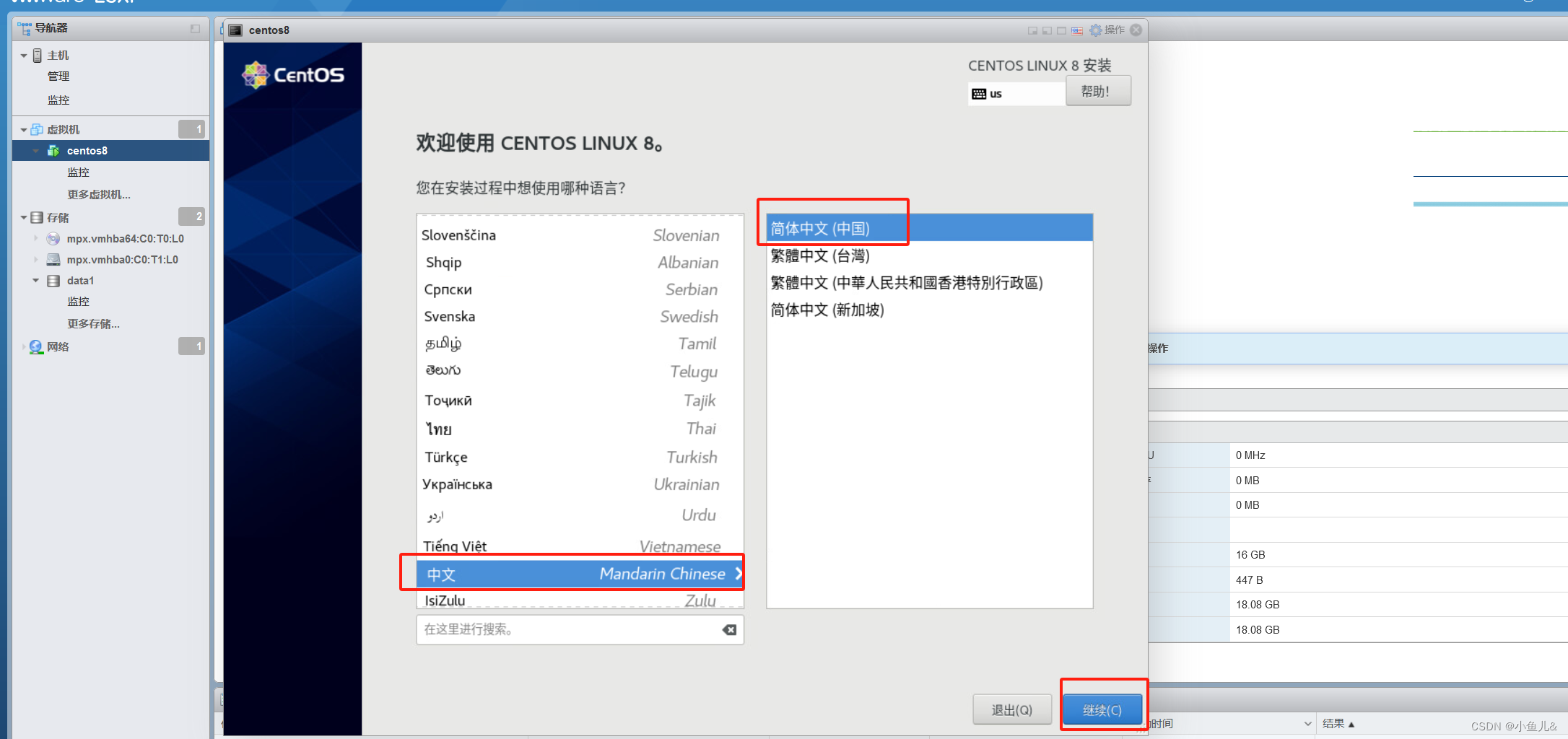 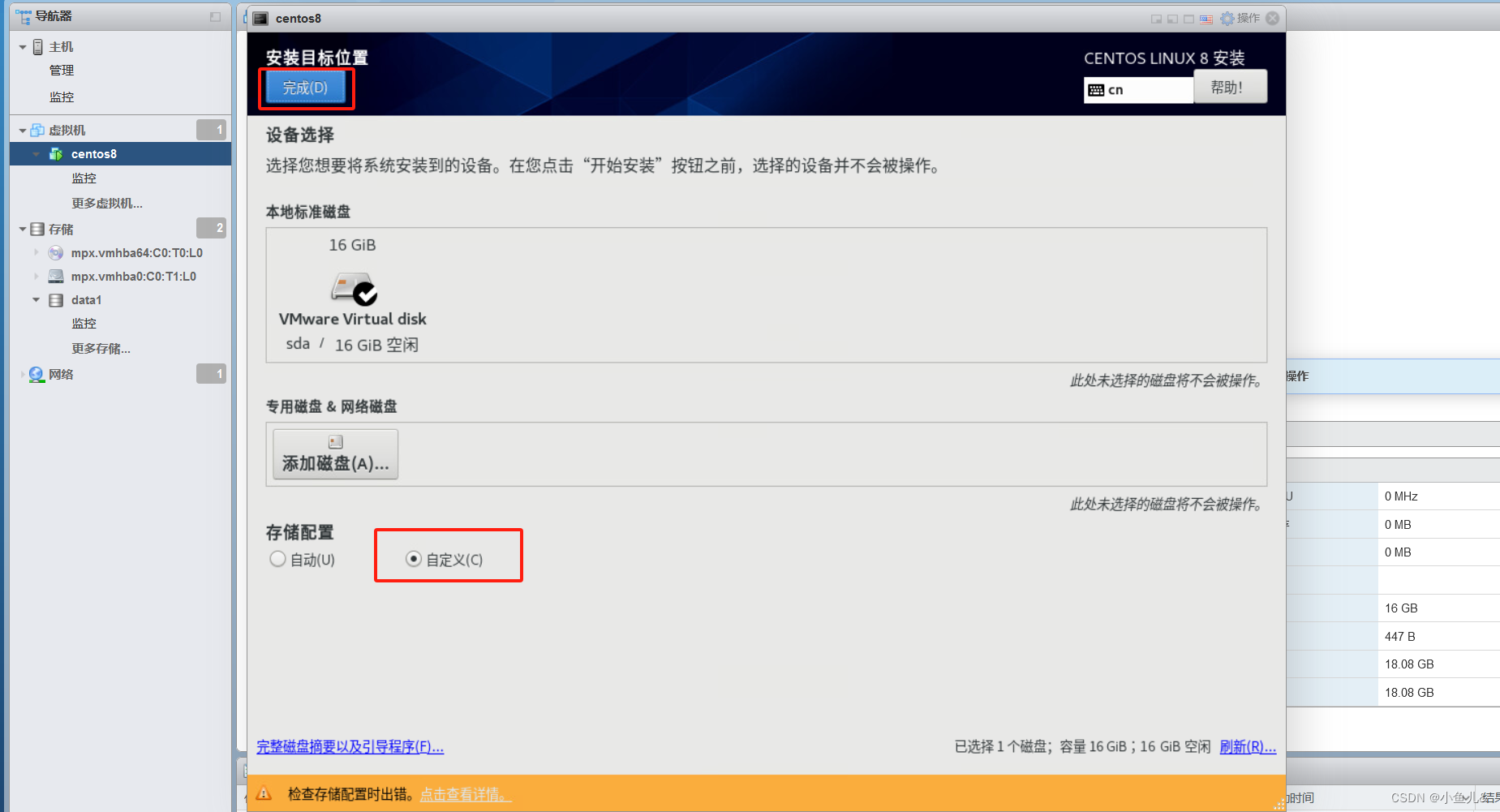 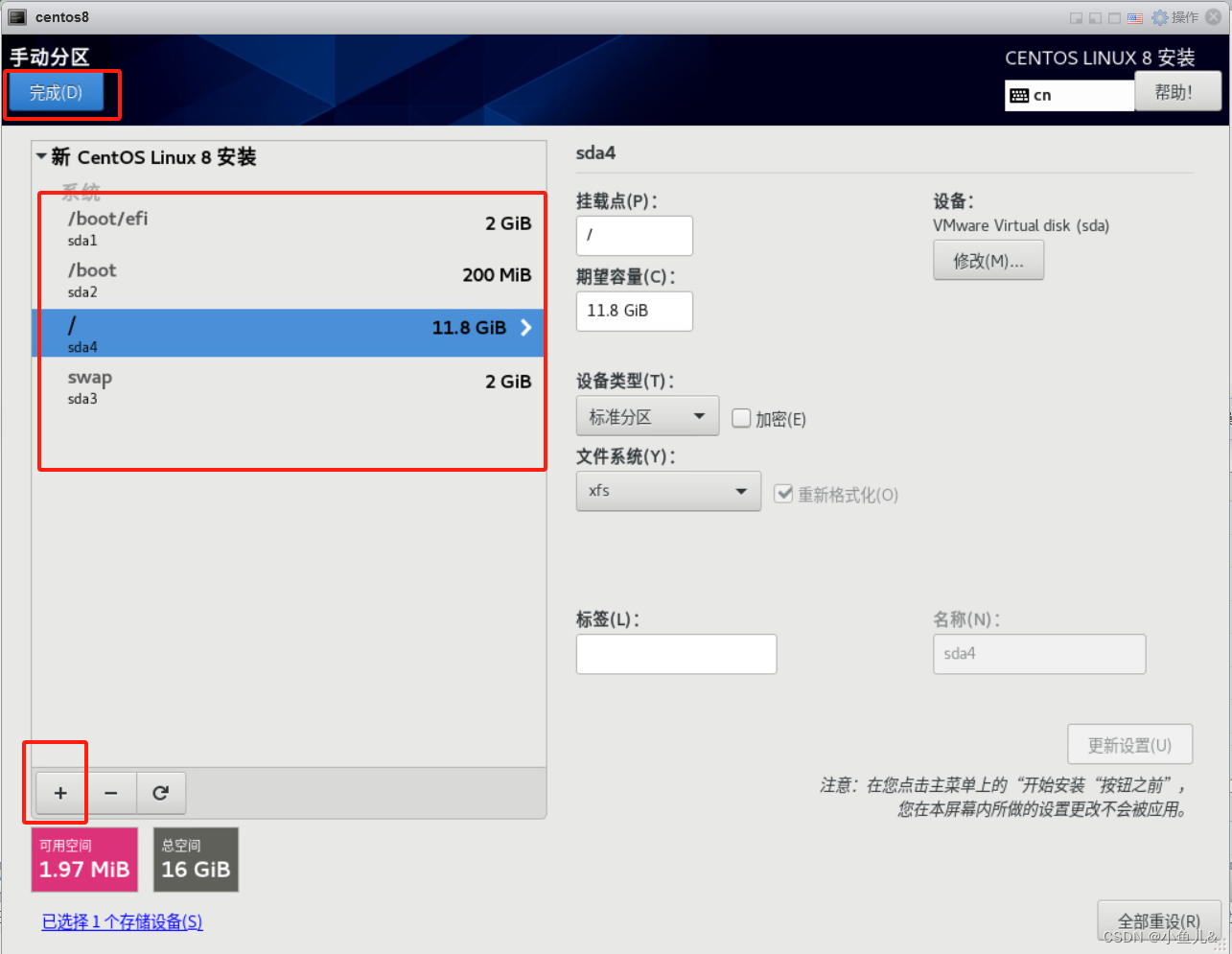 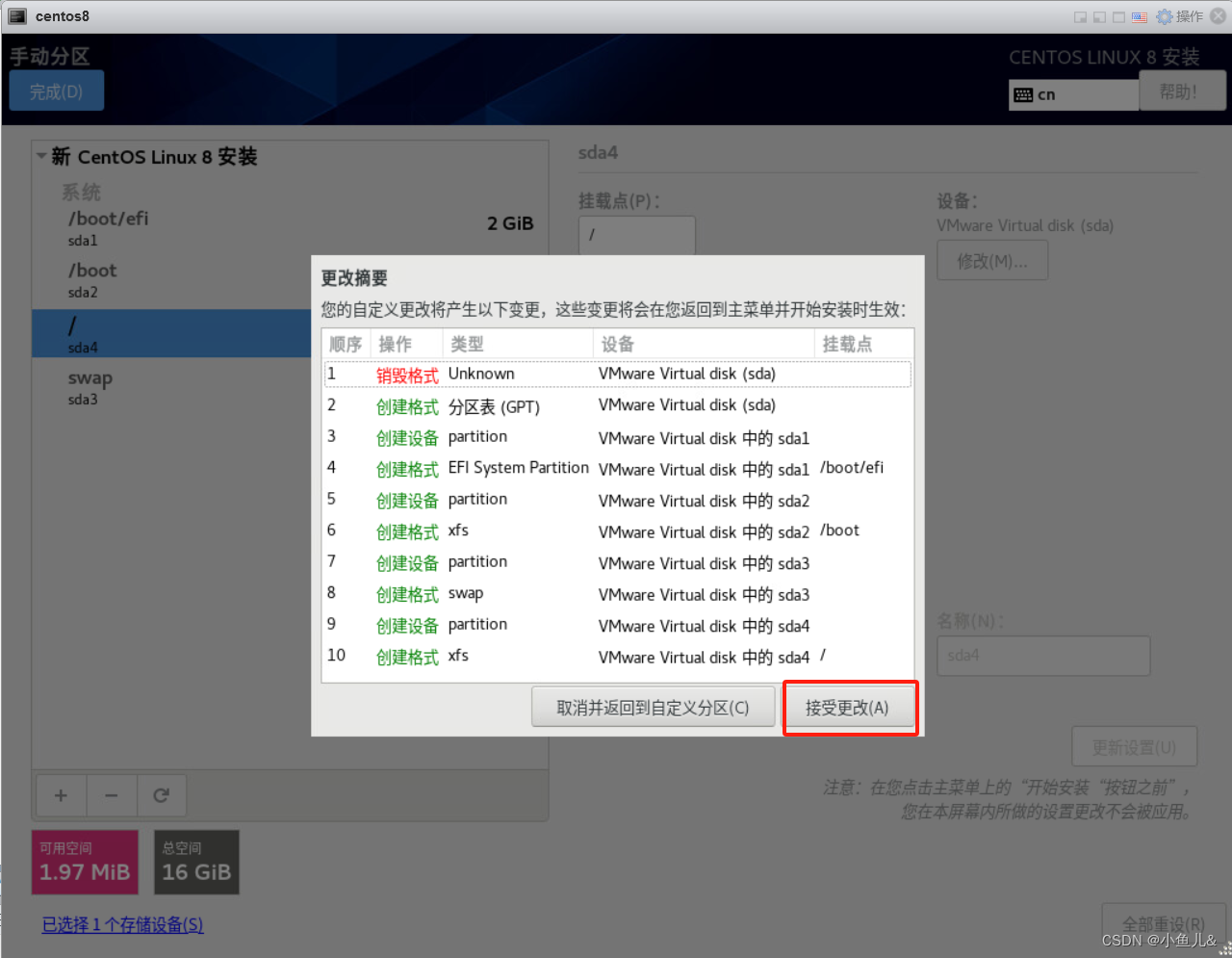 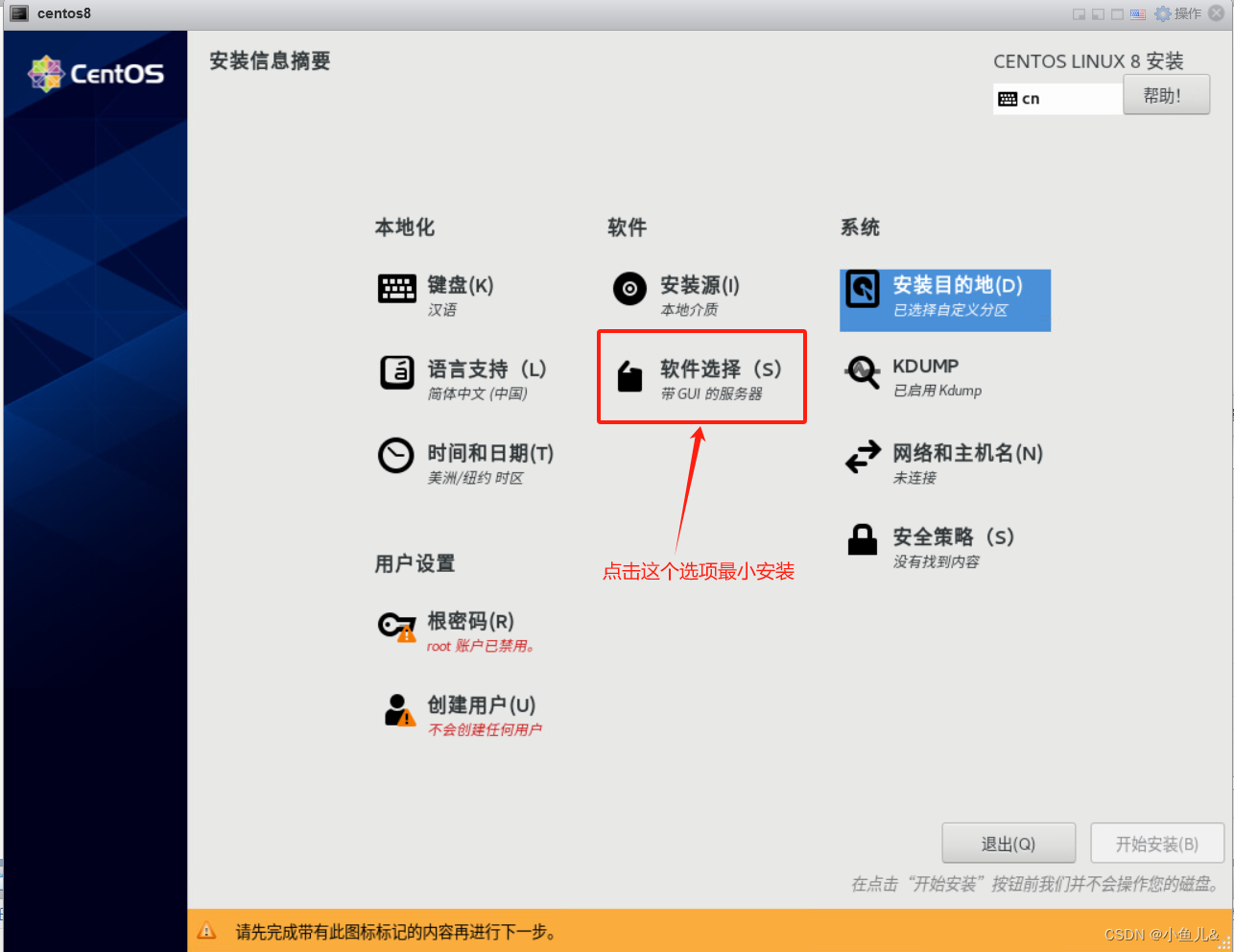 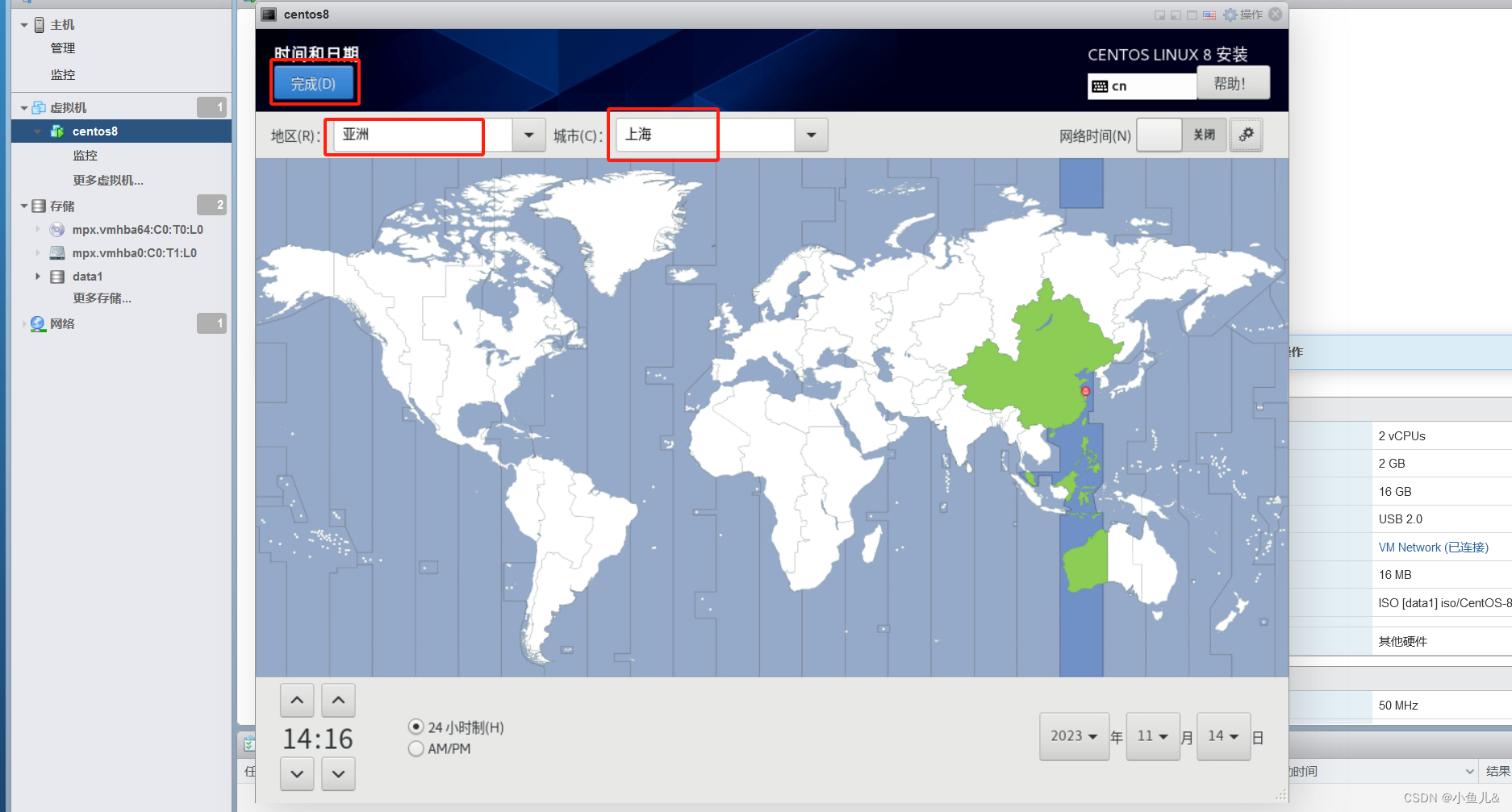 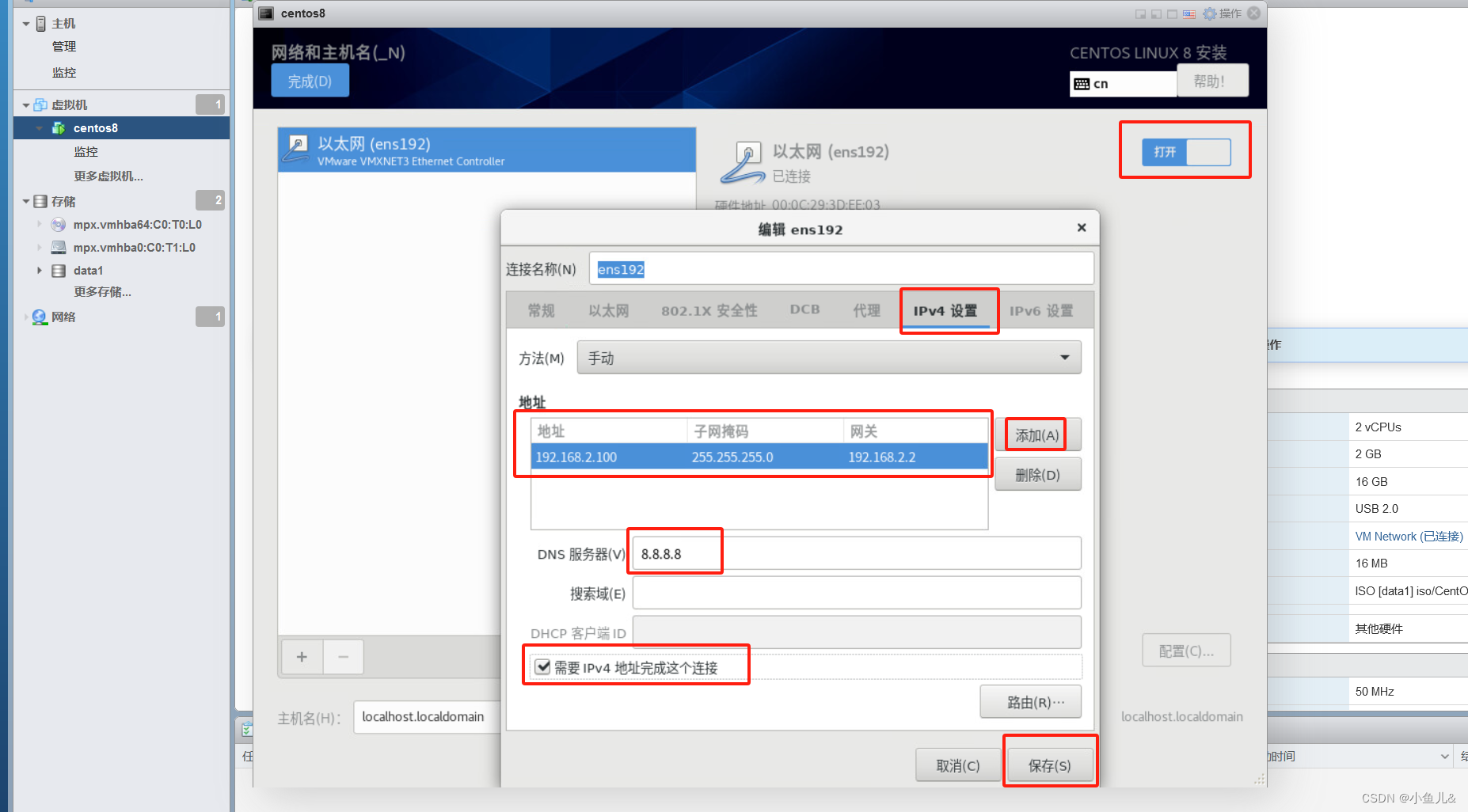  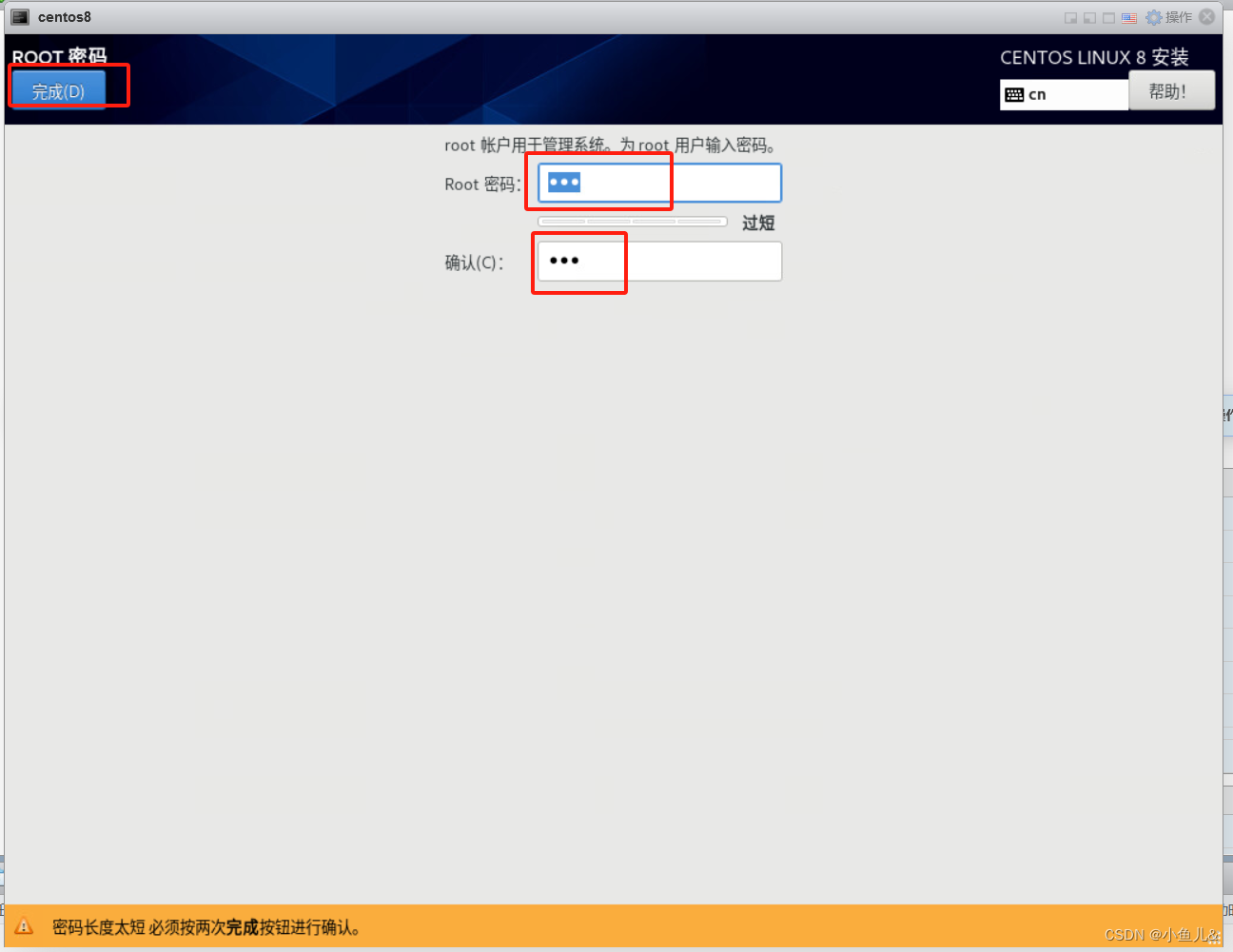 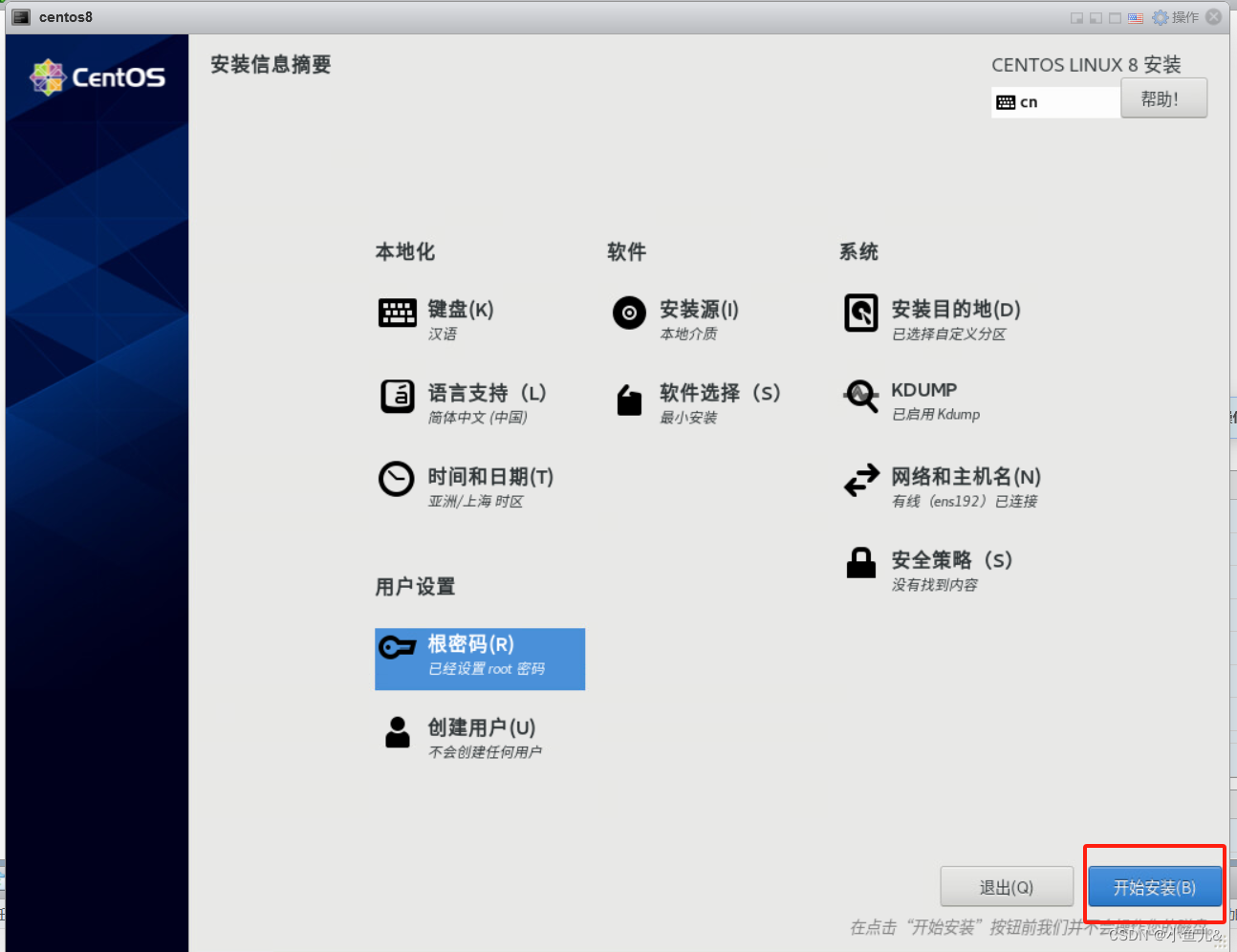 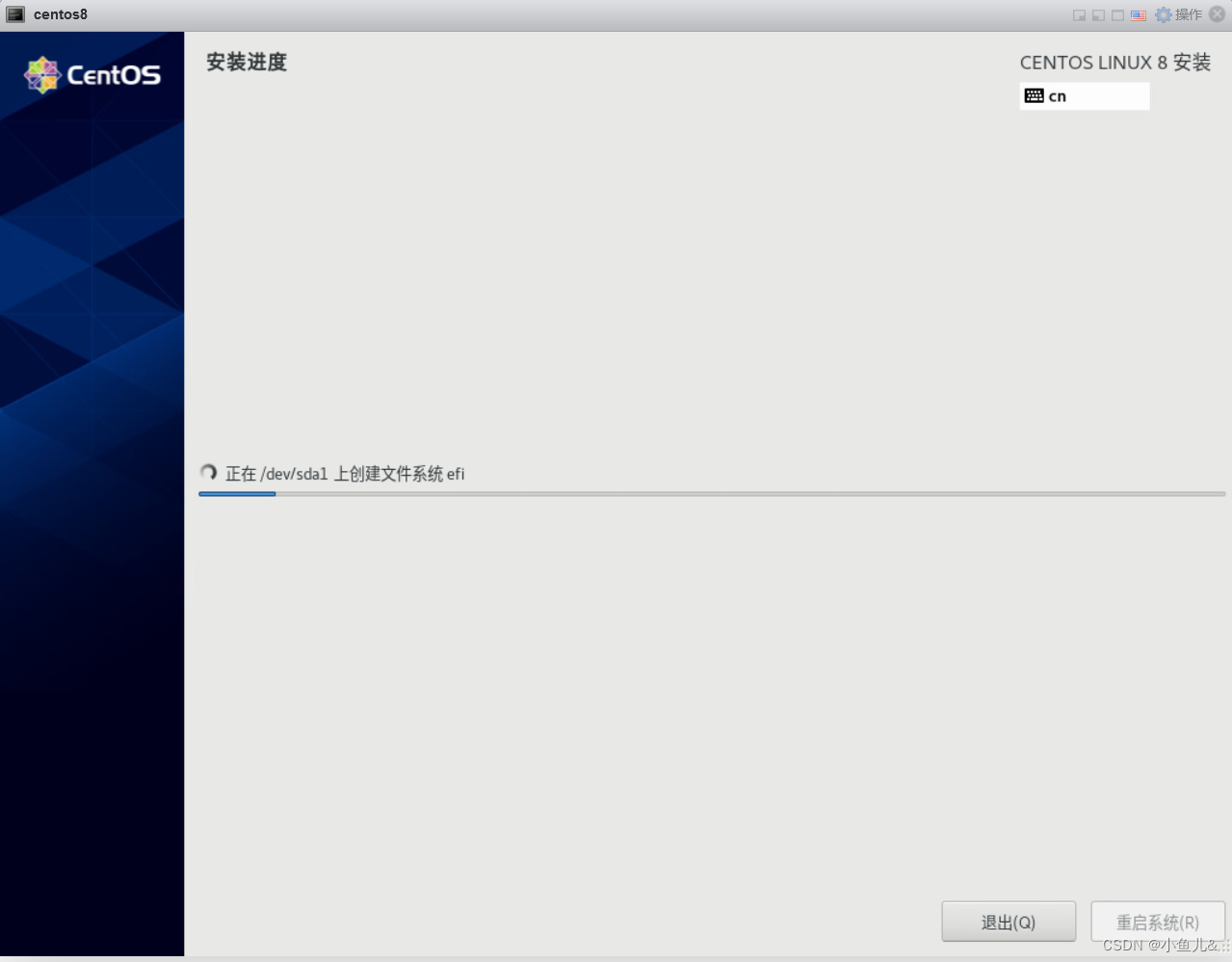 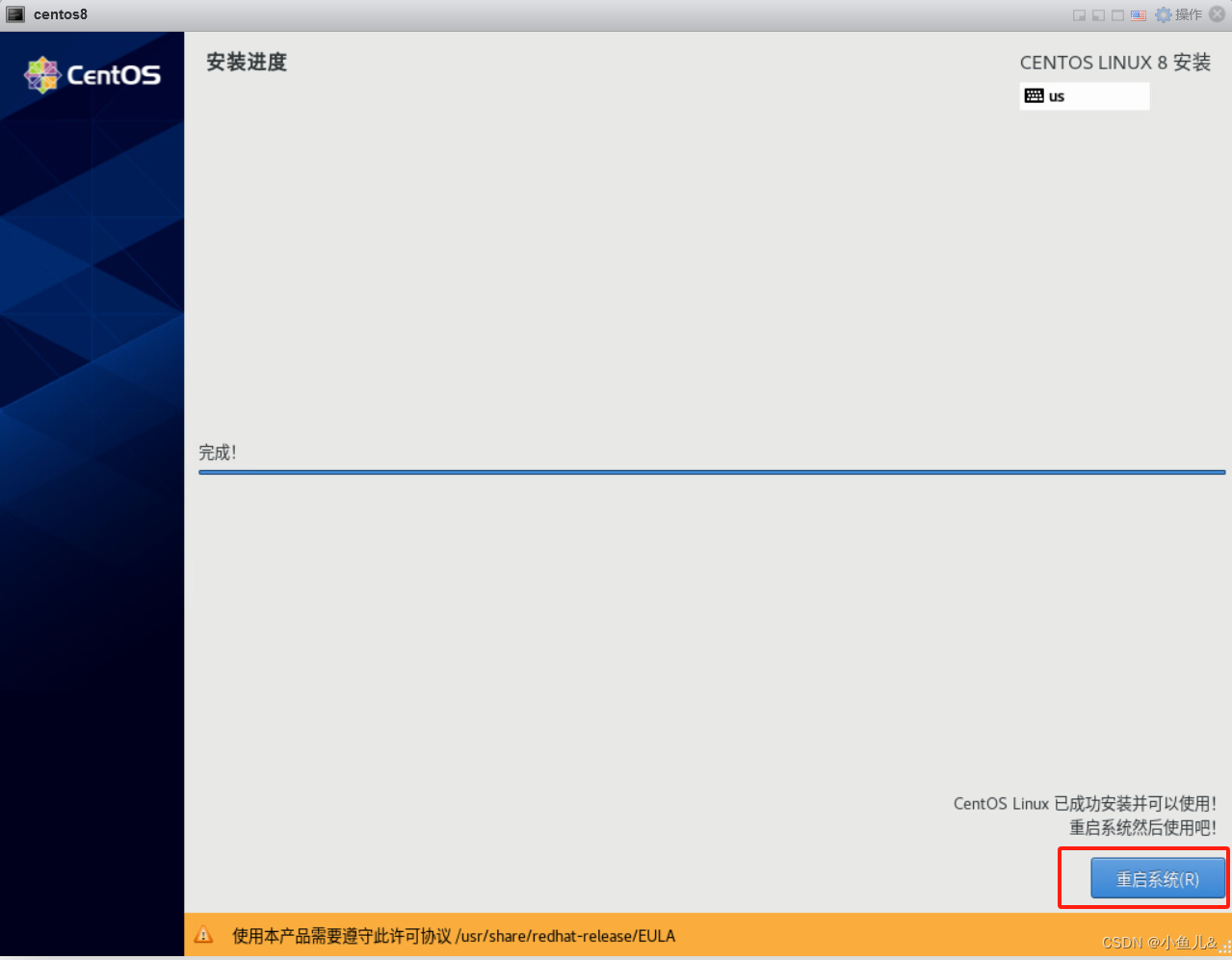 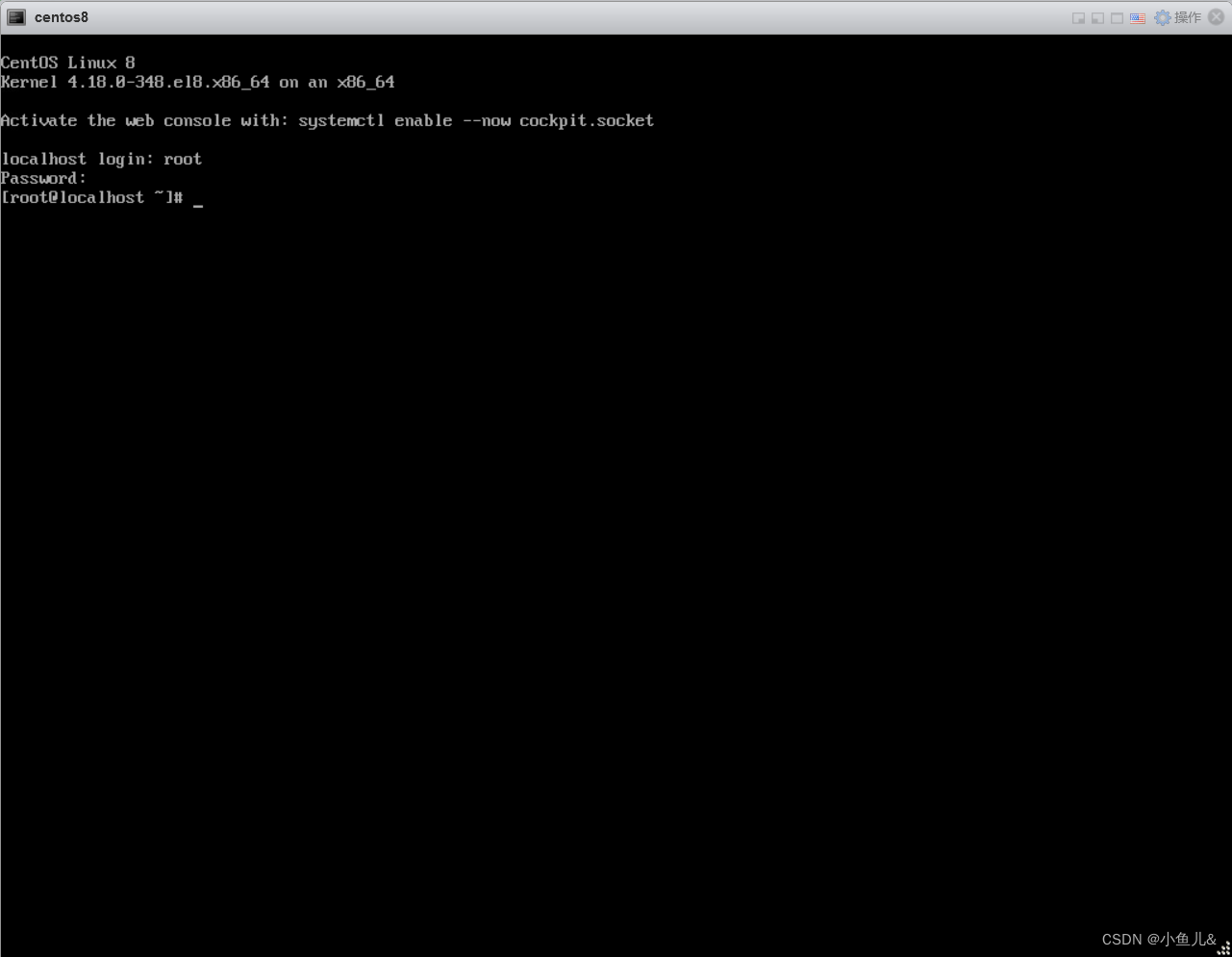 (责任编辑:IT) |